Page 1
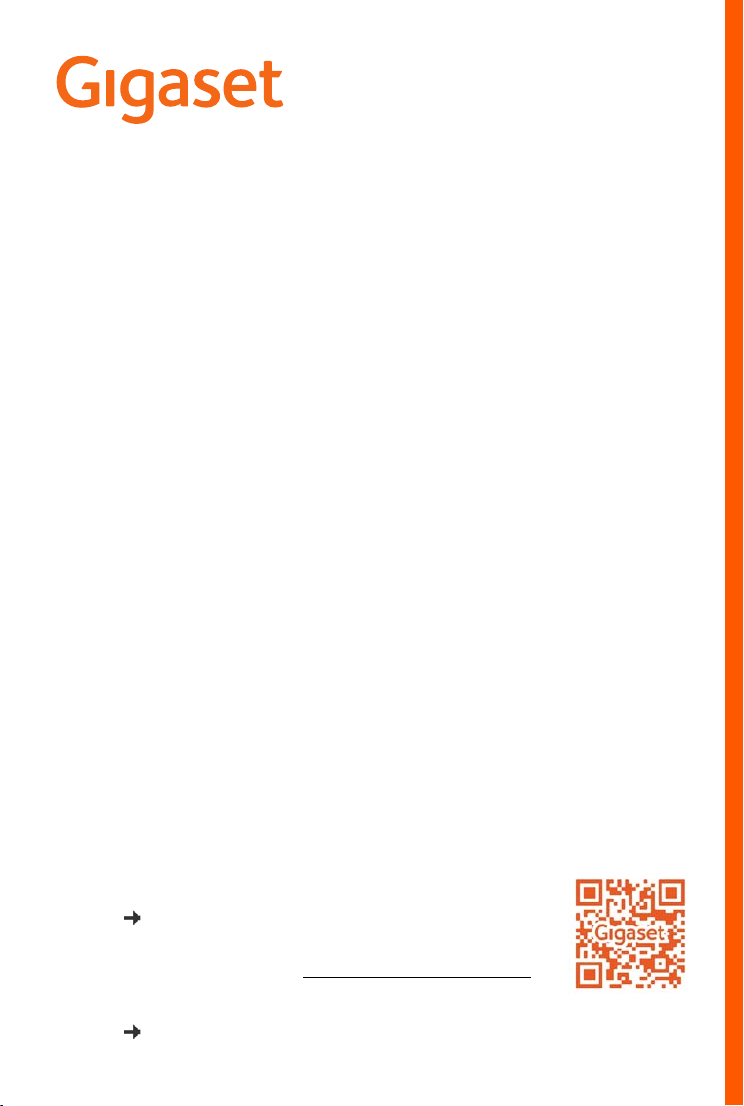
E720 HX
Informationen zum Telefonsystem:
Ausführliche und aktuellste Bedienungs-
anleitung Ihres Gigaset-Telefons
www.gigaset.com/manuals
Dokumentation zu Ihrer Basis/Ihrem Router
Page 2
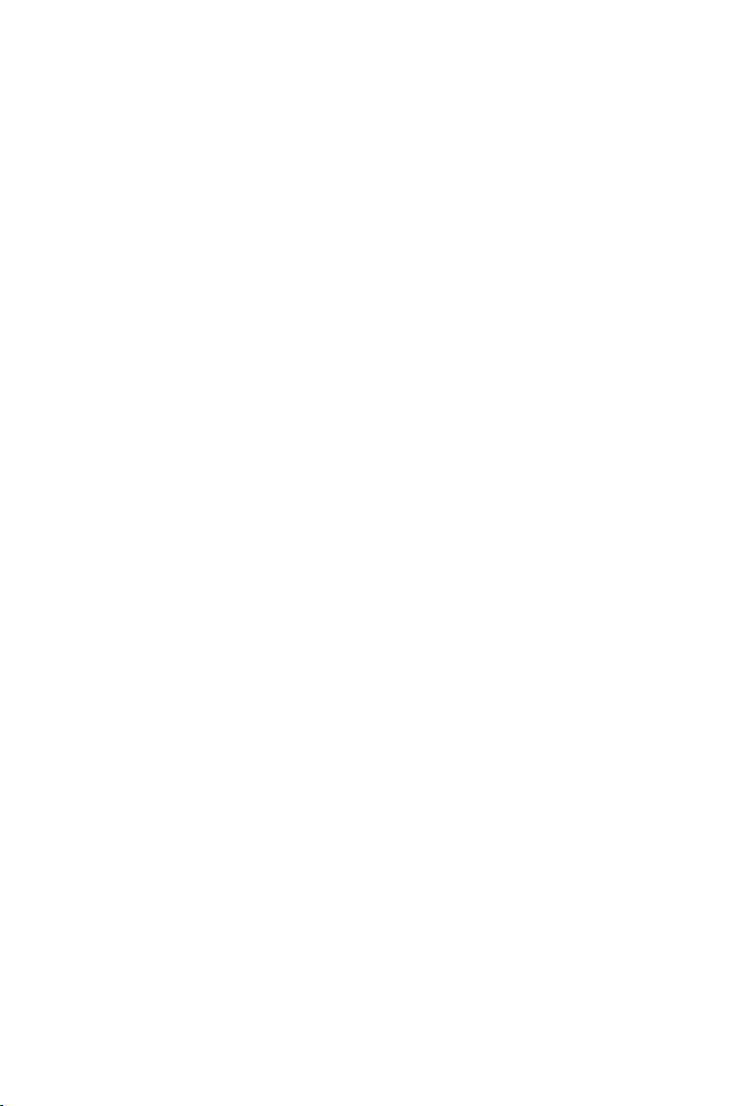
Page 3
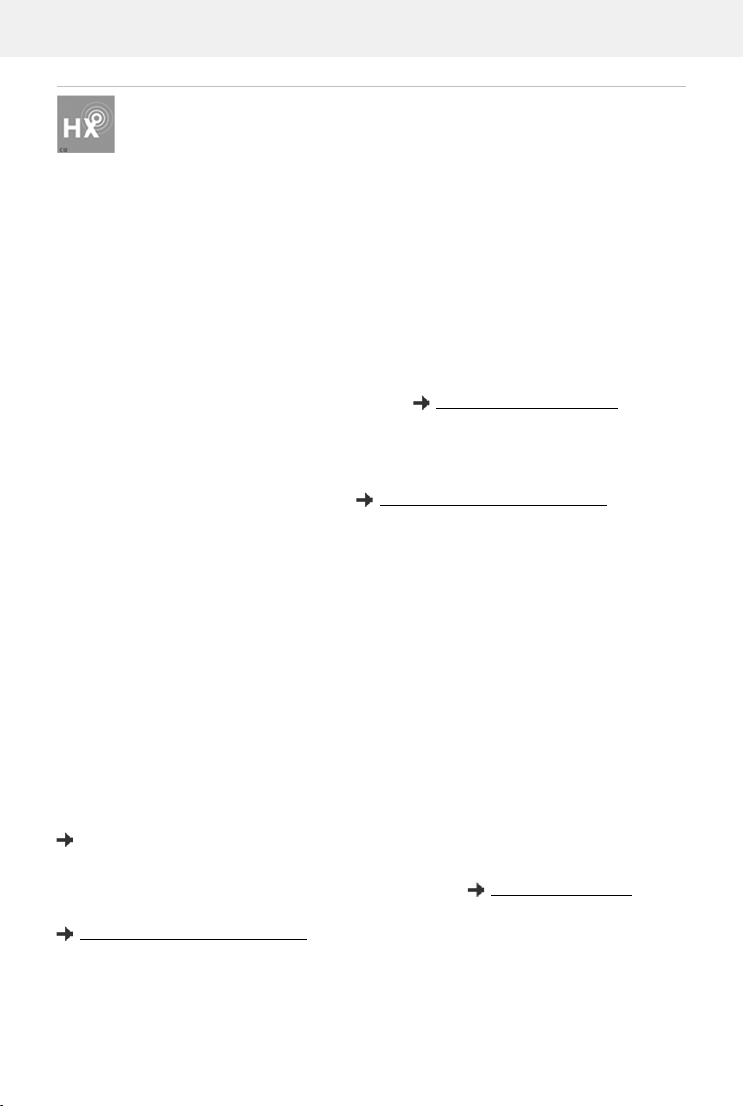
Gigaset HX – Das universelle Mobilteil
Mit Ihrem Gigaset HX-Mobilteil haben Sie ein hochwertiges, multifunktionales und
zukunftssicheres Gerät erworben.
Sie können Ihr Mobilteil an vielen verschiedenen DECT-Basen verwenden.
An einer Gigaset-Basis
Schließen Sie Ihr HX-Mobilteil an eine Gigaset-Basis an und nutzen Sie die vielfältigen Leistungsmerkmale in gewohnter Gigaset-Qualität.
Ist Ihre Gigaset-Basis IP-fähig (z. B. SL450A GO, CL690A SCB, DX800A, C430IP), können Sie
dem mit Ihrem HX-Mobilteil Wideband-Gespräche in höchster Sprachqualität führen
außer
(HDSP).
In dieser Anleitung sind alle Funktionen aufgef
teil zur Verfügung stehen. Die vollständige Funktionalität an Gigaset-Basen wird in der jeweiligen Anleitung Ihres Gigaset-Systems beschrieben.
Alle Gigaset-Bedienungsanleitungen finden Sie unter
ührt/beschrieben, die Ihnen an Ihrem HX-Mobil-
www.gigaset.com/manuals
An einem DECT/GAP-Telefon oder -Router anderer Hersteller
Natürlich funktioniert das Mobilteil auch an DECT/GAP-Telefonen anderer Hersteller sowie an
DECT-Routern. Die weit verbreitete FRITZ!Box z. B. unterstützt die Funktionen der Gigaset HXM
obilteile. Ausführliche Informationen unter
www.gigaset.com/kompatibilitaet.
An DECT-Routern mit CAT-iq 2.0
Ihr Gigaset HX-Mobilteil ist nach dem DECT/CAT-iq 2.0 Standard zertifiziert. Dadurch ist auch der
Betrieb an einem DECT-Router mit CAT-iq-Funktionalität möglich.
Das Mobilteil ist geeignet für eine Vielzahl von Routern, z. B. Gigaset-Router, Speedport (Deutsche Telekom), TP-Link-Router, Homebox 2 (o2/Telef
Telefon-Anschlüsse, z. B. den ALL-IP Anschluss der Deutschen Telekom oder den Anschluss für
-Telefonie von o2/Telefonica.
IP
Funktionen des Mobilteils an einem CAT-iq-Router (u. a.):
onica)... . Es unterstützt damit moderne
• voller Zugriff auf das zentrale Telefonbuch im Router als auch auf das im Mobilteil integrier te
lokale Telefonbuch,
• komfortabel telefonieren und Anruflisten nutzen,
• mehrere Leitungen und Rufnummern nutzen (der jeweilige Funktionsumfang ist Länder-,
Netz- und Router-abhängig)
• exzellente Audio-Qualität genießen (zertifizierte HD-Voice
Details finden Sie in der jeweiligen B
edienungsanleitung Ihres Routers.
™
-Qualität).
Weitere Informationen zu Ihrem HX-Mobilteil finden Sie unter
Details zur Funktionalität des Mobilteils an verschiedenen Basen und Routern finden Sie unter
www.gigaset.com/kompatibilitaet
Verfügbarkeit und Bedienung der Funktionen
können an Ihrem Telefon abweichen.
www.gigaset.com/hx
1
Page 4

Übersicht
5
6
13
14
16
10
4
11
8
7
1
2
9
15
Anrufe
INT 1 30 Jan
10:30
3
12
Übersicht
2
Verfügbarkeit und Bedienung der Funktionen
können an Ihrem Telefon abweichen.
Page 5
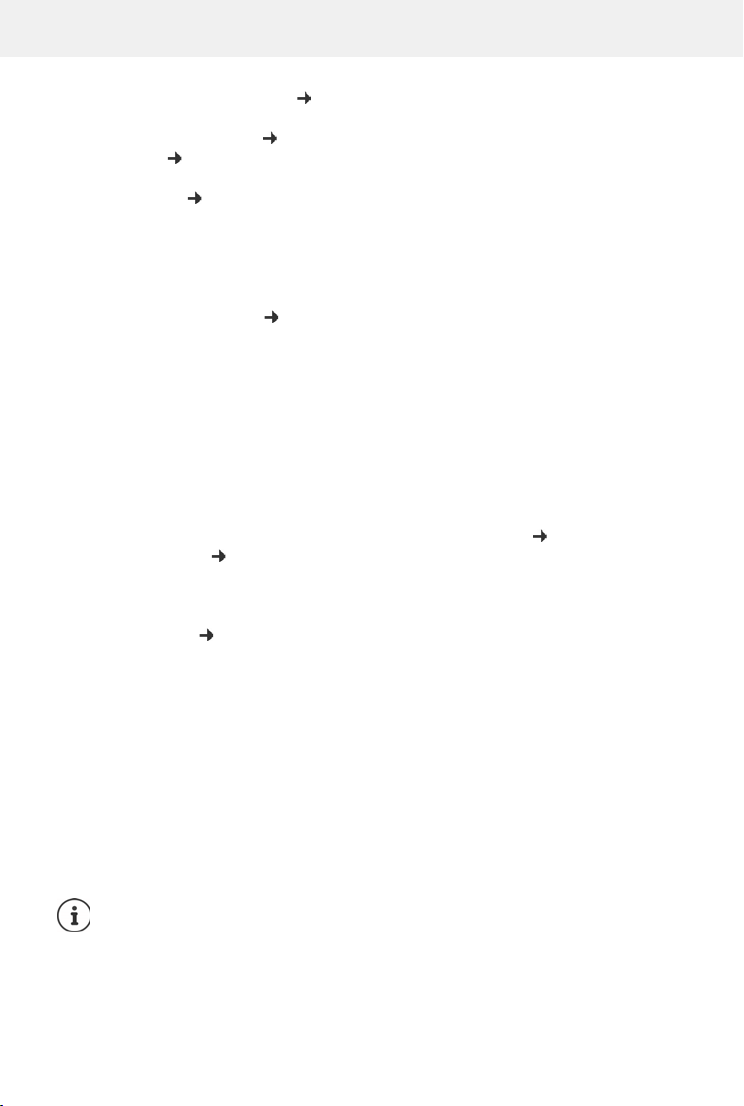
1 Direktwahl-Taste A / SOS-Taste ( S. 30)
Leuchtet: SOS-Funktion aktiviert; Blinkt: SOS-Ruf gestartet
2 Direktwahl-Tasten B bis D ( S. 14)
3 Statusleiste ( S. 70)
Symbole zeigen aktuelle Einstellungen und Betriebszustand des Telefons an
4Display-Tasten ( S. 15)
Verschiedene Funktionen, abhängig von der Bediensituation
5Abheben-Taste
Gespräch annehmen; angezeigte Nummer wählen; SMS senden;
Wahlwiederholungsliste öffnen
Wählen einleiten
6 Steuer-Taste / Menü-Taste ( S. 15)
Menü öffnen; in Menüs und Eingabefeldern navigieren; Funktionen aufrufen
7Taste 1
Anrufbeantworter/Netz-Anrufbeantworter anwählen
8 Stern-Taste
Klingeltöne ein-/ausschalten
Tabelle der Sonderzeichen öffnen; von Impulswahl auf Tonwahl
umschalten
9 Signallicht (LED)
Blinkt: eingehender Anruf
10 Boost-Taste
Im Gespräch die Boost-Funktion (Hörer extra-laut) ein-/ausschalten ( S. 13)
11 Nachrichten-Taste ( S. 28)
Zugriff auf die Anruf- und Nachrichtenlisten;
Blinkt: neue Sprachnachricht, neuer Anruf, neue SMS, entgangener
Ter m in
12 Freisprech-Taste ( S. 20)
Zwischen Hörer- und Freisprechbetrieb umschalten; Anruf
annehmen; angezeigte Nummer wählen
Leuchtet: Freisprechen eingeschaltet; Blinkt: eingehender Anruf
13 Auflegen-Taste / Ein-/Aus-Taste
Gespräch beenden; Funktion abbrechen; eine Ebene zurück
Zurück in Ruhezustand; Mobilteil ein-/ausschalten
14 Raute-Taste / Sperr-Taste
Tastensperre ein-/ausschalten; Wahlpause eingeben
Wechsel zwischen Groß-, Klein- und Ziffernschreibung
15 R-Taste
Rückfrage (Flash)
16 Mikrofon
Wenn mehrere Funktionen aufgelistet sind, ist die Tastenfunktion abhängig von der
Bediensituation.
Ihr Gerät kann in Form und Farbe von der Darstellung abweichen.
Übersicht
¤ kurz drücken
¤ lang drücken
¤ lang drücken
¤ lang drücken
¤ kurz drücken
¤ lang drücken
¤ kurz drücken
¤ lang drücken
¤ lang drücken
¤ kurz drücken
¤ lang drücken
Verfügbarkeit und Bedienung der Funktionen
können an Ihrem Telefon abweichen.
3
Page 6
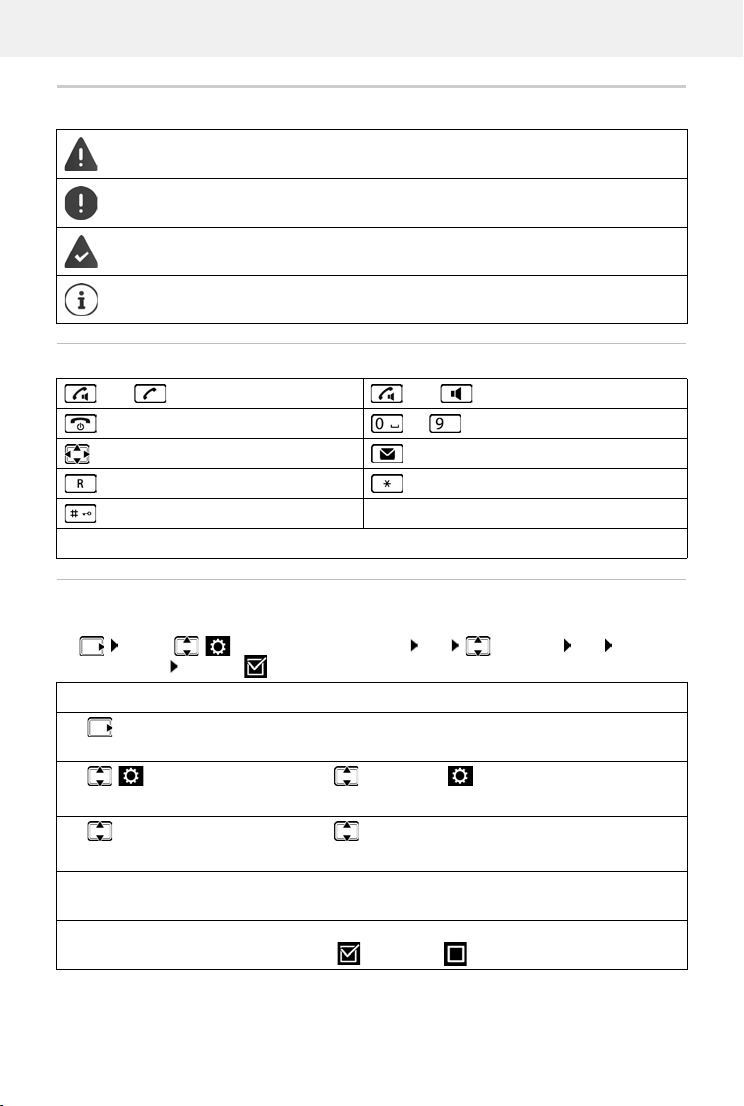
Darstellung in der Bedienungsanleitung
Darstellung in der Bedienungsanleitung
Warnungen, deren Nichtbeachtung zu Verletzungen von Personen oder Schäden an
Geräten führen.
Wichtige Information zur Funktion und zum sachgerechten Umgang oder zu Funktionen, die Kosten verursachen können.
Voraussetzung, um die folgende Aktion ausführen zu können.
Zusätzliche hilfreiche Informationen.
Taste n
oder Abheben-Taste oder Freisprech-Taste
Auflegen-Taste bis Ziffern-/Buchstaben-Tasten
Steuer-Taste Rand Nachrichten-Taste
R-Taste Stern-Taste
Raute-Taste
OK, Zurück, Auswahl, Ändern, Sichern, . . . Display-Tasten
Prozeduren
Beispiel: Automatische Rufannahme ein-/ausschalten:
¤ . . . mit Einstellungen auswählen OK Tel ef on ie OK Auto-
Rufannahm. Ändern ( = aktiviert)
Darstellung Bedeutung
¤ Im Ruhezustand rechts auf die Steuer-Taste drücken.
Das Hauptmenü wird geöffnet.
¤
¤ OK
¤ Te lef oni e
¤ OK
¤ Auto-
Rufannahm.
Mit der Steuer-Taste zum Symbol navigieren.
Mit OK bestätigen. Das Untermenü Einstellungen wird geöffnet.
Mit der Steuer-Taste den Eintrag Tel ef on i e wählen.
Mit OK bestätigen. Das Untermenü Tele fo n ie wird geöffnet.
Die Funktion zum Ein-/Ausschalten der automatischen Rufannahme
erscheint als erster Menüpunkt.
¤ Ändern Mit Ändern aktivieren oder deaktivieren.
Funktion ist aktiviert /deaktiviert .
4
Verfügbarkeit und Bedienung der Funktionen
können an Ihrem Telefon abweichen.
Page 7
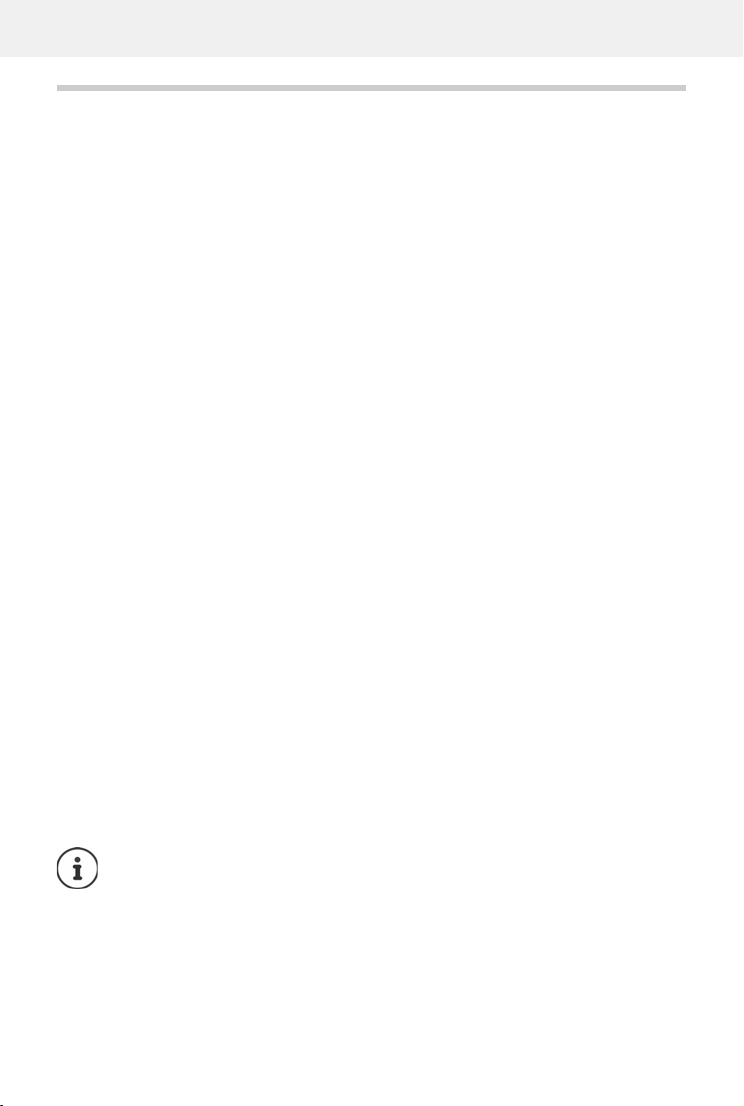
Inhalt
Inhalt
Übersicht . . . . . . . . . . . . . . . . . . . . . . . . . . . . . . . . . . . . . . . . . . . . . . . . . . . . . . . . . . . . . . . . . . . . . . . . . . . . . .2
Sicherheitshinweise . . . . . . . . . . . . . . . . . . . . . . . . . . . . . . . . . . . . . . . . . . . . . . . . . . . . . . . . . . . . . . . . . . . . 7
Inbetriebnahme . . . . . . . . . . . . . . . . . . . . . . . . . . . . . . . . . . . . . . . . . . . . . . . . . . . . . . . . . . . . . . . . . . . . . . .9
Telefon bedienen . . . . . . . . . . . . . . . . . . . . . . . . . . . . . . . . . . . . . . . . . . . . . . . . . . . . . . .
Telefon kennen lernen . . . . . . . . . . . . . . . . . . . . . . . . . . . . . . . . . . . . . . . . . . . . . . . . . . . . . . . .
Telefonieren . . . . . . . . . . . . . . . . . . . . . . . . . . . . . . . . . . . . . . . . . . . . . . . . . . . . . . . . . . .
Lokaler Anrufbeantworter . . . . . . . . . . . . . . . . . . . . . . . . . . . . . . . . . . . . . . . . . . . . . . . . . . . .
Lokales Telefonbuch des Mobilteils . . . . . . . . . . . . . . . . . . . . . . . . . . . . . . . . . . . . . . . . . . . . . . . . . .
Anruflisten . . . . . . . . . . . . . . . . . . . . . . . . . . . . . . . . . . . . . . . . . . . . . . . . . . . . . . . . . . . . .
Nachrichtenlisten . . . . . . . . . . . . . . . . . . . . . . . . . . . . . . . . . . . . . . . . . . . . . . . . . . . . . . .
Weitere Funktionen . . . . . . . . . . . . . . . . . . . . . . . . . . . . . . . . . . . . . . . . . . . . . . . . . . . . . . .
SOS-Notruf . . . . . . . . . . . . . . . . . . . . . . . . . . . . . . . . . . . . . . . . . . . . . . . . . . . . . . . . . . . .
Direkte Durchwahl für Notfälle . . . . . . . . . . . . . . . . . . . . . . . . . . . . . . . . . . . . . . . . . . . . . . . . .
Bedienungshilfen . . . . . . . . . . . . . . . . . . . . . . . . . . . . . . . . . . . . . . . . . . . . . . . . . . . . . . .
Kalender . . . . . . . . . . . . . . . . . . . . . . . . . . . . . . . . . . . . . . . . . . . . . . . . . . . . . . . . . . . . . . .
Timer . . . . . . . . . . . . . . . . . . . . . . . . . . . . . . . . . . . . . . . . . . . . . . . . . . . . . . . . . . . . .
Wecker . . . . . . . . . . . . . . . . . . . . . . . . . . . . . . . . . . . . . . . . . . . . . . . . . . . . . . . . . . . . . . . .
Babyphone . . . . . . . . . . . . . . . . . . . . . . . . . . . . . . . . . . . . . . . . . . . . . . . . . . . . . . . . . . . .
ECO DECT . . . . . . . . . . . . . . . . . . . . . . . . . . . . . . . . . . . . . . . . . . . . . . . . . . . . . . . . . . . . . .
Schutz vor unerwünschten Anrufen . . . . . . . . . . . . . . . . . . . . . . . . . . . . . . . . . . . . . . . . . . . . . . . .
SMS (Textmeldungen) . . . . . . . . . . . . . . . . . . . . . . . . . . . . . . . . . . . . . . . . . . . . . . . . . . . . . . . .
Bluetooth . . . . . . . . . . . . . . . . . . . . . . . . . . . . . . . . . . . . . . . . . . . . . . . . . . . . . . . . . . . . . .
Mobilteil einstellen . . . . . . . . . . . . . . . . . . . . . . . . . . . . . . . . . . . . . . . . . . . . . . . . . . . . .
Anhang . . . . . . . . . . . . . . . . . . . . . . . . . . . . . . . . . . . . . . . . . . . . . . . . . . . . . . . . . . . .
Kundenservice & Hilfe . . . . . . . . . . . . . . . . . . . . . . . . . . . . . . . . . . . . . . . . . . . . . . . . . . . . . . . .
Herstellerhinweise . . . . . . . . . . . . . . . . . . . . . . . . . . . . . . . . . . . . . . . . . . . . . . . . . . . . . .
Technische Daten . . . . . . . . . . . . . . . . . . . . . . . . . . . . . . . . . . . . . . . . . . . . . . . . . . . . . . .
Display-Symbole . . . . . . . . . . . . . . . . . . . . . . . . . . . . . . . . . . . . . . . . . . . . . . . . . . . . . . . .
Index . . . . . . . . . . . . . . . . . . . . . . . . . . . . . . . . . . . . . . . . . . . . . . . . . . . . . . . . . . . . . . . . . . . . . . . . . . . . . . . . 72
. . . . . . . . . . . . . 13
. . . . . . . . . 13
. . . . . . . . . . . . . . . 18
. . . . . . . . . 21
. . 22
. . . . . . . . . . . . . . . 27
. . . . . . . . . . . . . . 28
. . . . . . . . . . . 30
. . . . . . . . . . . . . . . 30
. . . . . . . . 33
. . . . . . . . . . . . . . 34
. . . . . . . . . . . . . . . 36
. . . . . . . . . . . . . . . . . . . . 38
. . . . . . . . . . . . . . . 39
. . . . . . . . . . . . . . . 39
. . . . . . . . . . . . . . . 41
. . . 42
. . . . . . . . . 45
. . . . . . . . . . . . . . . 53
. . . . . . . . . . . . . 56
. . . . . . . . . . . . . . . . . 64
. . . . . . . . . 64
. . . . . . . . . . . . . . 66
. . . . . . . . . . . . . . 68
. . . . . . . . . . . . . . 70
Nicht alle in der Bedienungsanleitung beschriebenen Funktionen sind in allen Ländern
und bei allen Netzanbietern verfügbar.
Verfügbarkeit und Bedienung der Funktionen
können an Ihrem Telefon abweichen.
5
Page 8
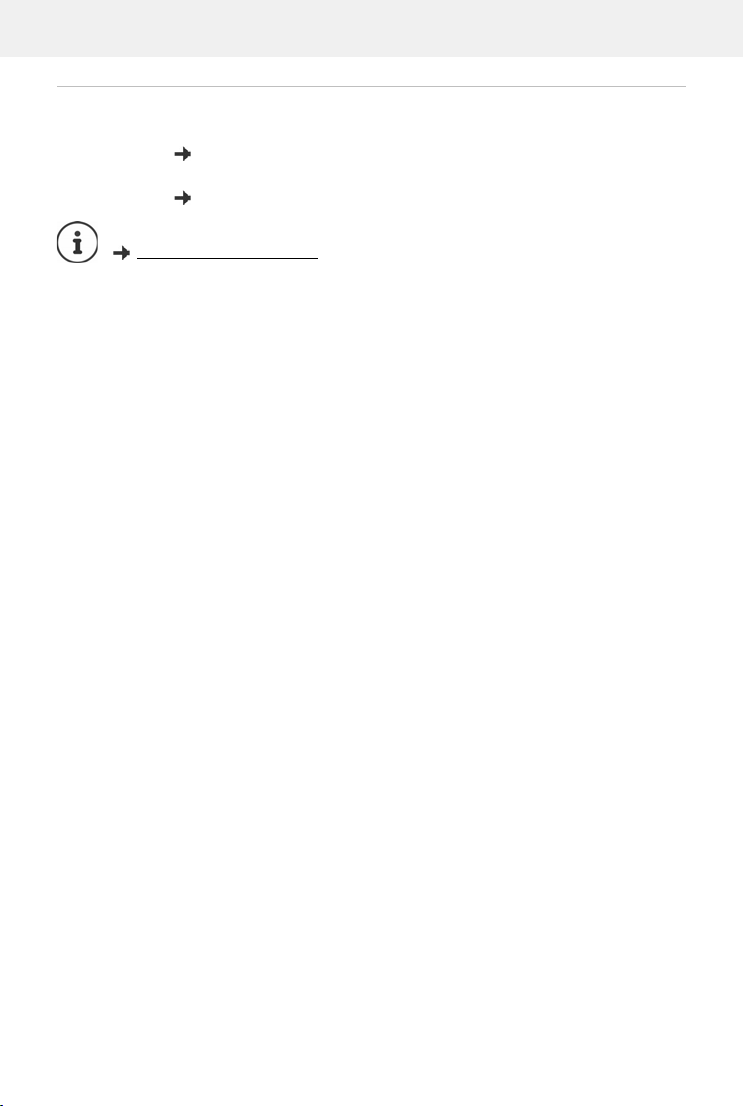
Inhalt
Ausführliche Informationen
Zum Telefonsystem, wenn das Mobilteil an einer Gigaset-Basis angeschlossen ist:
Bedienungsanleitung Ihres Gigaset-Telefons
Zum Telefonsystem, wenn das Mobilteil an einer anderen Basis/einem Router angeschlossen ist:
Dokumentation zu Ihrer Basis/Ihrem Router
Alle Gigaset-Bedienungsanleitungen erhalten Sie im PDF-Format:
www.gigaset.com/manuals
6
Verfügbarkeit und Bedienung der Funktionen
können an Ihrem Telefon abweichen.
Page 9
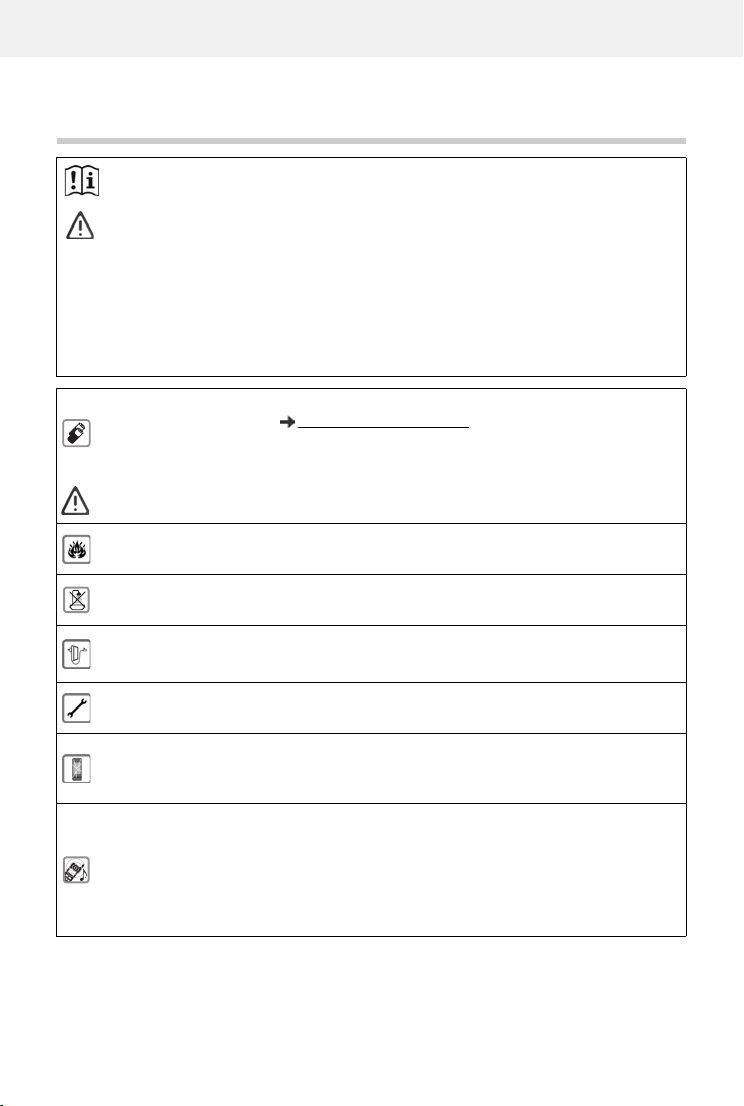
Sicherheitshinweise
Sicherheitshinweise
Lesen Sie vor Gebrauch die Sicherheitshinweise und die Bedienungsanleitung.
Das Gerät lässt sich während eines Stromausfalls nicht betreiben. Es kann auch
kein Notruf abgesetzt werden.
Bei einem Ausfall der LAN- oder Internetverbindung stehen Funktionen, die eine
Internetverbindung benötigen, nicht zur Verfügung, z. B. Internet-Telefonie (VoIP),
Online-Telefonbücher oder das Info Center. Falls das Telefon mit einem analogen
Festnetzanschluss verbunden ist, können Sie telefonieren.
Bei eingeschalteter Tastensperre können auch Notrufnummern nicht gewählt
werden.
Legen Sie nur aufladbare Akkus ein, die der Spezifikation entsprechen (siehe Liste
der zugelassenen Akkus www.gigaset.com/service
heits- und Personenschäden nicht auszuschließen sind. Akkus, die erkennbar beschädigt sind, müssen ausgetauscht werden.
Das Mobilteil darf nur mit geschlossenem Akku-Deckel betrieben werden.
Nutzen Sie die Geräte nicht in explosionsgefährdeten Umgebungen,
z. B. Lackierereien.
Die Geräte sind nicht spritzwassergeschützt. Stellen Sie sie deshalb nicht in Feuchträumen wie z. B. Bädern oder Duschräumen auf.
Verwenden Sie nur das auf den Geräten angegebene Steckernetzgerät.
Während des Ladens muss die Steckdose leicht zugänglich sein.
Bitte nehmen Sie defekte Geräte außer Betrieb oder lassen diese vom Service reparieren, da diese ggf. andere Funkdienste stören könnten.
Verwenden Sie das Gerät nicht, wenn das Display gesprungen oder zerbrochen ist.
Zerbrochenes Glas oder Kunststoff kann Verletzungen an Händen und Gesicht verursachen. Lassen Sie das Gerät vom Service reparieren.
Halten Sie das Mobilteil nicht mit der Geräterückseite an das Ohr, wenn es klingelt
bzw. wenn Sie die Freisprechfunktion eingeschaltet haben. Sie können sich sonst
schwerwiegende, dauerhafte Gehörschäden zuziehen.
Das Telefon kann in analogen Hörgeräten Störgeräusche (Brummton oder Pfeifton)
verursachen oder diese übersteuern. Kontaktieren Sie bei Problemen den Hörgeräteakustiker.
), da sonst erhebliche Gesund-
Verfügbarkeit und Bedienung der Funktionen
können an Ihrem Telefon abweichen.
7
Page 10
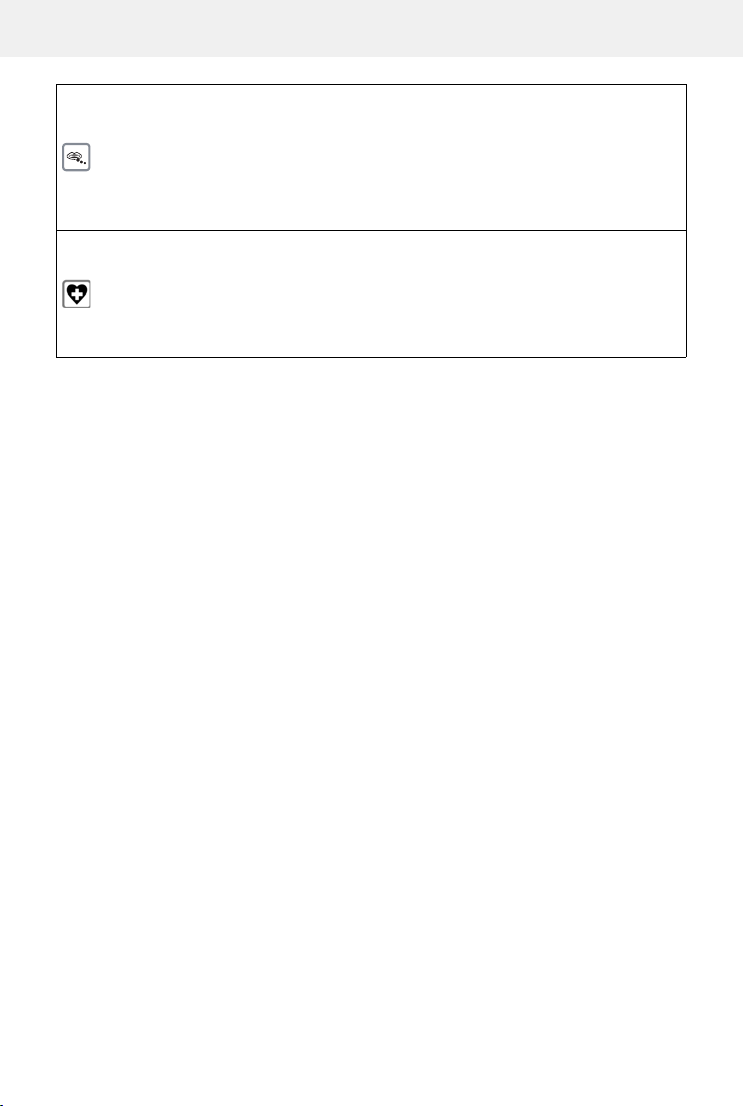
Sicherheitshinweise
Kleine Zellen und Batterien, die verschluckt werden könnten, außerhalb der Reichweite von Kindern aufbewahren.
Verschlucken kann zu Verbrennungen, Perforation von Weichgewebe und Tod
führ
en. Schwere Verbrennungen können innerhalb von 2 Stunden nach dem
rschlucken auftreten.
Ve
Im Falle des Verschluckens einer Zelle oder Batterie ist sofort ärztliche Hilfe in
Ans
pruch zu nehmen.
Medizinische Geräte können in ihrer Funktion beeinflusst werden. Beachten Sie die
tec
hnischen Bedingungen des jeweiligen Umfeldes, z. B. Arztpraxis.
Falls Sie medizinische Geräte (z. B. einen Herzschrittmacher) verwenden, informieren
Sie sich bitte
inwieweit die entsprechenden Geräte imm un gegen externe hochfrequente Energien
sind (für Informationen zu Ihrem Gigaset-Produkt siehe „Technische Daten“).
beim Hersteller des Gerätes. Dort kann man Ihnen Auskunft geben,
8
Verfügbarkeit und Bedienung der Funktionen
können an Ihrem Telefon abweichen.
Page 11
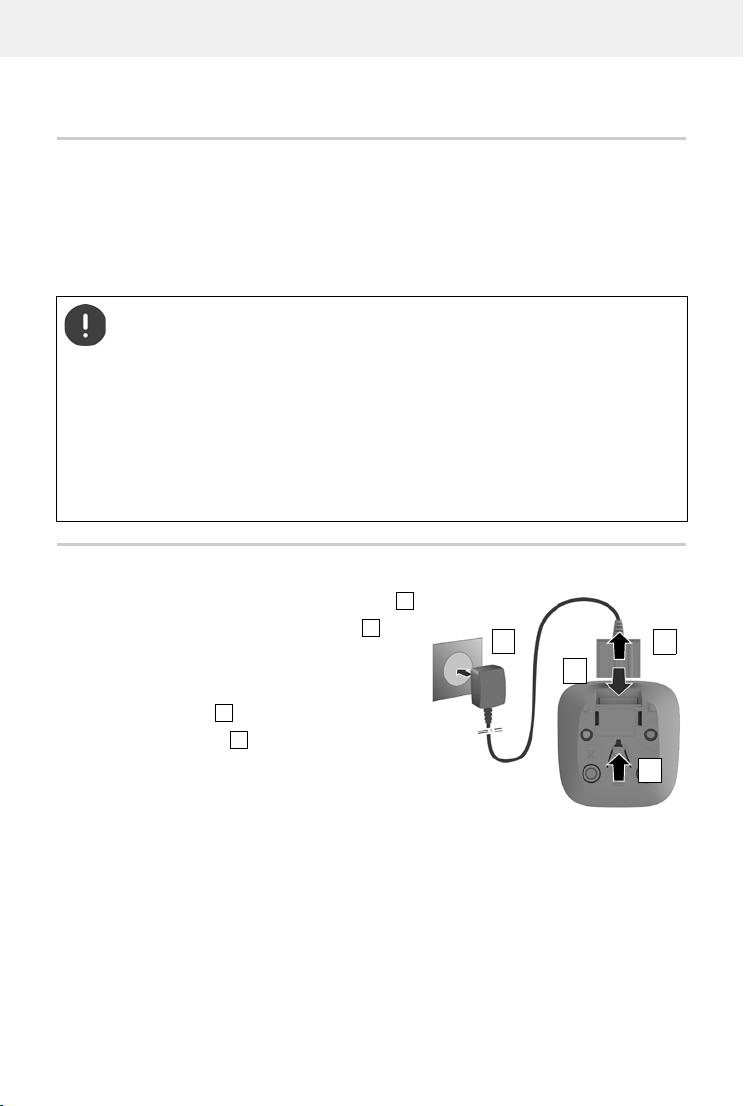
Inbetriebnahme
2
1
3
4
1
2
3
4
Verpackungsinhalt
• ein Mobilteil,
• ein Akkudeckel,
• zwei Akkus,
• eine Ladeschale mit Steckernetzgerät,
• eine Bedienungsanleitung
Die Ladeschale ist für den Betrieb in gesch
Temperaturbereich von +5 °C bis +45 °C ausgelegt.
Das Telefon nie den Einflüssen von Wärmequellen, von direkter Sonneneinstrahlung
und von anderen elektrischen Geräten aussetzen.
Das Telefon vor Nässe, Staub, aggressiven Flüssigkeiten und Dämpfen schützen.
Normalerweise hinterlassen die Gerätefüße keine Spuren an der Aufstellfläche. Ange-
sichts der Vielfalt der bei Möbeln verwendeten Lacke und Polituren kann es jedoch
nicht ausgeschlossen werden, dass beim Kontakt Spuren auf der Abstellfläche verursacht werden.
Dieses Gerät ist nur zur Montage in einer Höhe von max. 2 m geeignet.
Ladeschale anschließen
¤ Flachstecker des Steckernetzgeräts anschließen .
¤ Steckernetzgerät in die Steckdose stecken .
Stecker von der Ladeschale wieder abziehen:
¤ Steckernetzgerät vom Stromnetz trennen.
¤ Entriegelungsknopf drücken.
¤ Flachstecker abziehen .
lossenen, trockenen Räumen mit einem
Inbetriebnahme
Verfügbarkeit und Bedienung der Funktionen
können an Ihrem Telefon abweichen.
9
Page 12
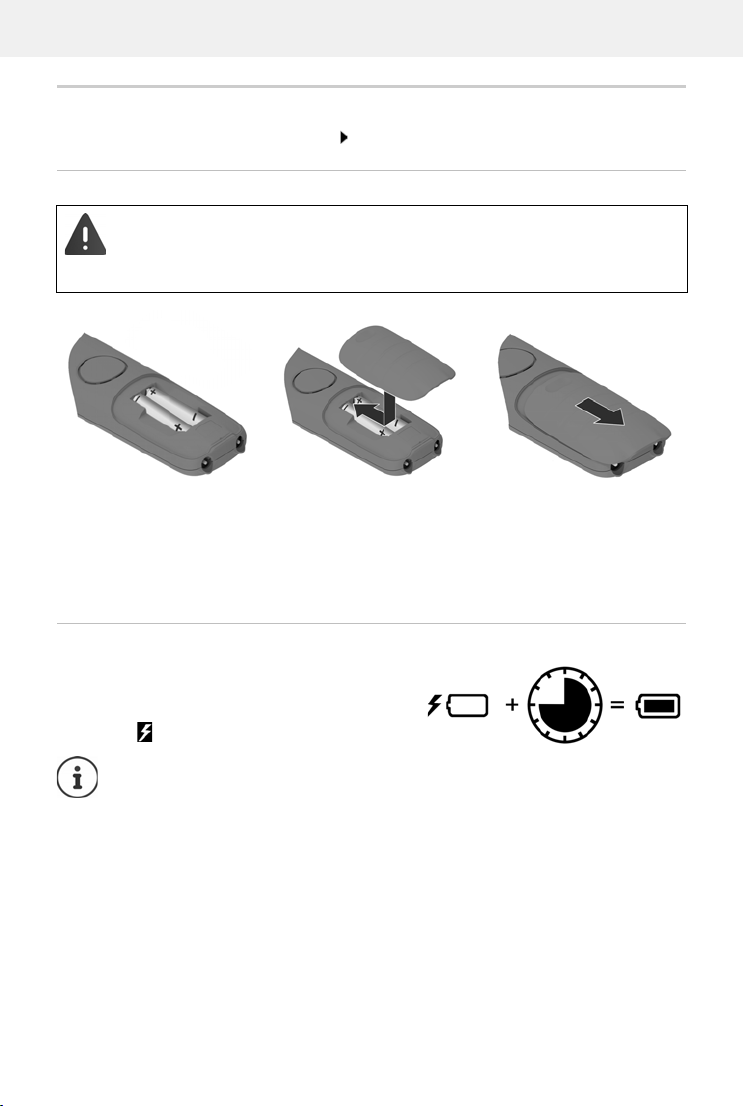
Inbetriebnahme
8 - 10 h
Mobilteil in Betrieb nehmen
Das Display ist durch eine Folie geschützt. Schutzfolie abziehen!
Akkus einlegen
Nur aufladbare Akkus verwenden, da sonst erhebliche Gesundheits- und Sachschäden nicht auszuschließen sind. Es könnte z. B. der Mantel der Akkus zerstört
werden oder die Akkus könnten explodieren. Außerdem könnten Funktionsstörungen oder Beschädigungen des Gerätes auftreten.
¤ Akkus einsetzen (Einlege-
richtung +/- siehe Bild).
¤ Akkudeckel von oben
einsetzen.
¤ Deckel zuschieben bis er
einrastet.
Akkudeckel wieder öffnen:
¤ Mit dem Fingernagel in die
Nut oben am Deckel
greifen und Deckel nach
unten schieben.
Akkus laden
¤ Die Akkus vor der ersten Benutzung in der Lade-
schale vollständig aufladen.
Die Akkus sind vollständig aufgeladen, wenn das
Blitzsymbol im Display erlischt.
Die Akkus können sich während des Aufladens erwärmen. Das ist ungefährlich.
Die Ladekapazität der Akkus reduziert sich technisch bedingt nach einiger Zeit.
10
Verfügbarkeit und Bedienung der Funktionen
können an Ihrem Telefon abweichen.
Page 13
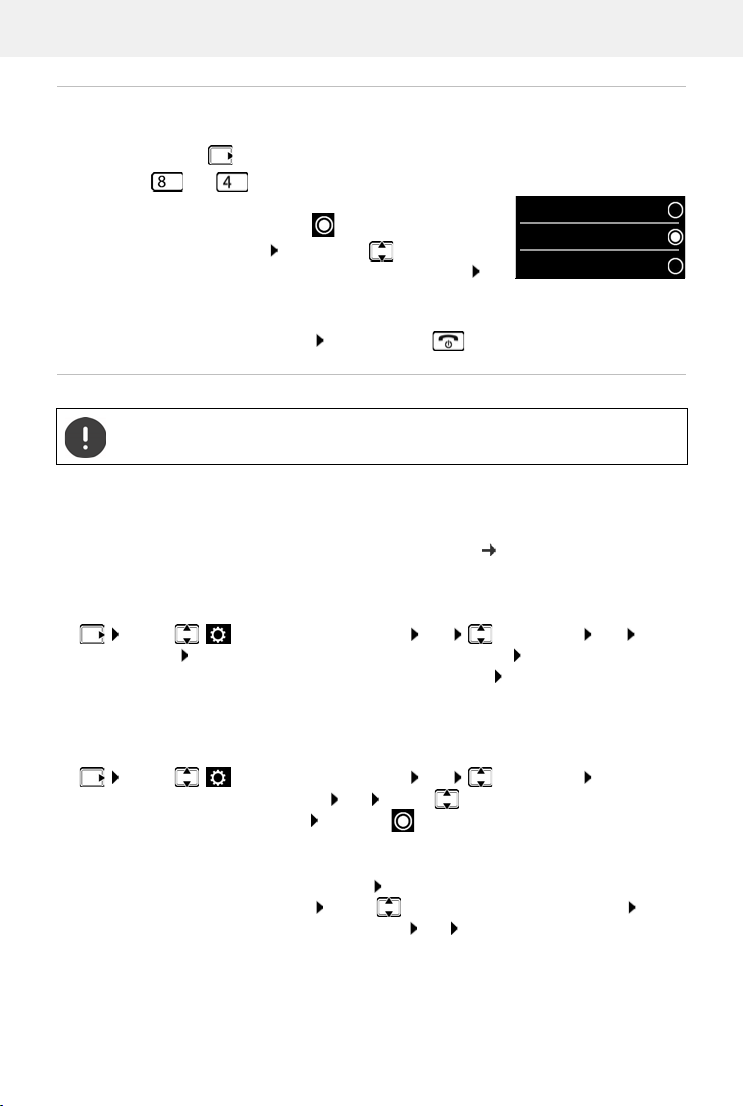
Inbetriebnahme
Deutsch
English
Fran cais
Beispiel
Display-Sprache ändern
Display-Sprache ändern, falls eine unverständliche Sprache eingestellt ist.
¤ Steuer-Taste rechts drücken.
¤ Die Tasten und langsam nacheinander drücken . . .
das Display zur Spracheinstellung erscheint, die eingestellte
Sprache (z. B. English) ist markiert ( = ausgewählt).
¤ Andere Sprache auswählen: Steuer-Taste drücken, bis im
Display die gewünschte Sprache markiert ist, z. B. Franca is
rechte Taste direkt unter dem Display drücken, um die Sprache
zu aktivieren.
¤ In den Ruhezustand zurückkehren: Auflegen-Taste lang drücken
Mobilteil anmelden (basisabhängig)
Die Anmeldung muss sowohl an der Basis als auch am Mobilteil eingeleitet werden.
Beides muss innerhalb von 60 Sek. erfolgen.
An der Basis / Am Router
Gigaset-Basis: ¤ Anmelde-/Paging-Taste an der Basis lang drücken (ca. 3 Sek.).
Andere Basis/Router:
Am Mobilteil
¤ Informationen zur Anmeldeprozedur Dokumentation zu Ihrer
Basis / Ihrem Router
¤ . . . mit Einstellungen auswählen OK Anmeldung OK Mobil-
teil anmelden OK . . . eine anmeldebereite Basis wird gesucht . . . falls angefordert:
System-PIN eingeben (Lieferzustand bei Gigaset-Basen: 0000) OK
Nach erfolgreicher Anmeldung wechselt das Mobilteil in den Ruhezustand. Im Display wird die
interne Nummer des Mobilteils angezeigt, z. B. INT 1.
Ein Mobilteil kann an bis zu vier Basen angemeldet werden.
¤ . . . mit Einstellungen auswählen OK Anmeldung OK
Basiswechsel:
Mobilteil abmelden
(basisabhängig):
¤ Basisauswahl OK . . . mit Basis oder Beste Basis
auswählen Auswahl ( = ausgewählt)
Beste Basis: Das Mobilteil wählt die Basis mit dem besten Empfang
aus, sobald es die Verbindung zur aktuellen Basis verliert.
¤ Mobilteil abmelden OK . . . das verwendete Mobilteil ist
ausgewählt . . . mit ggf. anderes Mobilteil auswählen OK . . .
ggf. System-PIN eingeben OK . . . Abmeldung mit Ja bestätigen
Ist das Mobilteil noch an anderen Basen angemeldet, wechselt es auf
die Basis mit dem besten Empfang (Beste Basis).
Verfügbarkeit und Bedienung der Funktionen
können an Ihrem Telefon abweichen.
11
Page 14
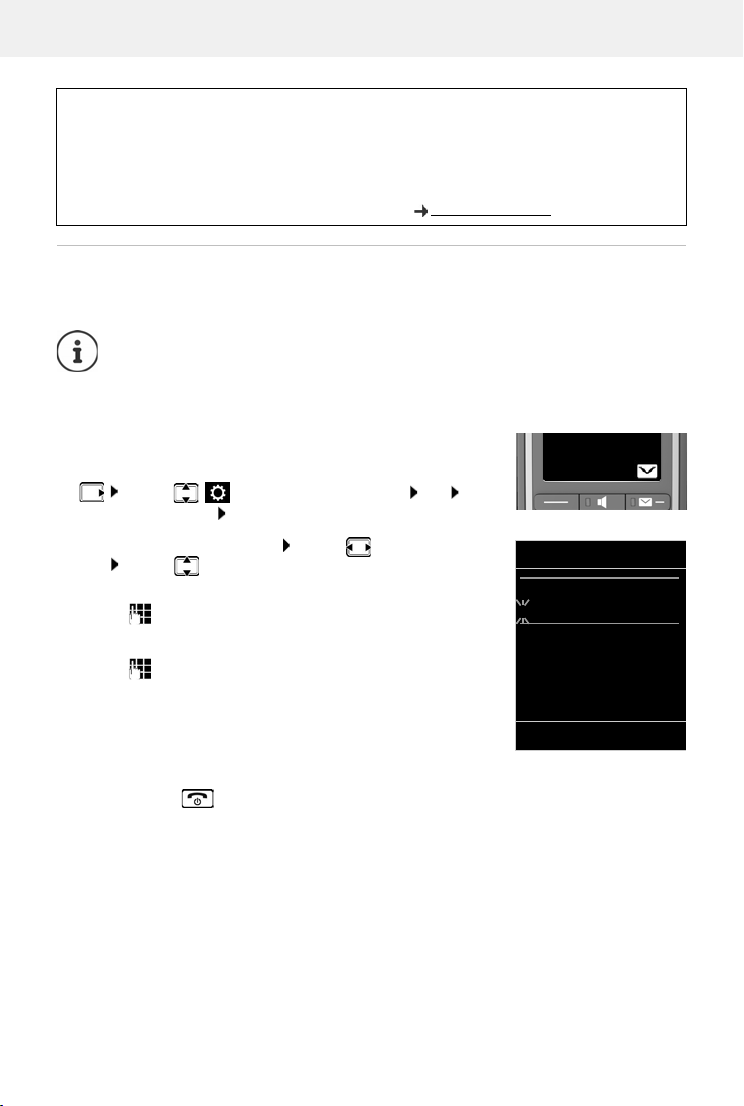
Inbetriebnahme
Zeit
Datum und Uhrzeit
Datum:
15.08.2020
Zeit:
00:00
Zurück Sichern
Datenschutzhinweis
Wird das Gerät über eine IP- Basis oder einen Router mit dem Internet verbunden, nimmt es
automatisch Kontakt zum Gigaset Support Server auf und sendet regelmäßig gerätespezifische Informationen. Diese werden z. B. für Firmware-Updates oder zum Bereitstellen von
Internet-Diensten verwendet.
Weitere Informationen zu den gespeicherten Daten: www.
gigaset.com
Datum und Uhrzeit einstellen
Datum und Uhrzeit einstellen, damit eingehenden Anrufen Datum und Uhrzeit korrekt zugeordnet werden und der Wecker genutzt werden kann.
Datum und Uhrzeit sind über die Basis eingestellt. An einer IP-fähigen Basis kann
Datum und Uhrzeit auch über einen Zeitserver im Netz eingestellt werden.
Wenn die Basis dies zulässt, können Sie Datum und Uhrzeit manuell über das Mobilteil einstellen.
¤ Display-Taste Zeit drücken
oder, wenn Datum und Uhrzeit bereits eingestellt sind:
¤ . . . mit Einstellungen auswählen OK
Datum und Uhrzeit OK
Die aktive Eingabeposition blinkt . . . mit Ei
ändern . . . mit zwischen den Eingabefeldern wechseln
Datum eingeben:
ngabeposition
¤ . . . mit Tag, Monat und Jahr 8-stellig eingeben.
Uhrzeit eingeben:
¤ . . . mit Stunden und Minuten 4-stellig eingeben.
Einstellung speichern:
¤ Display-Taste Sichern drücken. . . . im Display wird Gespeichert
angezeigt und ein Bestätigungston wird ausgegeben
Zurück in den Ruhezustand:
¤ Auflegen-Taste lang drücken
Das Telefon ist jetzt einsatzbereit!
12
Verfügbarkeit und Bedienung der Funktionen
können an Ihrem Telefon abweichen.
Page 15
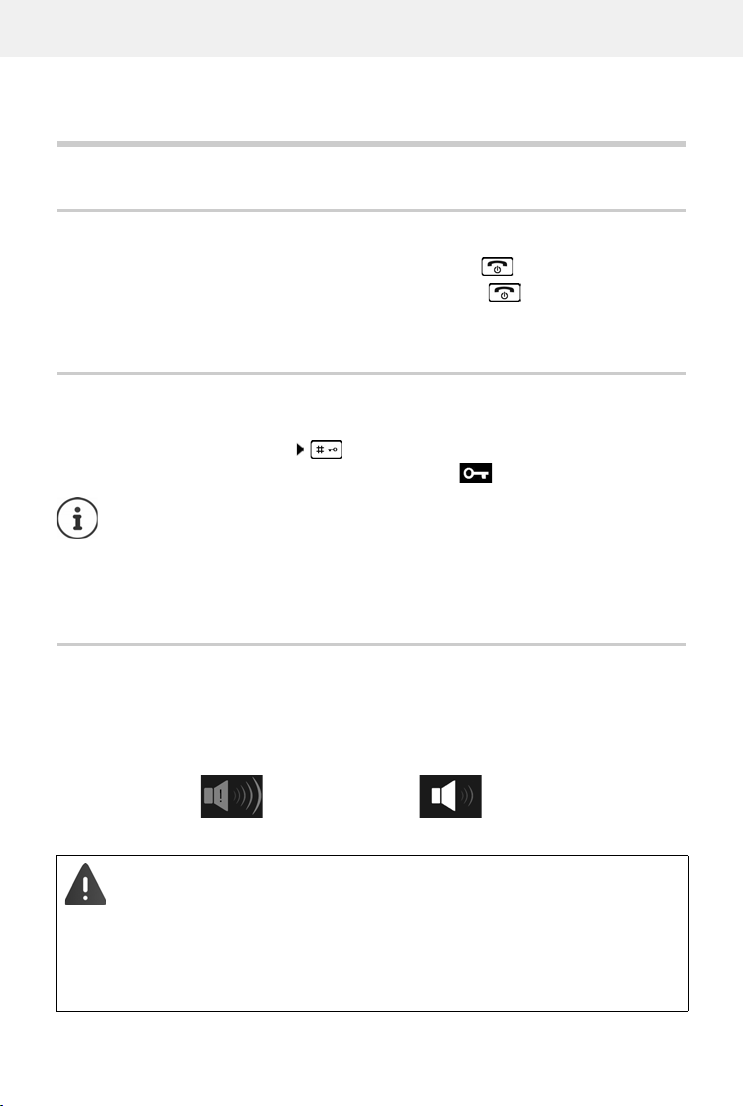
Telefon kennen lernen
Telefon bedienen
Telefon kennen lernen
Mobilteil ein-/ausschalten
Einschalten:
Ausschalten:
Wenn Sie ein ausgeschaltetes Mobilteil in die Ladeschale stellen, schaltet es sich automatisch
ein.
Tastensperre ein-/ausschalten
Die Tastensperre verhindert das unbeabsichtigte Bedienen des Telefons.
Tastensperre ein- bzw. ausschalten: lang drü
Tastensperre eingeschaltet: Im Display erscheint das Symbol
¤ an ausgeschaltetem Mobilteil Auflegen-Taste lang drücken
¤ im Ruhezustand des Mobilteils Auflegen-Taste lang drücken
cken
Wird ein Anruf am Mobilteil signalisiert, schaltet sich die Tastensperre automatisch aus.
Sie können den Anruf annehmen. Nach Gesprächsende schaltet sich die Sperre wieder
ein.
Bei eingeschalteter Tastensperre können auch Notrufnummern nicht gewählt
werden..
Die SOS-Taste funktioniert auch bei eingeschalteter Tastensperre.
Boost-Taste
Während eines Gesprächs die Lautstärke für den Hörer oder Lautsprecher auf die höchste Laut-
stärke einstellen (Boost).
Boost ein-/ausschalten:
¤ Boost-Taste rechts am Mobilteil drücken . . . ein Symbol im Display zeigt den Status an
Eingeschaltet: Ausgeschaltet:
Die Boost-Einstellung gilt nur für die Dauer des Gesprächs.
Diese Einstellung kann bei Personen mit normalem Hörvermögen zu Gesundheitsschäden führen und ist nur für Personen mit Hörbeeinträchtigung oder Hörbehinderung vorgesehen.
Bei eingeschaltetem Boost überschreitet das Mobilteil die in CAT-iq 2.0 definierte
maximale Lautstärke für „Normalhörende“. Dennoch können Sie auch mit Boost das
Gespräch weiterhin in optimaler Qualität führen.
Störgeräusche der Telefonleitung können verstärkt werden.
Verfügbarkeit und Bedienung der Funktionen
können an Ihrem Telefon abweichen.
13
Page 16
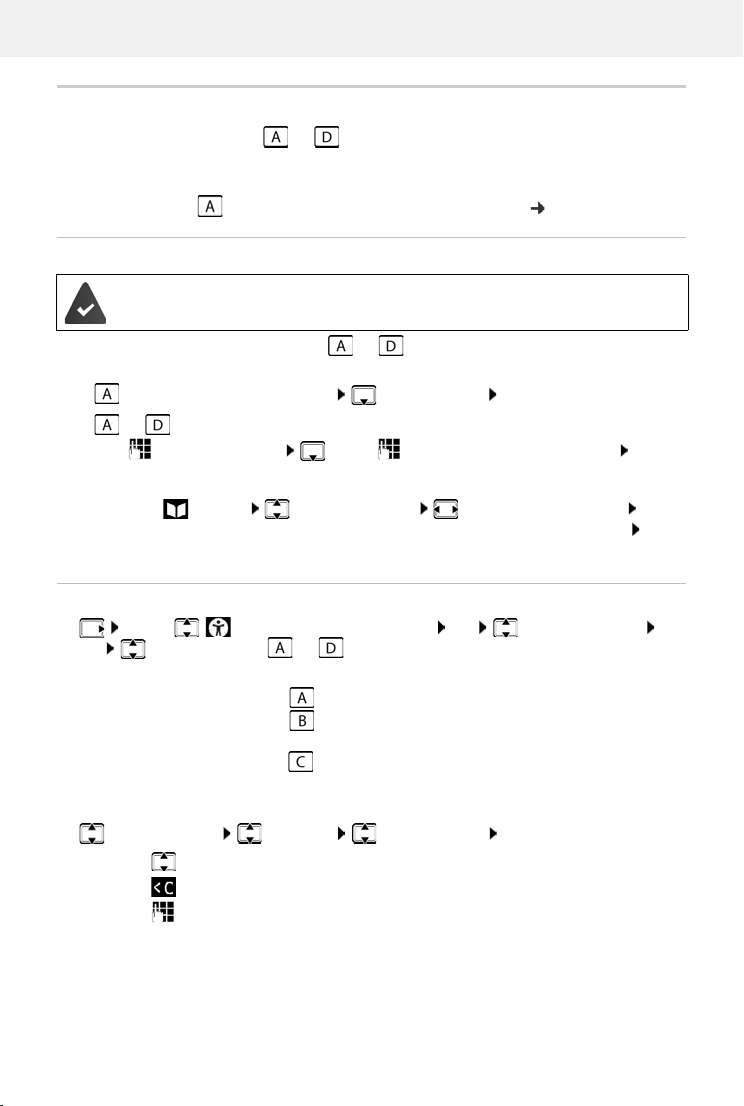
Telefon kennen lernen
Direktwahltasten A bis D
Auf den vier Direktwahltasten bis können Sie besonders wichtige Rufnummern spei-
chern.
Sie wählen diese gespeicherte Nummer durch Betätigen der en
ektwahltaste können Sie auch die SOS-Funktion zuordnen ( S. 30).
Der Dir
tsprechenden Direktwahl-Taste.
Direktwahltasten eine Rufnummer zuordnen
Der jeweiligen Direktwahltaste ist noch keine Funktion zugeordnet.
¤ Im Ruhezustand die Direktwahltaste ( bis ) drücken, der Sie eine Funktion zuordnen
wollen
Tas te als Direktwahltaste verwenden: Eintrag ändern OK
Taste bis :
¤ . . . mit Nummer eingeben . . . mit Vorname / Nachname eingeben Sichern
oder aus dem Telefonbuch auswählen:
¤ Displaytaste drücken Eintrag auswählen ggf. Nummer auswählen OK . . .
Rufnummer, Vorname und Nachname werden aus dem Telefonbuch übernommen
Sichern
Belegung der Direktwahltasten ändern/löschen
¤ . . . mit Bedienungshilfen auswählen OK Direktwahltasten
OK Direktwahl-Taste ( bis ) auswählen . . . die aktuelle Tastenbelegung wird
angezeigt, z. B.:
A: – – – = die Taste ist noch nicht belegt
B: Schmitt, Rudi = die Taste ist mit der Rufnummer des angezeigten Teilnehmers
C: 12345678 = die Taste ist mit der angezeigten Rufnummer belegt, der Name ist
Belegung ändern:
belegt
nicht bekannt
¤ Taste auswählen Optionen Eintrag ändern OK
¤ . . . mit zwischen den Eingebfeldern wechseln
¤ . . . mit vorhandene Zeichen löschen
¤ . . . mit neuen Namen und neue Rufnummer eingeben
¤ Sichern
14
Verfügbarkeit und Bedienung der Funktionen
können an Ihrem Telefon abweichen.
Page 17
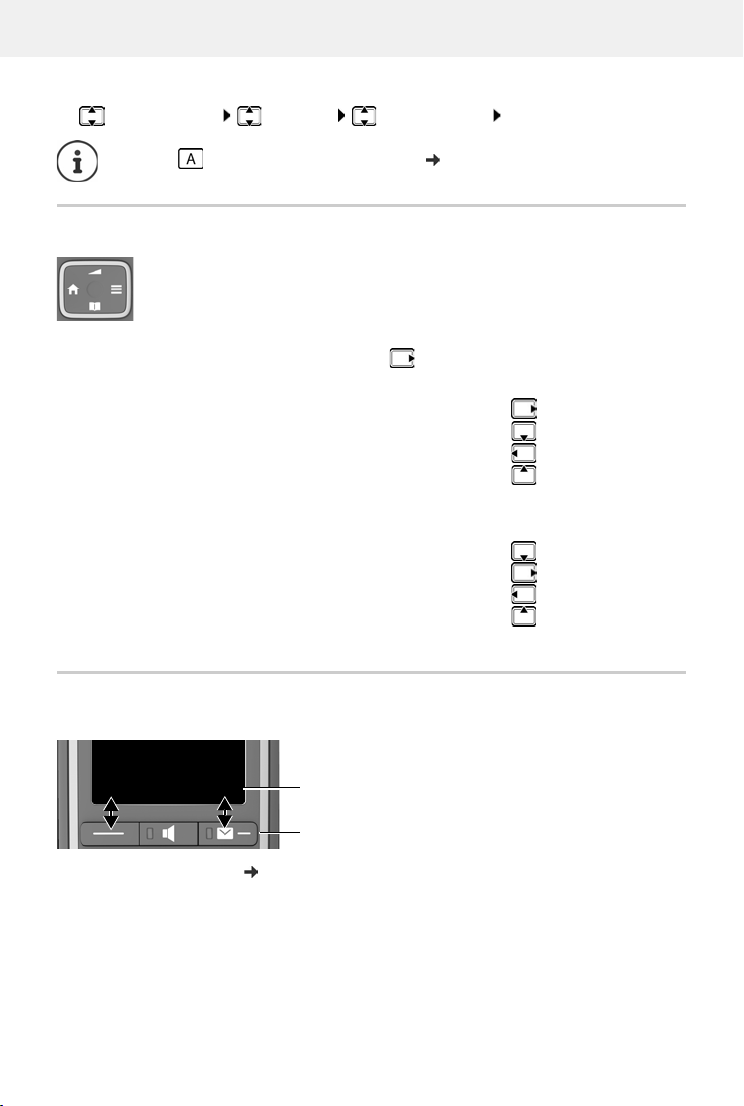
Telefon kennen lernen
*
Aktuelle Belegung der Taste löschen:
¤ Taste auswählen Optionen Eintrag löschen OK
Nur Taste : Taste mit SOS-Funktion belegen S. 30
Steuer-Taste
Die Steuer-Taste dient zum Navigieren in Menüs und Eingabefeldern und situationsabhängig zum Aufruf bestimmter Funktionen.
Im Folgenden ist die Seite der Steuer-Taste schwarz markiert (oben, unten, rechts, links), die in
der jeweiligen Bediensituation zu drücken ist, z. B. für „rechts auf die Steuer-Taste drücken“.
Im Ruhezustand
Hauptmenü öffnen
Telefonbuch öffnen
Liste der Mobilteile öffnen
Gesprächslautstärke für Hörer und Freisprecheinrichtung
einstellen
Während eines Gesprächs
Telefonbuch öffnen
Mikrofon stumm schalten
Interne Rückfrage einleiten
Sprachlautstärke für Hörer- bzw. Freisprechmodus ändern
* An einigen FRITZ!Boxen stattdessen die rechte Display-Taste verwenden.
Display-Tasten
Die Display-Tasten bieten je nach Bediensituation verschiedene Funktionen an.
Zurück Sichern
Symbole der Display-Tasten S. 70
Verfügbarkeit und Bedienung der Funktionen
Aktuelle Funktionen
der Display-Tasten
Display-Tasten
können an Ihrem Telefon abweichen.
15
Page 18
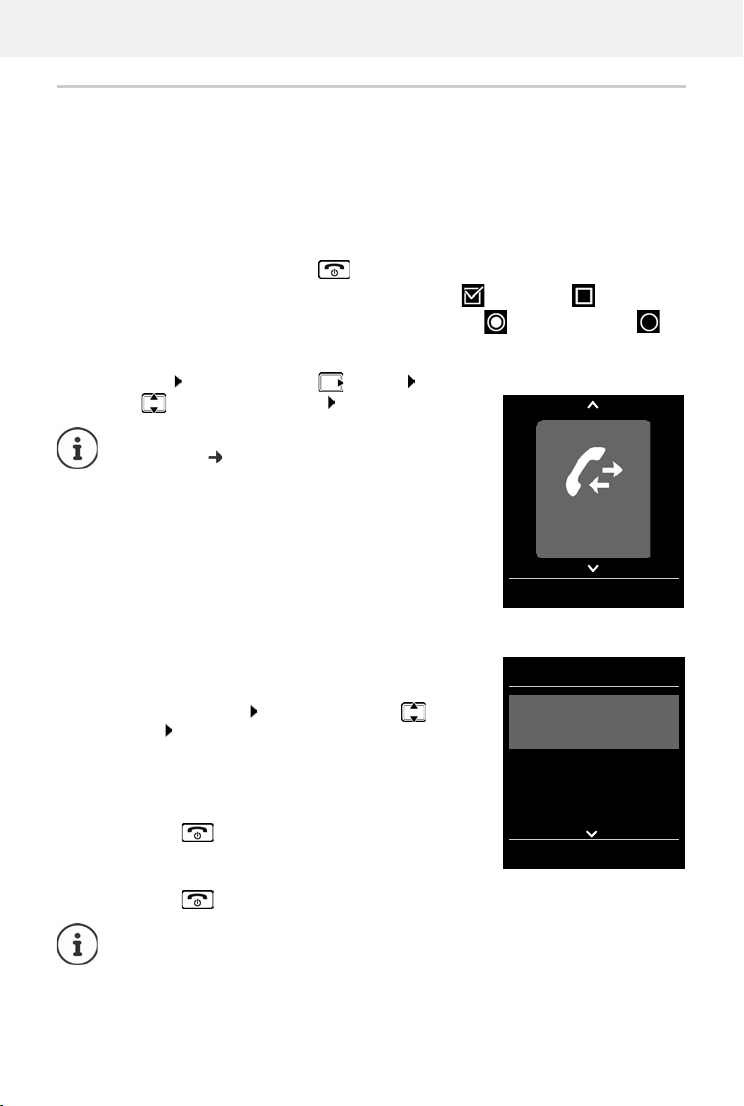
Telefon kennen lernen
Zurück OK
Anruflisten
Beispiel
Einstellungen
Datum und Uhrzeit
Display
Sprache
Anmeldung
Zurück OK
Beispiel
Menü-Führung
Die Funktionen Ihres Telefons werden über ein Menü angeboten, das aus mehreren Ebenen
besteht.
Funktionen auswählen/bestätigen
Auswahl bestätigen mit OK
Eine Menüebene zurück mit Zurück
In den Ruhezustand wechseln mit lang drücken
Funktion ein-/ausschalten mit Ändern aktiviert / deaktiviert
Option aktivieren/deaktivieren mit Auswahl ausgewählt / nicht ausgewählt
Hauptmenü
Im Ruhezustand: Steuer-Taste rechts drücken . . . mit
Steuer-Taste Untermenü auswählen OK
Sie können einstellen, welche Untermenüs angezeigt werden
( S. 36).
Untermenüs
Die Funktionen der Untermenüs werden in Listenform angezeigt. Die aktuelle Auswahl ist groß dargestellt und orange
erlegt.
unt
Auf eine Funktion zugreifen: . . .
tion auswählen OK
Zurück zur vorherigen Menüebene:
mit Steuer-Taste Funk-
¤ Display-Taste Zurück drücken
oder
¤ Auflegen-Taste kurz drücken
Zurück in den Ruhezustand
¤ Auflegen-Taste lang drücken
Wird keine Taste gedrückt, wechselt das Display nach etwa 2 Minuten automatisch in
den Ruhezustand.
16
Verfügbarkeit und Bedienung der Funktionen
können an Ihrem Telefon abweichen.
Page 19

Telefon kennen lernen
Neuer Eintrag
Vorname:
Peter|
Nachname:
Abc
‚
Sichern
Beispiel
Text eingeben
Eingabeposition
¤ Mit Eingabefeld auswählen. Im aktiven Eingabefeld
blinkt die Schreibmarke, Titel und eingegebener Text
werden orange und mit großer Schrift angezeigt.
¤ Mit Position der Schreibmarke versetzen.
Falscheingaben korrigieren
Zeichen vor der Schreibmarke löschen: ¤ kurz drücken
Wor te vor der Schreibmarke löschen:
Buchstaben/Zeichen eingeben
Jeder Taste zwischen und und der Taste sind
mehrere Buchstaben und Ziffern zugeordnet. Sobald eine Taste
gedrückt
angezeigt. Das ausgewählte Zeichen ist hervorgehoben.
wird, werden die möglichen Zeichen unten im Display
• Buchstaben/Ziffer auswählen: Taste mehrmals kurz hintereinander drücken
• Zwischen Klein-, Groß- und Ziffernschreibung wechseln: Raute-Taste drücken
Beim Editieren eines Telefonbuch-Eintrags werden der erste Buchstabe und jeder auf ein
eerzeichen folgende Buchstabe automatisch groß geschrieben.
L
• Sonderzeichen eingeben: Stern-Taste drücken . . . mit zum gewünschten
Zeichen navigieren Einfügen
¤ lang drücken
Die Verfügbarkeit von Sonderbuchstaben ist abhängig von der eingestellten Sprache.
Verfügbarkeit und Bedienung der Funktionen
können an Ihrem Telefon abweichen.
17
Page 20
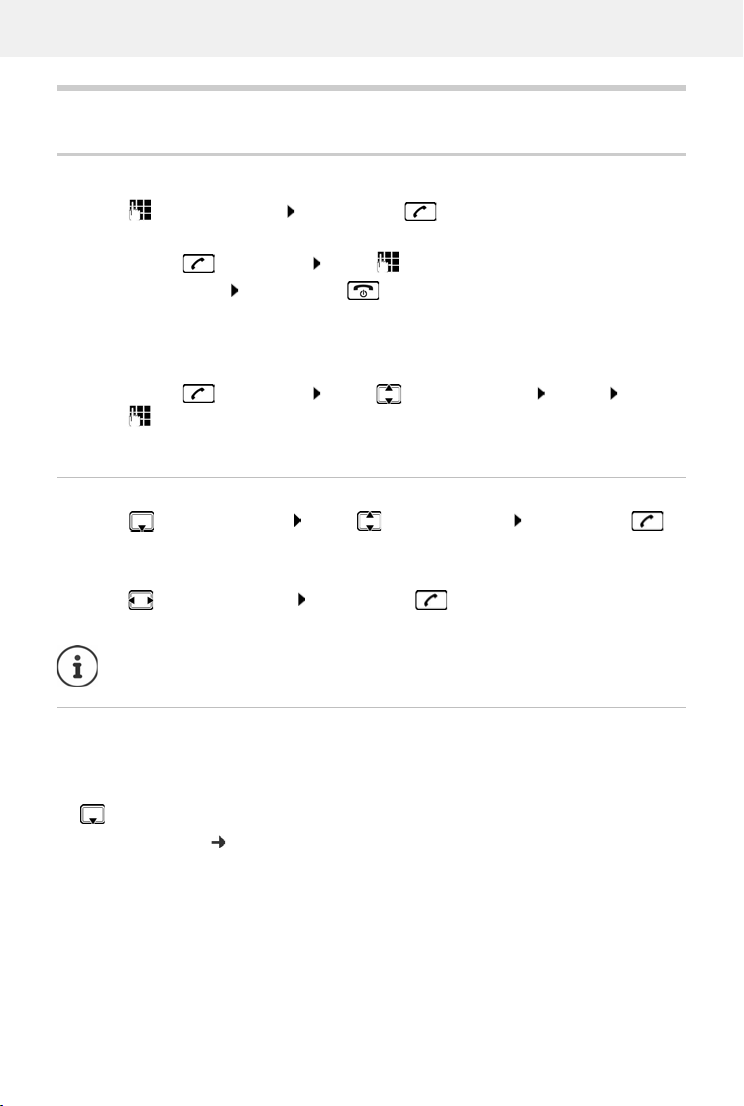
Telefonieren
Telefonieren
Anrufen
¤ . . . mit Nummer eingeben Abheben-Taste kurz drücken
oder
¤ Abheben-Taste lang drücken . . . mit Nummer eingeben
Wählvorgang abbrechen: Auflegen-Taste drücken
An einer Gigaset GO-Box 100 oder einer anderen IP-fähigen Gigaset-Basis
Die Verbindung wird über die für das Mobilteil eingestellte Sende-Verbindung (Leitung)
gewählt. Eine andere Leitung verwenden:
¤ Abheben-Taste lang drücken . . . mit Leitung auswählen Wä hle n
. . . mit Nummer eingeben . . . die Nummer wird etwa 3 Sekunden nach der Eingabe der
letzten Ziffer gewählt
Aus dem lokalen Telefonbuch wählen
¤ . . . mit Telefonbuch öffnen . . . mit Eintrag auswählen Abheben-Taste
drücken
Falls mehrere Nummern eingetragen sind:
¤ . . . mit Nummer auswählen Abheben-Taste drücken . . . die Nummer wird
gewählt
Für den Schnellzugriff (Kurzwahl): Nummern aus dem Telefonbuch auf die Ziffernoder Display-Tasten legen.
Aus einem öffentlichen/zentralen Telefonbuch wählen
Abhängig von der Basis, an dem das Mobilteil angeschlossen ist, können Sie aus einem öffentlichen Telefonbuch, dem Gigaset.net-Telefonbuch (z. B. Gigaset GO-Box 100) oder einem zentralen Telefonbuch an einer CAT-iq-Basis wählen.
¤ lang drücken
Weitere Informationen in der ausführlichen Bedienungsanleitung für Ihr Telefon
18
Verfügbarkeit und Bedienung der Funktionen
können an Ihrem Telefon abweichen.
Page 21
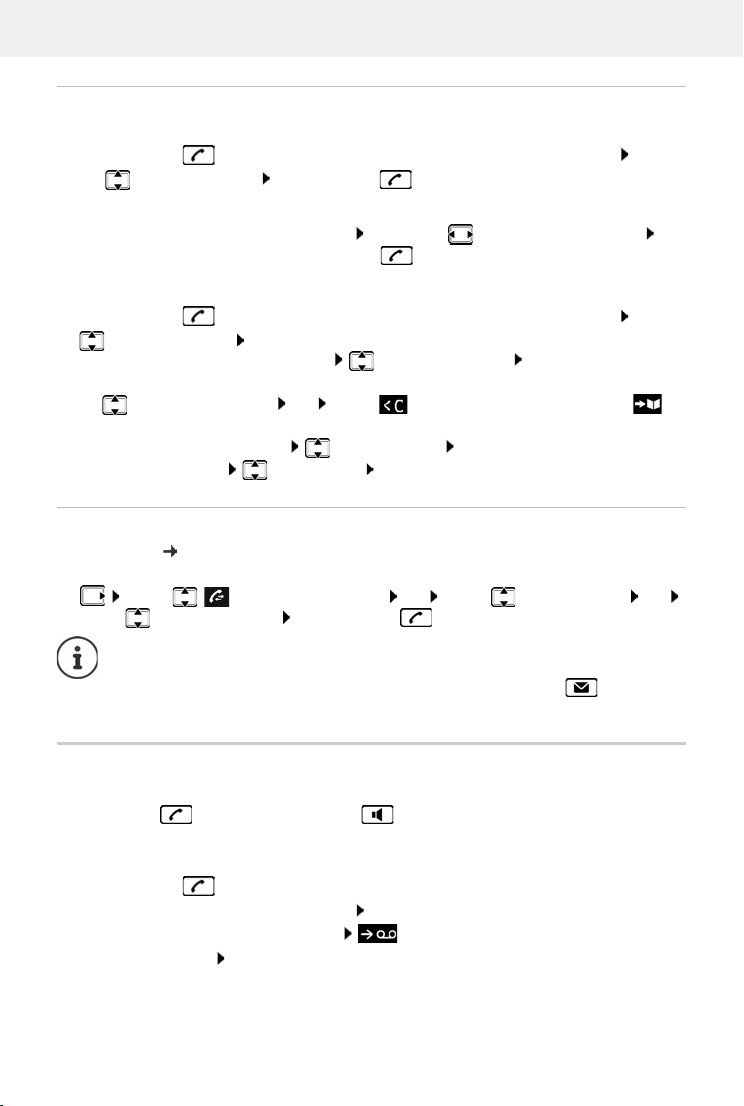
Telefonieren
Aus der Wahlwiederholungsliste wählen
In der Wahlwiederholungsliste stehen die 20 an diesem Mobilteil zuletzt gewählten Nummern.
¤ Abheben-Taste kurz drücken . . . die Wahlwiederholungsliste wird geöffnet . . .
mit Eintrag auswählen Abheben-Taste drücken
Wenn ein Name angezeigt wird:
¤ Ansehen . . . die Nummer wird angezeigt . . . ggf. mit Nummern durchblättern . . .
bei gewünschter Rufnummer Abheben-Taste drücken
Einträge der Wahlwiederholungsliste verwalten
¤ Abheben-Taste kurz drücken . . . die Wahlwiederholungsliste wird geöffnet . . . mit
Eintrag auswählen Optionen . . . mögliche Optionen:
Eintrag ins Telefonbuch übernehmen: Nr. ins Telefonbuch OK
Nummer ins Display übernehmen:
¤ Nummer verwenden OK . . . mit ggf. ändern oder ergänzen . . . mit als
neuen Eintrag im Telefonbuch speichern
Ausgewählten Eintrag löschen: Eintrag löschen OK
Alle Einträge löschen: Liste löschen OK
Aus einer Anrufliste wählen
Die Anruflisten ( S. 27) enthalten die letzten angenommenen, abgehenden und entgangenen
Anrufe.
¤ . . . mit Anruflisten auswählen OK . . . mit Liste auswählen OK
. . . mit Eintrag auswählen Abheben-Taste drücken
Die Anruflisten können direkt über die Display-Taste Anrufe aufgerufen werden, wenn
die Display-Taste entsprechend belegt ist.
Die Liste Entgangene Anrufe kann auch über die Nachrichten-Taste geöffnet
werden.
Eingehende Anrufe
Ein ankommender Anruf wird durch Klingeln, einer Anzeige im Display und Blinken der
Abheben-Taste und der Freisprech-Taste signalisiert.
Wenn aktiviert, blinkt auch das Signallicht (LED) oben am Mobilteil.
Anruf annehmen:
• Abheben-Taste drücken
• Fal ls Auto-Rufannahm. eingeschaltet ist: Mobilteil aus der Ladeschale nehmen
• An den Anrufbeantworter weiterleiten:
Klingelton ausschalten: Ruf
er im Display angezeigt wird
aus . . . der Anruf kann noch so lange angenommen werden, wie
Verfügbarkeit und Bedienung der Funktionen
können an Ihrem Telefon abweichen.
19
Page 22

Telefonieren
Während eines Gesprächs
Freisprechen
Während eines Gesprächs, beim Verbindungsaufbau und beim Abhören des Anrufbeantworters
(bei einem System mit lokalem Anrufbeantworter) Freisprechen ein-/ausschalten:
¤ Freisprech-Taste drücken
Mobilteil während eines Gesprächs in die Ladeschale stellen:
¤ Freisprech-Taste drücken und gedrückt halten . . . Mobilteil in Ladeschale stellen
. . . weitere 2 Sekunden gedrückt halten
Gesprächslautstärke
Gilt für den aktuell verwendeten Modus (Freisprechen, Hörer oder Headset):
¤ drücken . . . mit Lautstärke einstellen Sichern
Boost-Funktion (extra-laut): Boost-Taste auf der rechten Seite des Mobilteils drücken
Die Einstellung wird automatisch nach etwa 3 Sekunden gespeichert, selbst wenn
Sichern nicht gedrückt wird. Die Boost-Einstellung gilt nur für die Dauer des
Gesprächs.
Mikrofon stumm schalten
Bei ausgeschaltetem Mikrofon hören die Gesprächspartner Sie nicht mehr.
Während eines Gesprächs Mikrofon ein-/ausschalten: drücken
20
Verfügbarkeit und Bedienung der Funktionen
können an Ihrem Telefon abweichen.
Page 23
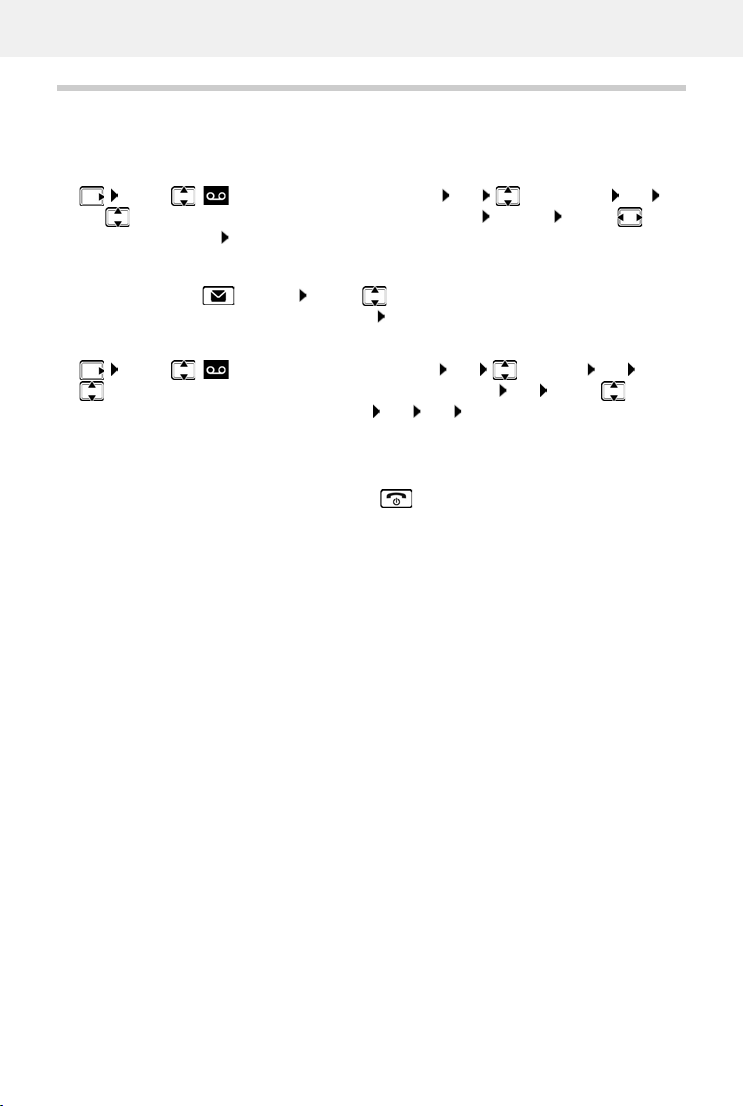
Lokaler Anrufbeantworter
Lokaler Anrufbeantworter
(nur an Gigaset-Basen mit lokalem Anrufbeantworter)
Anrufbeantworter ein-/ausschalten:
¤ . . . mit Anrufbeantworter auswählen OK Aktivierung OK . . .
mit Anrufbeantworter auswählen (falls es mehrere gibt) Ändern . . . mit Ein
oder Aus auswählen Sichern
Nach
richten anhören:
¤ Nachrichten-Taste drücken . . . mit Anrufbeantworter auswählen (falls es Nach-
richten für mehrere Anrufbeantworter gibt) OK
Eigene Ansage/Hinweisansage aufnehmen:
¤ . . . mit Anrufbeantworter auswählen OK Ansagen OK . . . mit
Ansage aufnehmen oder Hinweis aufnehmen auswählen OK . . . mit Anrufbe-
antworter auswählen (falls es mehrere gibt) OK OK . . . Ansage aufsprechen (mindestens 3 Sekunden) . . . mögliche Optionen
Aufnahme abschließen und speichern:
¤ Beenden . . . die Ansage wird zur Kontrolle wiedergegeben
Aufnahme abbrechen:
Aufnahme erneut starten:
Aufnahme wiederholen:
¤ Auflegen-Taste drücken oder Zurück
¤ OK
¤ Neu
Verfügbarkeit und Bedienung der Funktionen
können an Ihrem Telefon abweichen.
21
Page 24
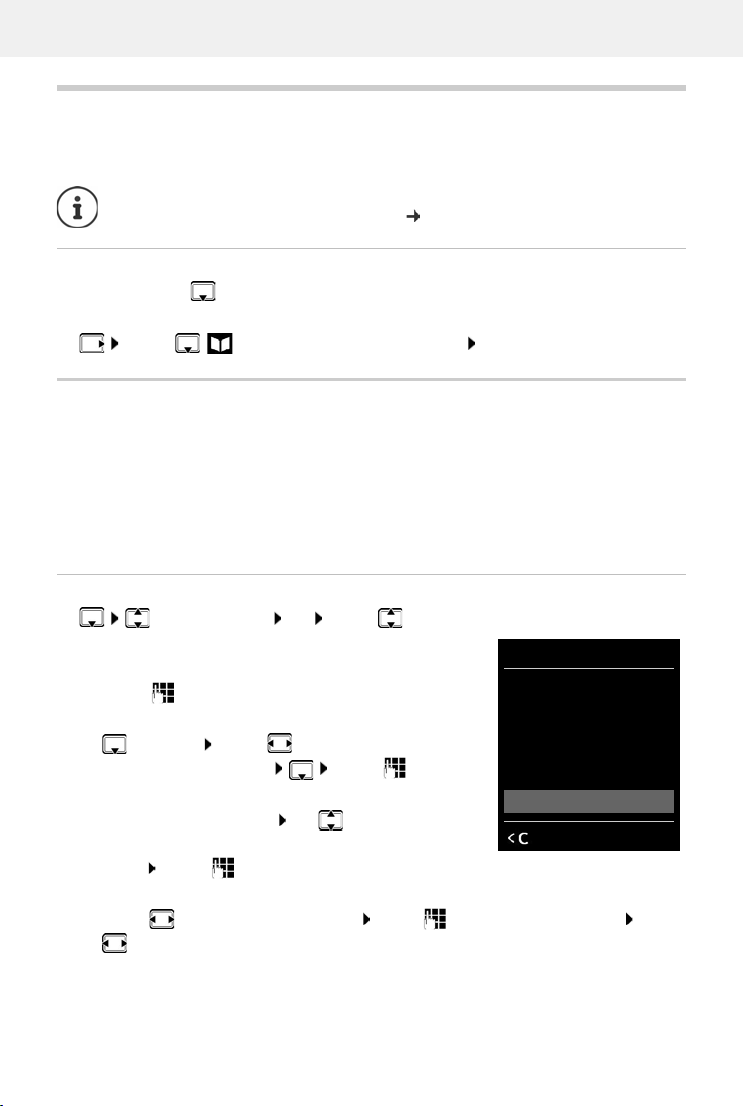
Lokales Telefonbuch des Mobilteils
Neuer Eintrag
Vorname:
Robert|
Nachname:
Abc
‚
Sichern
Beispiel
Lokales Telefonbuch des Mobilteils
Das lokale Telefonbuch gilt individuell für das Mobilteil. Einträge können jedoch an andere
Mobilteile gesendet werden.
Informationen zu Online-Telefonbüchern (z. B. an einer Gigaset GO-Box 100) bzw.
zentralen Telefonbüchern an CAT-iq-Basen
Telefonbuch öffnen
¤ Im Ruhezustand kurz drücken
oder
¤ . . . mit Mobilteil Telefonbuch auswählen OK
Telefonbuch-Einträge
Anzahl der Einträge: bis zu 200
Informationen: Vor- und Nachname, bis zu drei Rufnummern, Jahrestag mit Signalisie-
Länge der Einträge: Nummern: max. 32 Ziffern
rung, VIP-Klingelton mit VIP-Symbol, Ansage zum Vorlesen beim Blättern durch das Telefonbuch oder bei eingehenden Anrufen
Vor-, Nachname: max. 16 Zeichen
Eintrag erstellen
¤ <Neuer Eintrag> OK . . . mit zwischen
den Eingabefeldern wechseln
Namen:
¤ . . . mit Vornamen und/oder Nachnamen eingeben
Nummern:
¤ Tel.1 - Typ . . . mit Nummerntyp wählen
(Privat, Büro oder Mobil) . . . mit Nummer
eingeben
Weitere Nummern eingeben: mit zwischen den
Eingabefeldern Te
wechseln . . . mit Nummer eingeben
Jahrestag:
¤ . . . mit Jahrestag ein-/ausschalten . . . mit Datum und Zeit eingeben . . . mit
Art der Signalisierung auswählen (Nur optisch oder einen Klingelton)
l. 1 - Typ /Tel.2 - Typ /Tel.3 - Typ
Bedienungsanleitung der Basis.
22
Verfügbarkeit und Bedienung der Funktionen
können an Ihrem Telefon abweichen.
Page 25

Lokales Telefonbuch des Mobilteils
CLIP-Melodie (VIP):
¤ . . . mit Klingelton auswählen, mit dem ein Anruf des Teilnehmers signalisiert werden
soll . . . ist eine CLIP-Melodie ( VIP) zugewiesen, wird der Eintrag im Telefonbuch mit dem
Symbol ergänzt.
Eintrag speichern: Sichern
Ein Eintrag ist nur gültig, wenn er mindestens eine Nummer enthält.
Telefonbuch-Eintrag suchen/auswählen
¤ . . . mit zum gesuchten Namen blättern
oder
¤ . . . mit Anfangsbuchstaben (max. 8 Buchstaben) eingeben . . . die Anzeige
springt zum ersten Namen mit diesen Anfangsbuchstaben . . .
gewünschten Eintrag weiterblättern
Telefonbuch schnell durchblättern: lang dr
Wenn Sie für den Kontakt eine Ansage aufgenommen haben, wird diese Ansage
vorgelesen, sobald Sie den Kontakt auswählen.
ücken
Eintrag anzeigen/ändern
mit ggf. bis zum
¤ . . . mit Eintrag auswählen Ansehen . . . mit Feld auswählen, das geän-
dert werden soll Ändern
oder
¤ . . . mit Eintrag auswählen Optionen Eintrag ändern OK
Einträge löschen
Einen Eintrag löschen:
Alle Einträge löschen:
¤ . . . mit Eintrag auswählen Optionen Eintrag
löschen OK
¤ Optionen Liste löschen OK Ja
Verfügbarkeit und Bedienung der Funktionen
können an Ihrem Telefon abweichen.
23
Page 26

Lokales Telefonbuch des Mobilteils
Ansage für eingehende Anrufe aufnehmen
Sie können für einen Telefonbucheintrag eine Ansage aufnehmen, z. B. den Namen des
Kontaktes. Diese Ansage wird vorgelesen, wenn Sie den Kontakt im Telefonbuch auswählen
oder wenn ein Anruf von diesem Kontakt eingeht.
Ansage bei Auswahl des Kontaktes in Telefonbuch vorlesen:
• Die Funktion Bedienungshilfen Kontakte vorlesen ist aktiviert.
Ansage bei eingehendem Anruf vorlesen:
• Die Funktion Bedienungshilfen CLIP-Ansage ist aktiviert.
¤ . . . mit Eintrag auswählen Optionen Ansage OK Ansage
aufnehmen:
Ansage prüfen/ändern/löschen:
OK Ansage aufsprechen (max. 8 Sek.) Sichern
¤ . . . mit Eintrag auswählen Optionen Ansage OK
Ansage anhören:
Ansage ändern:
Ansage löschen:
Reihenfolge der Telefonbuch-Einträge festlegen
Telefonbuch-Einträge können nach Vor- oder Nachnamen sortiert werden.
¤ Ansage abspielen OK
¤ Ansage abspielen OK Neu Ja Ansage aufsprechen
Sichern
¤ Ansage löschen OK Ja
¤ Optionen Nachname zuerst / Vorname zuerst
Enthält ein Eintrag keinen Namen, wird die Standard-Rufnummer in d
nommen. Diese Einträge werden an den Anfang der Liste gestellt, unabhängig von der Art der
tierung.
Sor
Die Sortierreihenfolge ist wie folgt:
Leerzeichen | Ziffern (0-9) | Buchstaben (alphabetisch) | Restliche Zeichen.
as Nachname-Feld über-
Anzahl der freien Einträge im Telefonbuch anzeigen lassen
¤ Optionen Speicherplatz OK
24
Verfügbarkeit und Bedienung der Funktionen
können an Ihrem Telefon abweichen.
Page 27

Lokales Telefonbuch des Mobilteils
Nummer ins Telefonbuch übernehmen
Nummern in das Telefonbuch übernehmen:
• aus einer Liste, z. B. der Anrufliste oder der Wahlwiederholungsliste
• beim Wählen einer Nummer
Die Nummer wird angezeig
t oder ist markiert.
¤ Display-Taste drücken oder Optionen Nr. ins Telefonbuch OK . . . mögliche
Optionen:
Neuen Eintrag erstellen:
¤ <Neuer Eintrag> OK . . . mit Nummerntyp auswählen OK Eintrag
vervollständigen Sichern
Nummer zu bestehendem Eintrag hinzufügen:
¤ . . . mit Eintrag auswählen OK . . . mit Nummerntyp auswählen OK . . . die
Nummer wird eingetragen oder eine Abfrage zum Überschreiben einer bestehenden
Nummer wird angezeigt . . . ggf. Abfrage mit Ja/Nein beantworten Sichern
Eintrag/Telefonbuch übertragen
Empfänger- und Sender-Mobilteil sind an derselben Basis angemeldet.
Das andere Mobilteil und die Basis können Telefonbuch-Einträge senden und
empfangen.
Ein externer Anruf unterbricht die Übertragung.
Vom Jahrestag wird nur das Datum übertragen.
Beide Mobilteile unterstützen vCards:
• Kein Eintrag mit dem Namen vorhanden: Ein neuer Eintrag wird erzeugt.
• Eintrag mit dem Namen bereits vorhanden: Der Eintrag wird um die neuen
Nummern erweitert. Umfasst der Eintrag mehr Nummern als der Empfänger es
zulässt, wird ein weiterer Eintrag mit demselben Namen erzeugt.
Das empfangende Mobilteil unterstützt keine vCards:
Für jede Nummer wird ein eigener Eintrag erzeugt und gesendet.
Das sendende Mobilteil unterstützt keine vCards:
Am empfangenden Mobilteil wird ein neuer Eintrag erstellt, die übertragene Nummer
wird ins Feld Tel . (Pr ivat) übernommen. Gibt es einen Eintrag mit dieser Nummer
bereits, wird der übertragene Eintrag verworfen.
Verfügbarkeit und Bedienung der Funktionen
können an Ihrem Telefon abweichen.
25
Page 28

Lokales Telefonbuch des Mobilteils
Einzelne Einträge übertragen
¤ . . . mit gewünschten Eintrag auswählen Optionen Eintrag senden
OK an Intern OK . . .
Eintrag wird übertragen
Nach erfolgreichem Transfer weiteren Eintrag übertragen: Ja oder Nein drücken
ard via SMS Telefonbuch-Eintrag im vCard-Format über SMS versenden.
Mit vC
Gesamtes Telefonbuch übertragen
mit Empfänger-Mobilteil auswählen OK . . . der
¤ Optionen Liste senden OK an Intern OK . . . mit
Empfänger-Mobilteil auswählen OK . . . die Einträge werden nacheinander übertragen
vCard mit Bluetooth übertragen
Telefonbuch-Einträge im vCard-Format übertragen, z. B. zum Austauschen von Einträgen mit
einem Mobiltelefon.
Der Bluetooth-Modus ist aktiviert
Das andere Mobilteil/Mobiltelefon verfügt über Bluetooth.
¤ . . . ggf. mit Eintrag auswählen Optionen Eintrag senden / Liste
senden vCard via Bluetooth
Gerät auswählen OK
. . . die Liste Bekannte Geräte wird angezeigt . . . mit
vCard mit Bluetooth empfangen
Sendet ein Gerät aus der Liste Bekannte Geräte eine vCard an Ihr Mobilteil, wird automatisch ein
Telefonbuch-Eintrag erzeugt und eine Meldung im Display angezeigt.
Ist das sendende Gerät nicht in der Liste: . . . mit die PIN des se
eingeben OK
26
. . . die übertragene vCard steht als Telefonbuch-Eintrag zur Verfügung
Verfügbarkeit und Bedienung der Funktionen
können an Ihrem Telefon abweichen.
ndenden Bluetooth-Geräts
Page 29

Anruflisten
Alle Anrufe
Black,
Susan
30.01. 10:30
Ansehen Optionen
Beispiel
Anruflisten
Das Telefon speichert verschiedene Anrufarten (entgangene, angenommene und abgehende
Anrufe) in Listen.
Die Basis/der Router, an der/dem das Mobilteil angemeldet ist, stellt Informationen
über die Rufnummern zur Verfügung.
Ausführliche Informationen unter www.gigaset.com/kompatibilitaet
Listeneintrag
Folgende Informationen werden in den Listeneinträgen angezeigt:
• Die Listenart (in der Kopfzeile)
• Symbol für die Art des Eintrags:
Entgangene Anrufe,
Angenomm. Anrufe,
Abgehende Anrufe (Wahlwiederholungsliste),
Anruf auf dem Anrufbeantworter (nur an einem System
mit lokalem Anrufbeantworter)
• Nummer des Anrufers. Ist die Nummer im Telefonbuch gespei-
chert, werden stattdessen Name und Nummerntyp ( Te l.
(Privat), Tel. (Bü ro) , Te l. ( Mobi l)) angezeigt. Bei entgan-
genen Anrufen zusätzlich in eckigen Klammern die Anzahl der Anrufe von dieser Nummer.
• Verbindung, über die der Anruf ein-/ausgegangen ist (wenn der Anruf über eine IP-Verbin-
dung geführt wurde)
• Datum und Uhrzeit des Anrufs (falls eingestellt)
.
Anrufliste öffnen
Über Display-Taste:
Über Menü:
Über Nachrichten-Taste (entgangene Anrufe):
¤ Anrufe . . . mit Liste auswählen OK
¤ . . . mit Anruflisten auswählen OK . . . mit
Liste auswählen OK
¤ Nachrichten-Taste drücken Entg. Anrufe: OK
Anrufer aus der Anrufliste zurückrufen
¤ . . . mit Anruflisten auswählen OK . . . mit Liste auswählen OK
. . . mit Eintrag auswählen Abheben-Taste drücken
Verfügbarkeit und Bedienung der Funktionen
können an Ihrem Telefon abweichen.
27
Page 30

Nachrichtenlisten
07:15
INT 1 14 Okt
02 10 09
08
Anrufe
Beispiel
Weitere Optionen
¤ . . . mit Anruflisten auswählen OK . . . mit Liste auswählen OK
. . . mögliche Optionen:
Eintrag ansehen:
Nummer ins Telefonbuch übernehmen:
¤ . . . mit Eintrag auswählen Ansehen
¤ . . . mit Eintrag auswählen Optionen Nr. ins Telefonbuch
Nummer in Sperrliste übernehmen:
¤ . . . mit Eintrag auswählen Optionen Nr. in Sperrliste
SMS-Auskunft zur Rufnummer anfordern (ggf. gebührenpflichtig):
¤ . . . mit Eintrag auswählen Optionen SMS-Auskunft
Eintrag löschen:
Liste löschen:
¤ . . . mit Eintrag auswählen Optionen Eintrag löschen
OK
¤ Optionen Liste löschen OK Ja
Nachrichtenlisten
Benachrichtigungen über entgangene Anrufe, Nachrichten auf dem Anrufbeantworter/NetzAnrufbeantworter, eingegangene SMS und entgangene Termine werden in Nachrichtenlisten
gespeichert.
Sobald eine neue Nachrich
Zusätzlich blinkt die Nachrichten-Taste (falls aktiviert). Die
Aktivierung über das Mobilteil ist nur an Gigaset-Basen möglich,
bei C
AT-iq-Routern verwenden Sie ggf. das Web-Interface. Infor-
mationen Bedienungsanleitung der Basis/des Routers.
Symbole für die Nachrichtenart und die Anzahl
werden im Ruhezustand angezeigt.
Benachrichtigung für folgende Nachrichtenart vorhanden:
auf dem Anrufbeantworter/Netz-Anrufbeantworter
in der Liste der entgangenen Anrufe
in der SMS-Eingangsliste
in der Liste der entgangenen Termine
Das Symbol für den Netz-Anrufbeantworter wird immer angezeigt, wenn seine
Rufnummer im Telefon gespeichert ist. Die anderen Listen werden nur angezeigt,
wenn sie Nachrichten enthalten.
t eingeht, ertönt ein Hinweiston.
neuer Nachrichten
28
Verfügbarkeit und Bedienung der Funktionen
können an Ihrem Telefon abweichen.
Page 31

Nachrichten anzeigen:
Nachrichten
Entg. Termine: (1)
Entg. Anrufe: (3)
Netz-AB: (0)
Anrufbeantw.: (5)
Zurück OK
Beispiel
¤ Nachrichten-Taste drücken . . . Nachrichtenlisten, die
Nachrichten enthalten, werden angezeigt, Netz-AB: wird
immer angezeigt
In Klammern steht die Anzahl der Nachrichten.
¤ . . . mit Liste auswählen OK . . . die Anrufe bzw. Nach-
richten werden aufgelistet
Netz-Anrufbeantworter: Die Nummer des Netz-Anrufbeant-
worters wird gewählt.
Die Nachrichtenliste enthält einen Eintrag für jeden
A
nrufbeantworter, der dem Mobilteil zugewiesen ist,
z. B. für den lokalen Anrufbeantworter an einer
Gigaset-Basis/einem CAT-iq-Router (falls vorhanden)
oder für einen Netz-Anrufbeantworter.
Nachrichtenlisten
Verfügbarkeit und Bedienung der Funktionen
können an Ihrem Telefon abweichen.
29
Page 32

Weitere Funktionen
Weitere Funktionen
Welche Funktionen an Ihrem Telefon tatsächlich zur Verfügung stehen und wie sie zu
bedienen sind, ist abhängig von der Basis/dem Router, an der/dem das Mobilteil
angemeldet ist.
Die folgende Beschreibung gilt für eine Gigaset GO-Box 100. Das an Ihrem Telefon
notwendige Vorgehen kann sich von den hier beschriebenen Prozeduren unterscheiden.
Ausführliche Informationen
Zum Telefonsystem, wenn das Mobilteil an einer Gigaset-Basis angeschlossen ist:
Bedienungsanleitung Ihres Gigaset-Telefons
Zum Telefonsystem, wenn das Mobilteil an einer anderen Basis/einem Router angeschlossen ist:
Dokumentation zu Ihrer Basis/Ihrem Router
Alle Gigaset-Bedienungsanleitungen erhalten Sie
im PDF-Format: www.gigaset.com/manuals
SOS-Notruf
Sie können bis zu vier Rufnummern als Notrufnummern einrichten. Ist die SOS-Funktion aktiviert, lösen Sie einen Notruf im Ruhezustand des Mobilteil mit der SOS-Taste aus.
Notruf aktiviert: Die SOS-Taste leuchtet rot.
Notruf nicht aktiviert: Die SOS-Taste leuchtet nicht.
Ablauf
Die SOS-Funktion ist eingerichtet ( S. 31).
¤ SOS-Taste drücken
Sie hören über Lautsprecher die Ansage:
„Notruf wir
Der Empfänger des Notrufes hört den Notruftext:
„Die
Der Angerufene drückt die Taste 5: Sie kö
Der Angerufene nimmt den Anruf nicht an:
Die SOS-Funktion wählt nach 60 Sekunden automatisch die nächst
mehrere Nummern gespeichert sind).
30
d gesendet.“ Der gerufene Teilnehmer wird im Display angezeigt.
s ist ein Notruf. Zum Annehmen des Notrufs bitte Taste 5 drücken.“
nnen miteinander sprechen.
Verfügbarkeit und Bedienung der Funktionen
können an Ihrem Telefon abweichen.
e SOS-Nummer (falls
Page 33

SOS-Notruf
Die SOS-Funktion schaltet außerdem in folgenden Situationen nach 60 Sekunden automatisch
zur nächsten SOS-Nummer:
• Der Anrufbeantworter der gewählten SOS-Nummer ist eingeschaltet,
• die SOS-Nummer ist besetzt,
• das Telefon des Notrufempfängers ist nicht auf „Tonwahl“ eingestellt.
Diese Abfolge wird maximal 5 mal wiederholt.
nommen, wird die SOS-Funktion mit einem Fehlerton beendet.
Bei den Notrufempfängern muss das Telefon auf Tonwahl eingestellt sein, sonst wird
die Bestätigung des SOS-Rufs mit der Taste 5 nicht erkannt.
Bei manchen Basen wird die Bestätigung des SOS-Rufes durch Drücken der Taste 5
nicht an das angeschlossene Mobilteil weitergeleitet. Die SOS-Funktion ist dann nicht
möglich. Ggf. benötigen Sie eine aktuellere Firmware-Version für Ihre Basis. Details
zur Funktionalität des Mobilteils an verschiedenen Basen und Routern finden Sie
unter www.gigaset.com/kompatibilitaet
Wird auch dann keiner der Anrufe ange-
SOS-Notruf abbrechen
Wenn Sie einen Notruf versehentlich ausgelöst haben, können Sie ihn abbrechen.
¤ Auflegen-Taste kurz drücken
SOS-Notruf einrichten
Um die Funktion nutzen zu können, müssen Sie
• die SOS-Nummern speichern und
• die SOS-Funktion einschalten.
Polizei, Rettungsdienst oder Feuerwehr dürfen nicht für den Notruf verwendet
werden.
Verfügbarkeit und Bedienung der Funktionen
können an Ihrem Telefon abweichen.
31
Page 34

SOS-Notruf
SOS
SOS
SOS
SOS-Nummern speichern
Zum Einrichten des SOS-Notrufs, darf die SOS-Taste nicht mit einer Direktwahlnummer belegt sein. Löschen Sie ggf. die Belegung der Taste.
¤ . . . mit Bedienungshilfen auswählen OK
Direktwahltasten OK Taste A auswählen Optionen
Eintrag löschen OK
¤ SOS-Taste drücken Ändern . . . es wird die Meldung Keine SOS-Nr. eingegeben ange-
zeigt, das Mobilteil wechselt in den Eingabemodus für eine Notrufnummer
oder
¤ . . . mit Notruf auswählen OK mit SOS-Nummer auswählen (SOS 1:
- SOS 4: ) Ändern
¤ . . . mit Vornamen und/oder Nachnamen und die Rufnummer für den Notruf
eingeben mit zwischen den Eingabefeldern wechseln Sichern . . . der Notruf ist
automatisch aktiviert ggf. weitere SOS-Nummern eingeben
oder aus dem Telefonbuch auswählen:
¤ Displaytaste drücken Eintrag auswählen ggf. Nummer auswählen OK . . .
Rufnummer, Vorname und Nachname werden aus dem Telefonbuch übernommen
Sichern
Ist Ihr Telefon an einer Telefonanlage angeschlossen, müssen Sie ggf. die Vorwahlziffer
(Amtskennziffer AKZ) als erste Ziffer Ihres Eintrags eingeben (
Ihrer Telefonanlage).
Damit Sie sicher sind, dass die SOS-Funktion richtig eingerichtet ist, sollten Sie einen
Tes tdur chlauf m ach en.
Bedienungsanleitung
SOS-Notruf aktivieren/deaktivieren
Aktivieren mit der SOS-Taste
Die Funktion ist deaktiviert. Es ist mindestens eine SOS-Nummer eingetragen.
¤ SOS-Taste drücken Notruf : Ändern ( = aktiviert)
Aktivieren/Deaktivieren über Menü
¤ . . . mit Notruf auswählen OK Aktivierung: Ändern ( = aktiviert)
SOS-Nummer ändern/löschen
¤ . . . mit Notruf auswählen OK mit SOS-Nummer auswählen (S OS 1 :
- SOS 4: ) Ändern . . . mit Eintrag löschen ggf. neue Nummer eintragen Sichern
Gibt es keinen gültigen Nummerneintrag mehr, wird der SOS-Notruf automatisch
deaktiviert.
Verfügbarkeit und Bedienung der Funktionen
können an Ihrem Telefon abweichen.
32
Page 35

Direkte Durchwahl für Notfälle
Direkte Durchwahl für Notfälle
(nicht an allen Basen verfügbar)
Legen Sie bis zu 15 Rufnummern fest, die bei einem Anr
können mit dem Anrufer über die Freisprecheinrichtung Ihres Mobilteils sprechen, ohne den
Anruf annehmen zu müssen.
Für die Durchwahl-Funktion legen Sie eine Durch
direkte Durchwahl. Außerdem muss sie beim Ein- und Ausschalten der Funktion eingegeben
werden.
Die Funktion kann an Fremdbasen nicht garantiert werden.
Rufnummern eingeben/bearbeiten/löschen
¤ . . . mit Bedienungshilfen auswählen OK Durchwahl im Notfall
OK Freigegebene Anrufer OK
Nummer
eingeben:
¤ <Neuer Eintrag> OK . . . mit Nummer eingeben
Sichern
oder:
¤ Telefonbuch öffnen Eintrag auswählen ggf.
Rufnummer auswählen OK
Eintrag ändern:
Eintrag löschen:
¤ Eintrag auswählen Ändern . . . mit vorhandene
Nummer löschen . . . mit neue Nummer eingeben Sichern
¤ Eintrag auswählen Löschen Löschen mit Ja bestätigen
uf automatisch durchgestellt werden. Sie
wahl-PIN fest. Diese benötigt der Anrufer für
Durchwahl aktivieren/deaktivieren
¤ . . . mit Bedienungshilfen auswählen OK Durchwahl im Notfall
OK Einstellungen OK
Ein-/ausschalten:
Verzöge rungszeit
einstellen:
Durchwahl-PIN
festlegen:
Einstellungen
speichern:
Wenn der Anrufbeantworter eingeschaltet ist, muss die Verzögerungszeit kürzer sein
als die Zeit, die für die Rufannahme des Anrufbeantworters eingestellt ist. Sobald der
Anrufbeantworter einen Anruf annimmt, ist eine direkte Durchwahl nicht mehr
möglich.
¤ Aktivierung: . . . mit Ein oder Aus auswählen Sichern . . . mit
Durchwahl-PIN eingeben OK
¤ Verz ögeru ng OK . . . mit Zeitraum zwischen 5 und 120
Sekunden auswählen, nach dem der Anruf durchgestellt werden soll
¤ PIN: Ändern . . . mit aktuelle PIN eingeben (Lieferzu-
stand: 0000) OK . . . mit neue PIN eingeben OK
¤ Sichern
Verfügbarkeit und Bedienung der Funktionen
können an Ihrem Telefon abweichen.
33
Page 36

Bedienungshilfen
Ablauf
Durchwahl im Notfall ist aktiviert, eine Durchwahl-PIN ist festgelegt. Der Anrufer ist
als freigegebener Anrufer eingetragen und kennt die aktuelle Durchwahl-PIN.
• Der Anrufer wählt Ihre Rufnummer. Er wird in einer Ansage aufgefordert, die Durchwahl-PIN
einzugeben.
• Der Anrufer gibt die Durchwahl-PIN ein.
• Durchwahl-PIN falsch: der Anruf wird sofort abgebrochen.
• Durchwahl-PIN richtig: der Anruf wird durchgeschaltet. Die Freisprechfunktion
des Mobilteils wird aktiviert. Das Display zeigt ein rotes Mikrofon-Symbol.
• Beide Teilnehmer können jetzt über die Freisprecheinrichtung miteinander
sprechen.
Das Gespräch wird nach zweieinhalb Minuten automatisch beendet, wenn nicht von
einem der Teilnehmer aufgelegt wird. Ggf. muss der Anrufer noch einmal anrufen.
Aus Sicherheitsgründen reagiert das Telefon empfindlich bei der Interpretation der
Durchwahl-PIN. Übertragungsschwankungen im Telefonnetz können dazu führen,
dass die PIN nicht erkannt wird. Sollte der Anruf abgebrochen werden, versuchen Sie
es noch einmal.
Bedienungshilfen
Ansagen
Menschen mit eingeschränktem Sehvermögen können sich Rufnummern und Kontakte
ansagen lassen.
Sprache für die Ansagen einstellen
¤ . . . mit Bedienungshilfen auswählen OK Ansagesprache . . .
mit Sprache auswählen Auswahl ( = ausgewählt)
Rufnummern bei der Eingabe ansagen
Ist die Funktion aktiviert, werden bei der Rufnummerneingabe die eingegebenen Ziffern angesagt.
¤ . . . mit Bedienungshilfen auswählen OK Nummer ansagen
Ändern ( = aktiviert)
34
Verfügbarkeit und Bedienung der Funktionen
können an Ihrem Telefon abweichen.
Page 37

Bedienungshilfen
Informationen zu Anrufer ansagen
Die Nummer des Anrufers wird übertragen.
Ist die Funktion aktiviert, werden bei einem eingehenden Anruf Informationen über den Anrufer
angesagt. Wenn der Anrufer im Mobilteiltelefonbuch eingetragen ist und für den Kontakt eine
Ansage gespeichert ist, wird die Ansage vorgelesen. Anderenfalls wird die Rufnummer des
Anrufers angesagt.
¤ . . . mit Bedienungshilfen auswählen OK CLIP-Ansage Ändern
( = aktiviert)
Kontakte vorlesen lassen
Ist die Funktion aktiviert, wird bei der Auswahl eines Telefonbucheintrags im Mobilteiltelefonbuch die Ansage vorgelesen, die für den Kontakt gespeichert ist.
¤ . . . mit Bedienungshilfen auswählen OK Kontakte vorlesen
Ändern ( = aktiviert)
LED-Rufsignal
Ist die Funktion aktiviert, blinkt bei einem eingehenden Anruf das Signallicht oben am Mobilteil
rot.
¤ . . . mit Bedienungshilfen auswählen OK LED-Rufsignal
Ändern ( = aktiviert)
Seriöser Anrufer
(nur an einer Basis Gigaset E720/E720A)
Ist diese Funktion aktiviert, werden alle Anrufe von Kontakten, die im Mobilteiltelefonbuch
ingetragen sind, optisch auffällig durch einen weithin sichtbaren grünen Display-Hintergrund
e
signalisiert. Andere Anrufe werden abhängig vom gewählten Farbschema mit schwarzem oder
weißen Hintergrund angezeigt.
¤ . . . mit Bedienungshilfen auswählen OK Seriöser Anrufer
Ändern ( = aktiviert)
Verfügbarkeit und Bedienung der Funktionen
können an Ihrem Telefon abweichen.
35
Page 38

Kalender
Juni 2020
Mo Di Mi Do Fr Sa So
01 02 03
04 05 06 07 08 09 10
11 12 13 14 15 16 17
18 19 20 21 22 23 24
25 26 27 28 29 30
Zurück OK
Einfaches Menü
Entscheiden Sie selbst, welche Funktionen im Menü angezeigt werden. Sie können die
folgenden Untermenüs ein- oder ausblenden:
Mobilteiltelefonbuch, B
Töne u nd Signal e, Einstellungen, Bluetooth, Extras, Netzdienste, Bedienungshilfen, ,
Nachrichten
asistelefonbuch, Anruflisten, Anrufbeantworter, Notruf, Wecke r,
¤ . . . mit Bedienungshilfen auswählen OK Einfaches Menü OK
Ein-/ausschalten: ¤ Ändern ( = aktiviert)
Funktion ein-/aus-
blenden:
Auswahl speichern:
Wenn Sie Bedienungshilfen ausblenden, wird im Menü stattdessen Einfaches Menü
angezeigt. Sie können damit Ihre Einstellungen für das Menü jederzeit wieder ändern.
¤ Menü-Ansicht OK . . . mit Untermenü
auswählen . . . mit Anzeigen/Ausblenden auswählen
¤ Sichern
Kalender
Sie können sich an bis zu 30 Termine erinnern lassen.
Im Kalender ist der aktuelle Tag weiß umrandet, an Tagen mit
T
erminen sind die Ziffern farbig dargestellt. Bei der Auswahl eines
Tages wird dieser farbig umrandet.
Termin im Kalender speichern
Datum und Uhrzeit sind eingestellt.
¤ . . . mit Extras auswählen OK Kalender OK . . . mit
gewünschten Tag auswählen OK . . . dann
Ein-/ausschalten:
Datum eingeben:
Zeit eingeben:
Titel festlegen:
36
¤ Aktivierung: . . . mit Ein oder Aus auswählen
¤ Datum . . . der ausgewählte Tag ist voreingestellt . . . mit
neues Datum eingeben
¤ Zeit . . . mit Stunde und Minute des Termins eingeben
¤ Te xt . . . mit eine Bezeichnung für den Termin
eingeben (z. B. Abendessen, Meeting)
Verfügbarkeit und Bedienung der Funktionen
können an Ihrem Telefon abweichen.
Page 39

Kalender
Signalisierung festlegen:
Daten für den Termin
eingeben:
Termin speichern:
Wenn bereits ein Termin eingetragen ist: <Neuer Eintrag> OK . . . dann
Daten für den Termin eingeben.
¤ Signal . . . mit Melodie des Erinnerungsrufs auswählen
oder akustische Signalisierung deaktivieren
¤ . . . mit nacheinander Datum, Zeit, Tex t und Signal
auswählen . . . jeweils mit oder Wert einstellen
Sichern
¤ Sichern
Signalisierung von Terminen/Jahrestagen
Jahrestage werden aus dem Telefonbuch übernommen und als Termin angezeigt. Ein Termin/
Jahrestag wird im Ruhezustand angezeigt und 60 Sek. lang mit der ausgewählten Klingelmelodie signalisiert.
Erinnerungsruf quittieren und beenden: Display-Taste Au
Mit SMS reagieren: Display-Taste SMS drü
Während eines Gesprächs wird ein Erinnerungsruf einmal mit einem Hinweiston am
Mobilteil signalisiert.
cken . . . das SMS-Menü wird geöffnet
s drücken
Anzeige entgangener (nicht quittierter) Termine/Jahrestage
Folgende Termine und Jahrestage werden in der Liste Entgangene Termine gespeichert:
• Der Termin-/Jahrestagsruf wurde nicht quittiert.
• Der Termin/Jahrestag wurde während eines Anrufs signalisiert.
• Das Mobilteil war zum Zeitpunkt eines Termins/Jahrestags ausgeschaltet.
Es werden die letzten 10 Einträge gespeiche
der neuen Einträge angezeigt. Der neueste Eintrag steht am Anfang der Liste.
rt. Im Display wird das Symbol und die Anzahl
Liste öffnen
¤ Nachrichten-Taste drücken Entg. Termine: OK . . . mit ggf. in der Liste
blättern
oder
¤ . . . mit Extras auswählen OK Entgangene Termine OK
Jeder Eintrag wird mit Nummer oder Name, Datum und Uhrzeit angezeigt. Der neueste Eintrag
ht am Anfang der Liste.
ste
Termin/Jahrestag löschen: Lö
schen
Verfügbarkeit und Bedienung der Funktionen
können an Ihrem Telefon abweichen.
37
Page 40

Timer
Gespeicherte Termine anzeigen/ändern/löschen
¤ . . . mit Extras auswählen OK Kalender OK . . . mit Tag
auswählen OK . . . die Terminliste wird angezeigt . . . mit Termin auswählen . . .
mögliche Optionen:
Termindetails anzeigen:
Termin ändern:
Termin aktivieren/deaktivieren:
Termin löschen:
Al le Term in e d es Ta ge s l ösc he n:
¤ Ansehen . . . die Einstellungen des Termins werden
angezeigt
¤ Ansehen Ändern
oder Optionen Eintrag ändern OK
¤ Optionen Aktivieren/Deaktivieren OK
¤ Optionen Eintrag löschen OK
¤ Optionen Alle Termine lösch. OK Ja
Timer
Timer einstellen (Countdown)
¤ . . . mit Extras auswählen OK Timer OK . . . dann
Ein-/ausschalten:
Dauer einstellen:
Timer speichern:
Der Timer beginnt den Countdown. Im Ruhe-Display werden das Symbol und die verbleibenden Stunden und Minuten angezeigt, solange bis eine M
werden die verbleibenden Sekunden heruntergezählt. Am Ende des Countdowns wird der
Alarm ausgelöst.
¤ Aktivierung: . . . mit Ein oder Aus auswählen
¤ Dauer . . . mit Stunden und Minuten für den Timer
eingeben
Min.: 00:01 (eine Minute); Max.: 23:59 (23 Stunden, 59 Minuten)
¤ Sichern
inute unterschritten wird. Ab dann
Alarm ausschalten/wiederholen
Alarm ausschalten:
Alarm wiederholen:
38
¤ Aus
¤ Neustart . . . das Timer-Display wird wieder angezeigt ggf. eine
andere Dauer einstellen Sichern . . . der Countdown wird erneut
gestartet
Verfügbarkeit und Bedienung der Funktionen
können an Ihrem Telefon abweichen.
Page 41

Wec ker
Wecker
Datum und Uhrzeit sind eingestellt.
Wecker ein-/ausschalten und einstellen
¤ . . . mit Wecker auswählen OK . . . dann
Ein-/ausschalten:
Weckzeit einstellen:
Tag e fe stlegen :
Lautstärke einstellen:
Weckruf einstellen:
Weckdaten eingeben:
Einstellung speichern:
Bei aktiviertem Wecker wird im Ruhezustand das Symbol und die Weckzeit angezeigt.
Weckruf
Ein Weckruf wird im Display angezeigt und mit der ausgewählten Klingelmelodie signalisiert.
Der Weckruf ertönt 60 Sek. lang. Wird keine Taste gedrückt, wird er nach 5 Minuten wiederholt.
ach der zweiten Wiederholung wird der Weckruf für 24 Stunden ausgeschaltet.
N
¤ Aktivierung: . . . mit Ein oder Aus auswählen
¤ Zeit . . . mit Stunde und Minute eingeben
¤ Zeitraum . . . mit zwischen Montag-Freitag und
Täg li ch wählen
¤ Lautstärke . . . mit Lautstärke in 5 Stufen oder
Crescendo (zunehmende Lautstärke) einstellen
¤ Melodie . . . mit Klingelmelodie für den Weckruf
auswählen
¤ . . . mit nacheinander Zeit, Zeitraum, Lautstärke und
Melodie auswählen . . . jeweils mit oder Wert
einstellen Sichern
¤ Sichern
Während eines Gesprächs wird ein Weckruf nur durch einen kurzen Ton signalisiert.
Weckruf ausschalten/nach Pause wiederholen (Schlummermodus)
Weckruf ausschalten: Aus
Weckruf wiederholen (Schlummermodus): Sn
Weckruf wird ausgeschaltet und nach 5 Minuten wiederholt.
ooze oder beliebige Taste drücken . . . der
Babyphone
Bei eingeschaltetem Babyphone wird die gespeicherte (interne oder externe) Zielrufnummer
angerufen, sobald in der Umgebung des Mobilteils ein definierter Geräuschpegel überschritten
wird. Der Alarm zu einer externen Nummer bricht nach ca. 90 Sek. ab.
Mit der Funktion Gegenspr
wird der Lautsprecher des Mobilteils, das sich beim Baby befindet, ein- oder ausgeschaltet.
echen können Sie auf den Alarm antworten. Über diese Funktion
Verfügbarkeit und Bedienung der Funktionen
können an Ihrem Telefon abweichen.
39
Page 42

Babyphone
07:15
INT 1
14 Okt
Babyphone
0891234567
Aus Optionen
Babyphone aktiviert
Am Mobilteil im Babyphone-Modus werden ankommende Anrufe nur am Display (ohne Klin-
signalisiert. Die Display-Beleuchtung wird auf 50% reduziert. Die Hinweistöne sind
gelton)
abgeschaltet. Alle Tasten mit Ausnahme der Display-Tasten sind gesperrt.
Wird ein eingehender Anruf angenommen, wird der
fonats unterbrochen, die Funktion bleibt
Aus- und Wiedereinschalten des Mobilteils nicht deaktivieren.
Der Abstand zwischen Mobilteil und Baby sollte 1 bis 2 Meter betragen. Das Mikrofon
muss zum Baby zeigen.
Die eingeschaltete Funktion verringert die Betriebszeit Ihres Mobilteils. Das Mobilteil
deshalb ggf. in die Ladeschale stellen.
Das Babyphone wird erst 20 Sekunden nach dem Einschalten aktiviert.
An der Zielrufnummer muss der Anrufbeantworter ausgeschaltet sein.
Nach dem Einschalten:
eingeschaltet. Der Babyphone-Modus lässt sich durch
Babyphone-Modus für die Dauer des Tele-
¤ Empfindlichkeit prüfen.
¤ Verbindungsaufbau testen, wenn der Alarm an eine externe Nummer geleitet wird.
Babyphone aktivieren und einstellen
¤ . . . mit Extras auswählen OK
Babyphone OK . . . dann
Ein-/ausschalten:
¤ Aktivierung: . . . mit Ein oder Aus auswählen
Ziel eingeben:
¤ Alarm an . . . mit Extern oder Intern
auswählen
Extern: Nummer . . . mit Nummer eingeben
oder Nummer aus dem Telefonbuch auswählen:
Intern: Mobilteil Ändern . . . mit Mobil-
teil auswählen OK
Gegensprech-Funktion aktivieren/deaktivieren:
¤ Gegensprechen . . . mit Ein oder Aus auswählen
Empfindlichkeit des Mikrofons einstellen:
¤ Empfindlichkeit . . . mit Hoch oder Niedrig auswählen
Einstellung speichern: Speichern
Bei aktiviertem Babyphone wird im Ruhezustand die Zielrufnummer angezeigt.
Babyphone deaktivieren / Alarm abbrechen
Babyphone deaktivieren:
Alarm abbrechen:
40
¤ Im Ruhezustand Display-Taste Aus drücken
¤ Während eines Alarms Auflegen-Taste drücken
Verfügbarkeit und Bedienung der Funktionen
können an Ihrem Telefon abweichen.
Page 43

ECO DECT
Babyphone von extern deaktivieren
Der Alarm geht an eine externe Zielrufnummer.
Das Empfänger-Telefon unterstützt die Tonwahl.
¤ Alarm-Anruf annehmen Tasten drücken
Das Babyphone ist deaktiviert und das Mobilteil befindet sich im Ruhezustand. Die Einstellungen am Mobilteil im Babyphone-Modus (z. B. kein Klingelton) bleiben so lange erhalten,
s Sie die Display-Taste Aus drücken.
bi
Das Babyphone kann von extern nicht wieder aktiviert werden.
Aktivierung wieder einschalten: S. 40
ECO DECT
(basisabhängig)
Im Lieferzustand ist das Gerät auf maximale Reich
Verbindung zwischen Mobilteil und Basis gewährleistet. Im Ruhezustand sendet das Mobilteil
nicht, es ist strahlungsfrei. Nur die Basis stellt über geringe Funksignale den Kontakt mit dem
Mobilteil sicher. Während des Gesprächs passt sich die Sendeleistung automatisch an die Entfernung zwischen Basis und Mobilteil an. Je kleiner der Abstand zur Basis ist, desto geringer ist die
Strahlung.
Um die Strahlung weiter zu verringern:
Strahlung um bis zu 80 % reduzieren
¤ . . . mit Einstellungen auswählen OK ECO DECT OK Max.
Reichweite Ändern ( = deaktiviert)
weite eingestellt. Dabei ist eine optimale
Mit dieser Einstellung wird auch die Reichweite reduziert.
Ein Repeater zur Reichenweitenerhöhung kann nicht genutzt werden.
Strahlung im Ruhezustand ausschalten
¤ . . . mit Einstellungen auswählen OK ECO DECT OK
Strahlungsfrei Ändern ( = aktiviert)
Verfügbarkeit und Bedienung der Funktionen
können an Ihrem Telefon abweichen.
41
Page 44

Schutz vor unerwünschten Anrufen
Zeitsteuerung
Für externe Anrufe:
Ein
Nicht klingeln von:
22:00
Zurück Sichern
Beispiel
Um die Vorteile der Einstellung Str
meldeten Mobilteile dieses Leistungsmerkmal unterstützen.
Wenn die Einstellung Strahlungsfrei aktiviert ist und an der Basis ein Mobilteil angemeldet wird, das dieses Leistungsmerkmal nicht unterstützt, wird Strahlungsfrei automatisch deaktiviert. Sobald dieses Mobilteil wieder abgemeldet wird, wird Strah-
lungsfrei automatisch wieder aktiviert.
Die Funkverbindung wird nur bei eingehenden oder abgehenden Anrufen automatisch aufgebaut. Der Verbindungsaufbau verzögert sich dadurch um ca. 2 Sekunden.
Damit ein Mobilteil bei einem ankommenden Anruf die Funkverbindung zur Basis
schnell aufbauen kann, muss es häufiger auf die Basis „horchen“, d. h. die Umgebung
scannen. Das erhöht den Stromverbrauch und verringert somit Bereitschafts- und
Gesprächszeit des Mobilteils.
Wenn Strahlungsfrei aktiviert ist, erfolgt keine Reichweitenanzeige/kein Reichweitenalarm am Mobilteil. Die Erreichbarkeit prüfen Sie, indem Sie versuchen, eine Verbindung aufzubauen.
ahlungsfrei nutzen zu können, müssen alle ange-
¤ Abheben-Taste lang drücken . . . das Freizeichen ertönt.
Schutz vor unerwünschten Anrufen
Zeitsteuerung für externe Anrufe
Datum und Uhrzeit sind eingestellt.
Zeitraum eingeben, in dem das Mobilteil bei externen Anrufen
nicht klingeln soll, z. B. nachts.
¤ . . . mit Tö ne und Si gn al e auswählen OK
Klingeltöne (Mobilt.) OK Zeitsteuerung
OK . . . dann
Ein-/ausschalten:
Zeit eingeben:
Speichern:
Die Zeitsteuerung gilt nur an dem Mobilteil, an dem die Einstellung vorgenommen
wird.
Bei Anrufern, denen im Telefonbuch eine VIP-Gruppe zugewiesen ist, klingelt das
Telefon immer.
42
¤ mit Ein oder Aus auswählen
¤ mit zwischen Nicht klingeln von
und Nicht klingeln bis wechseln . . .
mit Beginn und Ende des Zeitraums
4-stellig eingeben
¤ Sichern
Verfügbarkeit und Bedienung der Funktionen
können an Ihrem Telefon abweichen.
Page 45

Schutz vor unerwünschten Anrufen
Ruhe vor anonymen Anrufen
Das Mobilteil klingelt bei Anrufen ohne Rufnummernübermittlung nicht.Diese Einstellung kann
nur für ein oder für alle angemeldeten Mobilteile vorgenommen werden.
Bei einem Mobilteil
¤ . . . mit Töne und Sign ale auswählen OK Klingeltöne (Mobilt.)
OK Anonym.Rufe aus Ändern ( = aktiviert) . . . der Anruf wird nur im Display
signalisiert
Bei allen Mobilteilen
(nur an einigen Gigaset-Basen)
¤ . . . mit Einstellungen auswählen OK Te le fo n ie OK Anonyme
Anrufe Ändern ( = aktiviert) . . . mit Schutzmodus auswählen:
Kein Schutz Anonyme Anrufe werden wie Anrufe mit übermittelter Rufnummer
Nicht klingeln Das Telefon klingelt nicht, der eingehende Anruf wird nur im Display
Anrufsperre Das Telefon klingelt nicht und der Anruf wird nicht angezeigt. Der
Einstellungen speichern: Sichern
Nur bekannte Anrufer durchstellen
(nur an einer Basis Gigaset E720/E720A
signalisiert.
angezeigt.
Anrufer hört den Besetztton.
)
Die System-PIN ist nicht 0000 (Auslieferungszustand).
Es werden nur Anrufer durchgestellt, die im Telefonbuch eingetragen sind.
¤ . . . mit Netzdienste auswählen OK Nur Kontakte
Ändern ( = aktiviert)
Ist die Funktion aktiviert, wird im Display das Symbol an
Sobald einer Ihrer Kontakte seine Rufnummer ändert, muss diese Nummer auch im
Telefonbuch geändert werden. Andernfalls bekommen Sie von diesem Kontakt
keine Anrufe mehr.
Verfügbarkeit und Bedienung der Funktionen
können an Ihrem Telefon abweichen.
gezeigt.
43
Page 46

Schutz vor unerwünschten Anrufen
Sperrliste
(nur an einigen Gigaset-Basen: www.gigaset.com/kompatibilitaet)
Bei aktivierter Sperrliste werden Anrufe von Nummern, die in der Sperrliste enthalten sind, nicht
oder nur im Display signalisiert. Die Einstellung gilt für alle angemeldeten Mobilteile.
Die Sperrliste ist aktiviert, wenn als Schutzmodus Nicht klingeln oder Anrufsperre ausgewählt
ist.
Sperrliste anzeigen/bearbeiten
¤ . . . mit Einstellungen auswählen OK Telefo nie OK
Sperrliste Ändern Gesperrte Nummern OK . . . die Liste der gesperrten Nummern
wird angezeigt . . . mögliche Optionen:
Eintrag erstellen:
Eintrag löschen:
¤ Neu . . . mit Nummer eingeben Sichern
¤ . . . mit Eintrag auswählen Löschen . . . der Eintrag wird
gelöscht
Nummer aus Anrufliste in die Sperrliste übernehmen
¤ . . . mit Anruflisten auswählen OK . . . mit Angenomm. Anrufe/
Entgangene Anrufe auswählen OK . . . mit Eintrag auswählen Optionen Nr.
in Sperrliste OK
Schutzmodus einstellen
¤ . . . mit Einstellungen auswählen OK Te le f on i e OK
Sperrliste Ändern Schutzmodus OK . . . mit gewünschten Schutz
auswählen:
Kein Schutz Alle Anrufe werden signalisiert, auch von Anrufern, deren Nummern
Nicht klingeln Das Telefon klingelt nicht, der eingehende Anruf wird nur im Display
Anrufsperre Das Telefon klingelt nicht und der Anruf wird nicht angezeigt. Der
Einstellungen speichern: Sichern
in der Sperrliste stehen.
angezeigt.
Anrufer hört den Besetztton.
44
Verfügbarkeit und Bedienung der Funktionen
können an Ihrem Telefon abweichen.
Page 47

SMS (Textmeldungen)
SMS (Textmeldungen)
Die Rufnummernübermittlung ist freigeschaltet.
Der Netzanbieter unterstützt den Service SMS.
Die Rufnummer von mindestens einem SMS-Zentrum ist eingetragen ( S. 50).
Ist kein SMS-Service-Zentrum eingetragen, besteht das Untermenü SMS nur aus
dem Eintrag Einstellungen.
SMS-Nachrichten können auch über VoIP gesendet und empfangen werden. Die
Leitungen zum Senden von SMS müssen explizit festgelegt werden.
SMS schreiben und senden
Eine SMS kann bis zu 612 Zeichen lang sein. Bei mehr als 160 Zeichen wird die SMS als
verkettete SMS versendet (bis zu vier Einzel-SMS).
Rechts oben im Display wird angezeigt, wie viele Zeichen noch zur Verfügung stehen;
dahinter in Klammern, welcher Teil einer verketteten SMS gerade geschrieben wird.
Beispiel: 405(2).
¤ . . . mit Nachrichten auswählen OK SMS auswählen OK
. . . dann
SMS schreiben:
SMS senden:
Nummer eingeben: Aus dem Telefonbuch: . . . mit Nummer auswählen
Abschicken:
Die Nummer muss (auch im Ortsnetz) mit Vorwahl eingegeben werden.
Bei einem externen Anruf oder einer Unterbrechung beim Schreiben von mehr als
2 Minuten, wird der Text automatisch in der Entwurfsliste gespeichert.
¤ Neue SMS OK . . . mit SMS-Text eingeben
¤ Abheben-Taste drücken
oder Optionen Senden OK SMS OK
OK
oder . . . mit Nummer direkt eingeben
Bei SMS an ein SMS-Postfach: Postfach-ID ans Ende der Nummer
hängen.
¤ Senden
Beim Senden von SMS können zusätzliche Kosten anfallen. Erkundigen Sie sich bei
Ihrem Netzanbieter.
Verfügbarkeit und Bedienung der Funktionen
können an Ihrem Telefon abweichen.
45
Page 48

SMS (Textmeldungen)
SMS an E-Mail-Adresse senden
Der Netzanbieter unterstützt dieses Leistungsmerkmal.
¤ . . . mit Nachrichten auswählen OK SMS auswählen OK
Neue SMS OK
. . . dann
Adresse eingeben:
¤ . . . mit am Anfang des SMS-Textes E-Mail-Adresse eingeben
oder
¤ Optionen E-Mail-Adr. einfüg. . . . mit Telefonbuch-
Eintrag auswählen, der eine E-Mail-Adresse enthält OK
Text schreiben:
Abschicken:
¤ . . . mit SMS-Text vervollständigen
¤ Optionen Senden OK . . . mit Nummer des
E-Mail-Dienstes eingeben (falls nicht eingetragen) Senden . . .
die SMS wird an den E-Mail-Dienst des SMS-Sendezentrums
gesendet
SMS zwischenspeichern (Entwurfsliste)
Sie können SMS zwischenspeichern, später ändern und versenden.
SMS in Entwurfsliste speichern
¤ . . . mit Nachrichten auswählen OK SMS auswählen OK
Neue SMS OK . . . mit SMS schreiben Optionen Speichern OK
SMS aus Entwurfsliste öffnen und bearbeiten
¤ . . . mit Nachrichten auswählen OK SMS auswählen OK
Entwürfe OK . . . mit gespeicherte SMS auswählen
. . . mögliche Optionen:
Entwurf lesen:
Ändern:
SMS senden:
Eintrag löschen:
Alle Entwürfe löschen:
46
¤ Lesen
¤ Optionen Editieren OK
¤ Optionen Senden OK
¤ Optionen Eintrag löschen OK
¤ Optionen Liste löschen OK Ja
Verfügbarkeit und Bedienung der Funktionen
können an Ihrem Telefon abweichen.
Page 49

SMS (Textmeldungen)
SMS:
(2)
0123727859362922
für Festn etz
10.02.20 09:07
SMS empfangen
Eingehende SMS werden in der Eingangsliste gespeichert, verkettete SMS im Allgemeinen als
eine SMS angezeigt.
SMS-Eingangsliste
Die Eingangsliste enthält alle empfangenen SMS und SMS, die wegen eines Fehlers nicht
gesendet werden konnten.
Neue SMS werden an allen Gigaset Mobilteilen durch das Symbol auf dem Display, Blinken
der Nachrichten-Taste und einen Hinweiston signalisiert.
Eingangsliste öffnen
Mit Nachrichtentaste:
¤ . . . die Nachrichtenliste wird geöffnet
In der Nachrichtenliste wird die Anzahl der vorhanden SMS
angez
eigt: fett = neue Einträge, nicht fett = gelesene Einträge
Liste öffnen: . . . mit SMS
Über das SMS-Menü:
: auswählen OK
¤ . . . mit Nachrichten auswählen OK SMS auswählen
Eingang OK
Jeder Eintrag in der Liste enthält:
• die Nummer bzw. den Namen des Absenders,
• die Empfangs-Verbindung, an die die SMS adressiert ist,
• Eingangsdatum und Uhrzeit.
Funktionen der Eingangsliste
Absender der SMS anrufen:
¤ . . . mit SMS auswählen Abheben-Taste drücken
Eintrag löschen:
¤ Optionen Eintrag löschen OK
Nummer im Telefonbuch speichern:
¤ Optionen Nr. ins Telefonbuch OK
Alle Einträge der SMS-Eingangsliste löschen:
¤ Optionen Liste löschen OK Ja
Verfügbarkeit und Bedienung der Funktionen
können an Ihrem Telefon abweichen.
47
Page 50

SMS (Textmeldungen)
SMS lesen und verwalten
¤ . . . mit Nachrichten auswählen OK SMS auswählen
Eingang OK . . . mit SMS auswählen Lesen
. . . mögliche Optionen:
SMS beantworten:
¤ Optionen Antworten OK
SMS-Text ändern und an einen beliebigen Empfänger schicken:
¤ Optionen Editieren OK . . . mit Text bearbeiten Optionen
Senden OK
SMS an einen beliebigen Empfänger weiterleiten:
¤ Optionen Senden OK
Text in anderem Zeichensatz darstellen:
¤ Optionen Zeichensatz OK . . . mit Zeichensatz auswählen
Auswahl ( = ausgewählt)
Nummer aus SMS-Text im Telefonbuch speichern
Wird im SMS-Text eine Telefonnummer erkannt, wird diese automatisch markiert.
• Nummer im Telefonbuch speichern:
Wenn die Nummer auch zum Versenden von SMS verwendet werden soll, die Nummer mit
rtsnetzkennzahl (Vorwahl) speichern.
O
• Nummer wählen: Abheben-Taste drücken
• Nächste Nummer auswählen, wenn SMS mehrere Nummern enthält: . . . mit so weit
scrollen, dass die erste Nummer aus dem Display verschwunden ist.
Bei internationalen Vorwahlen wird das +-Zeichen nicht übernommen.
¤ In diesem Fall „00“ am Anfang der Nummer eintragen.
SMS mit vCard
Die vCard ist eine elektronische Visitenkarte. Sie wird durch das Symbol im Text der SMS
dargestellt. Eine vCard kann Name, Private Nummer, Geschäftliche Nummer, MobiltelefonNummer und
im Telefonbuch gespeichert werden.
Beim Lesen einer SMS, in der sich die vCard befindet: An
Das Telefonbuch wird automatisch geöffnet. Nummer und
der vCard ein Geburtstag eingetragen, wird das Datum als Jahrestag ins Telefonbuch übernommen. Eintrag im Telefonbuch ggf. bearbeiten und sp
SMS mit der vCard zurück.
den Geburtstag enthalten. Die Einträge einer vCard können nacheinander einzeln
sehen Sichern
Name werden übernommen. Ist auf
eichern. Sie kehren automatisch zur
48
Verfügbarkeit und Bedienung der Funktionen
können an Ihrem Telefon abweichen.
Page 51

SMS (Textmeldungen)
SMS-Benachrichtigung
Sich per SMS über entgangene Anrufe und/oder neue Nachrichten auf dem Anrufbeantworter benachrich
tigen lassen.
¤ . . . mit Nachrichten auswählen OK SMS auswählen OK
Einstellungen OK Benachrichtigung Ändern ( = aktiviert)
. . . dann
Nummer eingeben:
Entgangene Anrufe:
Anrufbeantworter:
Einstellung speichern:
Nicht die eigene Festnetznummer für die Benachrichtigung entgangener Anrufe
eingeben. Dies kann zu einer gebührenpflichtigen Endlosschleife führen.
Bei der SMS-Benachrichtigung können zusätzliche Kosten anfallen.
¤ An . . . mit Nummer eingeben, an die die SMS geschickt
werden soll
¤ Entgangene Anrufe . . . mit Ein oder Aus auswählen
¤ Nachrichten auf AB . . . mit Ein oder Aus auswählen
(nur an einem System mit lokalem Anrufbeantworter)
¤ Sichern
SMS-Auskunft
Informationen einer Telefon-Auskunft per SMS schicken lassen. Beispiel: Sie haben in Abwesenheit einen Anruf erhalten und wollen den Namen zu der unbekannten Rufnummer erfahren.
Vorhandene Daten, z. B. Nachname und Ort, werden per SMS an die Telefonauskunft geschickt.
Si
e erhalten die Rufnumme r per SMS zurück. Umgekehrt finden Sie so den passenden Namen zu
einer Rufnummer aus Ihrer Anrufliste.
Bei entgangenen Anrufen muss die Rufnummer des Anrufers übermittelt werden
(CLIP).
¤ Entg. Anrufe: OK . . . mit Eintrag auswählen Optionen SMS-
Auskunft OK Ja . . . die Rufnummer des Anrufers wird angezeigt . . . dann
Bei Ortsgesprächen ggf. Vorwahlnummer ergänzen:
¤ . . . mit zur ersten Position navigieren . . . mit auf Zifferneingabe
umschalten und Ziffern ergänzen
Servicenummer eingeben:
¤ Optionen Senden OK An Telefon-Nr.: . . . Telekom Servicenummer
eingeben, ggf. angezeigte Nummer ändern
Anfrage senden:
¤ Senden . . . die SMS wird gesendet. Nach kurzer Zeit erhalten Sie die gewünschte
Information.
SMS-Auskunft ist nur möglich, wenn der Netzanbieter diesen Dienst unterstützt und
Sie als SMS-Empfänger registriert sind.
Die SMS-Auskunft ist kostenpflichtig.
Verfügbarkeit und Bedienung der Funktionen
können an Ihrem Telefon abweichen.
49
Page 52

SMS (Textmeldungen)
SMS-Zentren
Die Rufnummer von mindestens einem SMS-Zentrum muss im Gerät gespeichert sein, um SMS
versenden zu können. Die Rufnummer eines SMS-Zentrums erfahren Sie vom Netzanbieter. Für
Deutschland sind die SMS-Zentren 1, 3 und 4 mit der Nummer von Materna (09003266900) und
das SMS-Zentrum 2 mit der Nummer von T-COM (0193010) vorbelegt.
SMS werden von jedem einge
bieter registriert sind.
Gesendet werden die SMS über das SMS-Zentrum, das als Sendez
können jedoch jedes andere SMS-Zentrum für das Versenden einer aktuellen Nachricht als
Sendezentrum aktivieren.
tragenen SMS-Zentrum empfangen, sofern Sie bei dessen Netzan-
entrum eingetragen ist. Sie
SMS-Zentrum eintragen/ändern, Sendezentrum einstellen
¤ . . . mit Nachrichten auswählen OK SMS auswählen OK
Einstellungen OK SMS-Zentren OK . . . mit SMS-Zentrum auswählen
( = aktuelles Sendezentrum) Ändern
. . . dann
Sendezentrum aktivieren:
¤ Sendezentrum: . . . mit Ja oder Nein auswählen (Ja = über das SMS-Zentrum
werden SMS gesendet)
Bei den SMS-Zentren 2 bis 4 gilt die Einstellung nur für die nächste SMS.
Nummer des SMS-Dienstes eintragen:
¤ Nr. des SMS-Zentrums . . . mit Nummer eingeben
Sende-Verbindung auswählen:
¤ Sende über . . . mit Festnetz oder VoIP-Verbindung auswählen, über die
SMS-Nachrichten gesendet werden sollen.
Einstellung speichern: Sichern
50
Bei einer Flatrate für das Festnetz sind oft die kostenpflichtigen Nummern mit der
orwahl 0900 gesperrt. Wird in diesem Fall für das SMS-Sendezentrum eine 0900-
V
Nummer eingetragen, kann das Telefon keine SMS senden.
Schlägt der Übertragungsversuch fehl, wir
Eingangsliste gespeichert.
Wird die ausgewählte Sende-Verbindung aus der Konfiguration gelöscht, wird die
estnetz-Verbindung verwendet.
F
Verfügbarkeit und Bedienung der Funktionen
können an Ihrem Telefon abweichen.
d die SMS mit Fehler-Status in der
Page 53

SMS (Textmeldungen)
SMS an Telefonanlagen
• Die Rufnummernübermittlung muss zum Nebenstellenanschluss der Telefonanlage weiter-
geleitet werden (CLIP).
• Der Nummer des SMS-Zentrums muss ggf. die Vorwahlziffer/Amtskennziffer vorangestellt
werden (abhängig von der Telefonanlage). Testen: SMS an die eigene Nummer senden,
einmal mit Vorwahlziffer, einmal ohne Vorwahlziffer.
• Wird die SMS ohne die Nebenstellenrufnummer gesendet, ist keine direkte Antwort des
Empfängers möglich.
Das Senden und Empfangen von SMS a
zugewiesene Empfangs-Verbindung möglich.
n ISDN-Telefonanlagen ist nur über die im Mobilteil
Unterdrücken des ersten Klingeltons aus-/einschalten
Jede auf der Festnetz-Verbindung ankommende SMS wird durch einmaliges Klingeln signalisiert. Wird ein solcher „Anruf“ angenommen, geh
lassen Sie den ersten Klingelton für alle externen Anrufe unterdrücken. Im Ruhezustand:
t die SMS verloren. Um das zu vermeiden,
¤ . . . im Eingabefeld blinkt die aktuelle Einstel-
lung (z. B. 1) . . . dann
Ersten Klingelton nicht unterdrücken:
Ersten Klingelton unterdrücken (Lieferzustand):
¤ OK
¤ OK
SMS-Statusreport
Ist die Funktion eingeschaltet, erhalten Sie vom SMS-Zentrum für jede gesendete SMS eine SMS
mit Statusinformationen.
¤ . . . mit Nachrichten auswählen OK SMS auswählen OK
Einstellungen OK Statusreport Ändern ( = aktiviert)
Mit Abfrage des Statusreports können zusätzliche Kosten anfallen.
Verfügbarkeit und Bedienung der Funktionen
können an Ihrem Telefon abweichen.
51
Page 54

SMS (Textmeldungen)
SMS-Fehlerbehebung
E0 Ständige Unterdrückung der Rufnummer einges
übermittlung nicht freigeschaltet.
FE Fehler während der Übertragung der SMS.
FD Fehler beim Verbindungsaufbau zum
SMS-Zentrum, siehe Selbsthilfe.
Selbsthilfe bei Fehlern
Senden nicht möglich
• Das Merkmal „Rufnummernübermittlung“ (CLIP) ist nicht beauftragt.
chaltet (CLIR) oder Rufnummern-
¤ Merkmal bei Ihrem Netzanbieter freischalten lassen.
• Die Übertragung der SMS wurde unterbrochen (z. B. von einem Anruf).
¤ SMS erneut senden.
• Leistungsmerkmal wird vom Netzanbieter nicht unterstützt.
• Für das Sendezentrum ist keine oder eine falsche Nummer eingetragen.
¤ Nummer eintragen ( S. 50).
SMS-Text unvollständig
• Der Speicherplatz des Telefons ist voll.
¤ Alte SMS löschen.
• Der Netzanbieter hat den Rest der SMS noch nicht übertragen.
Sie erhalten keine SMS mehr
Eine Anrufweiterschaltung für Alle Anrufe ist aktiviert.
¤ Anrufweiterschaltung ändern.
SMS wird vorgelesen
• Das Merkmal „Anzeige der Rufnummer“ ist nicht gesetzt.
¤ Merkmal beim Netzanbieter freischalten lassen (kostenpflichtig).
• Mobilfunkbetreiber und SMS-Anbieter haben keine Zusammenarbeit vereinbart.
¤ Informieren Sie sich beim SMS-Anbieter.
• Das Telefon ist beim SMS-Anbieter nicht registriert.
¤ SMS verschicken, um das Telefon für den SMS-Empfang zu registrieren.
52
Verfügbarkeit und Bedienung der Funktionen
können an Ihrem Telefon abweichen.
Page 55

Bluetooth
Bluetooth
Das Mobilteil kann mittels Bluetooth™ schnurlos mit anderen Geräten kommunizieren, die
ebenfalls diese Technik verwenden, z. B. zum Anschluss eines Bluetooth-Headsets oder Hörgeräts.
Blu
etooth ist aktiviert und die Geräte sind am Mobilteil angemeldet.
Folgende Geräte können angeschlossen werden:
• Ein Bluetooth-Headset oder Hörgerät
Das Headset/Hörgerät verfügt über das Headset- oder das Handsfre e-Profil. Sind
beide Profile verfügbar, wird über das Handsfree-Profil kommuniziert.
Der Verbindungsaufbau zum Headset kann bis zu 5 Sekunden dauern, sowohl bei
Gesprächsa
Headset aus.
• Bis zu 5 Datengeräte (PCs, Tablets oder Mobiltelefone) zum Übermitteln von Adressbuch-
Einträgen als vCard oder zum Austausch von Daten mit dem Rechner.
Zur weiteren Verwendung der Rufnummern müssen Vorwahlnummer (Länder- und Ortsvor-
wahlnummer) im Telefon gespeichert sein.
Bedienung der Bluetooth-Geräte Bedienungsanleitungen der Geräte
Bluetooth-Modus aktivieren/deaktivieren
¤ . . . mit Bluetooth auswählen OK Aktivierung
Ändern ( = aktiviert)
Falls die Ortsvorwahlnummer noch nicht gespeichert ist: . . . mit Ortsvorwahl
eingeben OK
Das Mobilteil zeigt im Ruhezustand den aktivierten Bluetooth-Modus mit dem Symbol an.
nnahme am Headset und Übergabe an das Headset, als auch beim Wählen vom
Verfügbarkeit und Bedienung der Funktionen
können an Ihrem Telefon abweichen.
53
Page 56

Bluetooth
Bluetooth-Geräte anmelden
Die Entfernung zwischen dem Mobilteil im Bluetooth-Modus und dem eingeschalteten Bluetooth-Gerät (Headset oder Datengerät) sollte max. 10 m betragen.
Das Anmelden eines Headsets überschreibt ein bereits angemeldetes Headset.
Soll ein Headset angemeldet werden, das bereits an einem anderen Gerät angemeldet
ist, müssen Sie diese Verbindung vor der Anmeldung deaktivieren.
¤ . . . mit Bluetooth auswählen OK Suche Headset / Suche
Datengerät OK . . . die Suche wird gestartet (kann bis zu 30 Sekunden dauern) . . . die
Namen gefundener Geräte werden angezeigt . . . mögliche Optionen:
Gerät anmelden:
Informationen
anzeigen:
Suche wiederholen:
Suche abbrechen:
¤ Optionen Gerät vertrauen OK . . . mit PIN des
anzumeldenden Bluetooth-Geräts eingeben OK . . . das Gerät
wird in die Liste der bekannten Geräte aufgenommen
¤ . . . ggf. mit Gerät auswählen Ansehen . . . der Gerätename
und die Geräteadresse werden angezeigt
¤ Optionen Suche wiederholen OK
¤ Abbruch
Liste der bekannten (vertrauten) Geräte bearbeiten
Liste öffnen
¤ . . . mit Bluetooth auswählen OK Bekannte Geräte OK . . . die
bekannten Geräte werden aufgelistet, ein Symbol kennzeichnet die Art des Geräts
Bluetooth-Headset
Bluetooth-Datengerät
Ist ein Gerät verbunden, wird in der Kopfzeile des Displays das entsprechende Symbol anstelle
von angezeigt.
Einträge bearbeiten
¤ . . . mit Bluetooth auswählen OK Bekannte Geräte OK . . . mit
Eintrag auswählen . . . mögliche Optionen:
Eintrag ansehen:
Gerät abmelden:
Namen ändern:
Wird ein eingeschaltetes Bluetoo th-Gerät abgemeldet, so versucht es mögl icherweise,
sich erneut als „nicht angemeldetes Gerät“ zu verbinden.
54
¤ Ansehen . . . der Gerätename und die Geräteadresse werden
angezeigt Zurück mit OK
¤ Optionen Eintrag löschen OK
¤ Optionen Name ändern OK . . . mit Namen ändern
Sichern
Verfügbarkeit und Bedienung der Funktionen
können an Ihrem Telefon abweichen.
Page 57

Bluetooth
Nicht angemeldetes Bluetooth-Gerät ablehnen/annehmen
Falls ein Bluetooth-Gerät, das nicht in der Liste der bekannten Geräte registriert ist, mit dem das
Mobilteil Verbindung aufzunehmen versucht, wird zur Eingabe der PIN des Bluetooth-Geräts
aufgefordert (Bonding).
Ablehnen: ¤ Auflegen-Taste kurz drücken
Annehmen:
¤ . . . mit PIN des anzunehmenden Bluetooth-Geräts eingeben OK . . .
PIN-Bestätigung abwarten . . . dann
Gerät in die Liste der bekannten Geräte aufnehmen: Ja
Gerät temporär verwenden: Nein . . . die Bluetooth-Verbindung kann
verwendet werden, solange sich das Gerät im Sendebereich befindet oder bis es
eschaltet wird
ausg
Bluetooth-Name des Mobilteils ändern
Mit dem Namen wird das Mobilteil an einem anderen Bluetooth-Gerät angezeigt.
¤ . . . mit Bluetooth auswählen OK Eigenes Gerät OK . . . der Name
und die Geräteadresse werden angezeigt Ändern . . . mit Name ändern Sichern
Verfügbarkeit und Bedienung der Funktionen
können an Ihrem Telefon abweichen.
55
Page 58

Mobilteil einstellen
Mobilteil einstellen
Sprache ändern
¤ . . . mit Einstellungen auswählen OK Sprache OK . . . mit
Sprache auswählen Auswahl ( = ausgewählt)
Wenn eine unverständliche Sprache eingestellt ist:
¤ Tasten langsam nacheinander drücken . . . mit richtige Sprache
auswählen rechte Display-Taste drücken
Display
Screensaver
Für die Anzeige im Ruhezustand stehen als Screensaver eine Digital- oder Analoguhr und Infodienste zur Auswahl.
¤ . . . mit Einstellungen auswählen OK Display OK
Screensaver Ändern ( = aktiviert) . . . dann
Ein-/ausschalten: Aktivierung: . . . mit Ein oder Aus auswählen
Screensaver auswählen:
¤ Auswahl . . . mit Screensaver auswählen (Digitaluhr /
Analoguhr / Infodienste)
Screensaver ansehen:
Auswahl speichern:
Der Screensaver wird etwa 10 Sekunden nachdem das Display in den Ruhezustand gewechselt
, aktiviert.
ist
Screensaver beenden
¤ Auflegen-Taste kurz drücken . . . das Display geht in den Ruhezustand
¤ Ansehen
¤ Sichern
Anzeige von Infodiensten als Screensaver
(nur an einer Gigaset GO-Box 100 oder einer anderen Gigaset-IP-Basis)
Infodienste sind über den Web-Konfigurator aktiviert.
Das Telefon hat eine Internetverbindung.
Beispiel: Wetterdienst als Screensaver aktivieren
Infodienste als Screensaver aktivieren:
¤ . . . mit Einstellungen auswählen OK Display OK
Screensaver Ändern . . . mit Aktivierung: Ein auswählen Auswahl
. . . mit Infodienste als Screensaver auswählen Sichern
56
Verfügbarkeit und Bedienung der Funktionen
können an Ihrem Telefon abweichen.
Page 59

Mobilteil einstellen
Orte auswählen:
¤ . . . mit Extras auswählen Info Center Wetter OK Ort
hinzufügen OK . . . mit Ortsnamen angeben OK . . . es wird ein e Lis te d er Or te m it
diesem Namen angezeigt Ort auswählen OK Sichern
Es können mehrere Orte eingetragen werden. Wenn Sie alle gewünschten Orte erfasst
n: . . . mit
habe
Screensaver aktivieren:
<– zurück
¤ . . . mit Extras auswählen Info Center Screensaver OK
Wet ter OK . . . mit Ort auswählen Sichern
Die Art der Info-Dienste für das Telefon ist am Gigaset.net-Server im Internet eingestellt.
Sind aktuell keine Informationen verfügbar, wird die digitale Uhrzeit (Digitaluhr)
angezeigt bis wieder Infos zur Verfügung stehen.
Infoticker ein-/ausschalten
(nur an einer Gigaset GO-Box 100 oder einer anderen Gigaset-IP-Basis)
Die für den Screensaver In
als Laufschrift im Ruhezustand angezeigt werden.
fodienste eingestellten Text-Informationen aus dem Internet können
¤ . . . mit Einstellungen auswählen OK Display OK
Infoticker Ändern (= ein)
Der Ticker startet sobald das Telefon in den Ruhezustand wechselt. Wird im Ruhezustand eine
eldung angezeigt, wird der Infoticker nicht angezeigt.
M
Großschrift
Schrift und Symbole in Anruflisten und im Adressbuch vergrößert darstellen lassen, um die
Lesbarkeit zu verbessern. Es wird nur noch ein Eintrag im Display angezeigt und Namen werden
ggf. abgekürzt. Beim Wahlvorgang wird die Rufnummer mit großen Ziffern angezeigt.
¤ . . . mit Einstellungen auswählen OK Display OK
Großschrift Ändern ( = aktiviert)
Farbsc hema
Das Display kann in verschiedenen Farbkombinationen angezeigt werden.
¤ . . . mit Einstellungen auswählen OK Display OK
Farbschema OK . . . mit gewünschtes Farbschema auswählen
Auswahl ( = ausgewählt)
Verfügbarkeit und Bedienung der Funktionen
können an Ihrem Telefon abweichen.
57
Page 60

Mobilteil einstellen
Display-Beleuchtung
Die Display-Beleuchtung schaltet sich immer ein, sobald das Mobilteil aus der Basis-/Ladeschale
genommen oder eine Taste gedrückt wird. Hierbei gedrückte Ziffern-Tasten werden zur Wahl-
vorbereitung ins Display übernommen.
Display-Beleuchtung für den Ruhezustand ein-/ausschalten:
¤ . . . mit Einstellungen auswählen OK Display OK
Beleuchtung OK . . . dann
Beleuchtung in Ladeschale:
¤ In Ladeschale: . . . mit Ein oder Aus auswählen
Beleuchtung außerhalb der Ladeschale:
¤ Außerh. Ladeschale . . . mit Ein oder Aus auswählen
Beleuchtung während eines Gesprächs:
¤ Im Gespräch . . . mit Ein oder Aus auswählen
Auswahl speichern:
Bei eingeschalteter Di splay-Beleuchtung kann sich die Bereitschaf tszeit des Mobilteils
beträchtlich verringern.
¤ Sichern
Töne und Signale
Lautstärke automatisch einstellen
(nur an einer Basis Gigaset E720/E720A)
Für die Klingelton-Lautstärke ist nicht Crescendo eingestellt ( S. 59).
Das Telefon kann die Lautstärke des Hörers und des Klingeltons automatisch an die Umgebungslautstärke anpassen. Dabei können Sie
auf Veränderungen des Geräuschpegels reagieren soll (Maximal, Hoch, Mi
Minimal).
die Empfindlichkeit einstellen, mit der das Telefon
ttel, Niedrig,
¤ . . . mit Töne un d Sig nale auswählen OK Auto. Lautstärke
OK Auto. Hörerlautstärke / Auto. Tonruflautst. OK . . . dann
Aktivieren/deaktivieren:
Empfindlichkeit einstellen:
Einstellung speichern:
58
¤ Ein oder Aus auswählen
¤ Empfindlichkeit Level auswählen
¤ Sichern
Verfügbarkeit und Bedienung der Funktionen
können an Ihrem Telefon abweichen.
Page 61

Mobilteil einstellen
Lautstärke
Für interne Anrufe
und Termine:
<
>
Zurück Sichern
Beispiel
Hörer-/Freisprechlautstärke ändern
Lautstärke von Hörer und Lautsprecher in 5 Stufen unabhängig voneinander einstellen.
Während eines Gesprächs
¤ Gesprächslautst. . . . mit Lautstärke auswählen Sichern . . . die Einstellung
wird gespeichert
Ohne Sichern wird die Einstellung nach ca. 3 Sekunden automatisch gespeichert.
Boost (Extra-Laut-Funktion) ein-/ausschalten: Boost-Taste rechts am Mobilteil drücken
Im Ruhezustand
¤ . . . mit Töne und Sig nale auswählen OK Gesprächslautst. OK . . .
dann
Für den Hörer:
Für den Lautsprecher:
Einstellung speichern:
¤ Hörer: . . . mit Lautstärke einstellen
¤ Freisprechen . . . mit Lautstärke einstellen
¤ Sichern
Hörer- und Freisprechprofil
Profil für Hörer und Fre isprechen auswählen, um das Telefon optimal an die Umgebungssituation anzupassen. Prüfen Sie selbst, welches Profil Ihnen und Ihrem Gesprächspartner am angenehmsten ist.
¤ . . . mit Töne und Sig nale auswählen OK Akustikprofile OK
Hörerprofile / Freisprechprofile OK . . . mit Profil auswählen
Auswahl ( = ausgewählt)
Hörerprofile: Hoch oder Ti
Freisprechprofile: Pro
ef (Lieferzustand)
fil 1 (Lieferzustand) oder Profil 2
Klingeltöne
Klingelton-Lautstärke
Lautstärke in 5 Stufen oder Crescendo (zunehmende Lautstärke)
einstellen.
¤ . . . mit Töne und Sig nale auswählen OK
Klingeltöne (Mobilt.) OK Lautstärke OK . . .
mit Für interne Anrufe und Termine oder Für externe
Anrufe auswählen . . . mit Lautstärke einstellen
Sichern
Verfügbarkeit und Bedienung der Funktionen
können an Ihrem Telefon abweichen.
59
Page 62

Mobilteil einstellen
Klingelmelodie
Unterschiedliche Klingeltöne einstellen für interne und externe Anrufe an jede verfügbare
Empfangs-Verbindung des Telefons (Festn etz-Wahl , IP1) oder für Alle Anrufe den gleichen Klin-
gelton einstellen.
¤ . . . mit Töne und Sig nale auswählen OK Klingeltöne (Mobilt.)
OK Melodien OK . . . mit Verbindung auswählen . . . mit jeweils Klingelton/Melodie auswählen Sichern
Klingelton ein-/ausschalten
Klingelton auf Dauer ausschalten
¤ Tas te lang drücken . . . in der Statuszeile erscheint
Klingelton auf Dauer einschalten
¤ Tas te lang drücken
Klingelton für den aktuellen Anruf ausschalten
¤ Ruf aus oder Auflegen-Taste drücken
Aufmerksamkeitston (Beep) ein-/ausschalten
Statt des Klingeltons einen Aufmerksamkeitston (Beep) einschalten:
¤ Stern-Taste lang drücken Beep innerhalb von 3 Sekunden drücken . . . in der Status-
zeile erscheint
Aufmerksamkeitston wieder ausschalten: Stern-Taste lang drücken
Hinweistöne ein-/ausschalten
Das Mobilteil weist akustisch auf verschiedene Tätigkeiten und Zustände hin. Diese Hinweistöne
können Sie unabhängig voneinander ein-/ausschalten.
¤ . . . mit Tön e u nd S ig na le auswählen OK Hinweistöne OK
Hinweiston auswählen mit Ein oder Aus auswählen Sichern
Sie können die folgenden Hinweistöne auswählen:
Tas te nk li ck Ton b ei Taste ndr uck
Bestätigungen Bestätigungs-/Fehlerton nach Eingaben, Hinweiston beim Eintreffen
Akkuton Warnton bei verbleibender Gesprächszeit unter 10 Minuten (alle 60
Außer Reichweite Warnton, wenn sich das Mobilteil aus der Reichweite der Basis bewegt
Bei eingeschaltetem Babyphone erfolgt keine Akkuwarnung.
60
er Nachricht
neu
den)
Sekun
Verfügbarkeit und Bedienung der Funktionen
können an Ihrem Telefon abweichen.
Page 63

Mobilteil einstellen
Automatische Rufannahme ein-/ausschalten
Bei der automatischen Rufannahme nimmt das Mobilteil einen ankommenden Anruf an, sobald
es aus der Ladeschale genommen wird.
¤ . . . mit Einstellungen auswählen OK Te le fo ni e OK Auto-
Rufannahm. Ändern ( = aktiviert)
Unabhängig von der Einstellung A
das Mobilteil in die Ladeschale stellen.
uto-Rufannahm. wird die Verbindung beendet, sobald Sie
Schnellzugriff auf Nummern und Funktionen
Ziffern-Tasten mit Nummer belegen (Kurzwahl)
Die Tasten und bis können mit je einer Nummer aus dem Telefonbuch belegt
werden.
Die Ziffern-Taste ist noch nicht mit einer Nummer belegt.
¤ Ziffern-Taste lang drücken
oder
¤ Ziffern-Taste kurz drücken Display-Taste Kurzwahl drücken
Das Telefonbuch wird geöffnet.
¤ . . . mit Eintrag auswählen OK . . . ggf. mit Nummer auswählen OK . . . der
Eintrag ist auf der Ziffern-Taste gespeichert
Wird der Eintrag im Telefonbuch später gelöscht, wirkt sich das nicht auf die Belegung
der Ziffern-Taste aus.
Nummer wählen
¤ Ziffern-Taste lang drücken . . . die Nummer wird sofort gewählt
oder
¤ Ziffern-Taste kurz drücken . . . auf der linken Display-Taste wird die Nummer/der Name (ggf.
abgekürzt) angezeigt . . . Display-Taste drücken . . . die Nummer wird gewählt
Belegung einer Ziffern-Taste ändern
¤ Ziffern-Taste kurz drücken Ändern . . . das Telefonbuch wird geöffnet . . . mögliche Opti-
onen:
Belegung ändern:
Belegung löschen:
¤ . . . mit Eintrag auswählen OK . . . ggf. Nummer
auswählen OK
¤ Ohne Fkt.
Verfügbarkeit und Bedienung der Funktionen
können an Ihrem Telefon abweichen.
61
Page 64

Mobilteil einstellen
Display-Taste belegen / Belegung ändern
Die linke und rechte Display-Taste sind im Ruhezustand mit einer Fun ktion vorbelegt. Auf der
rechten Display-Taste liegt die Nachrichten-Funktion, die Belegung der linken Display-Taste
können Sie ändern.
¤ Im Ruhezustand linke Display-Taste lang drücken . . . die Liste der möglichen Tastenbele-
gungen wird geöffnet . . . mit Funktion auswählen OK . . . die Belegung der DisplayTas te wird geänder t
Mögliche Funktionen: We
onen finden Sie unter Me
Die Verfügbarkeit der Funktionen ist basisabhängig.
cke r, Wahlwiederholung, Mobilteiltelefonbuch . . . Weitere Funkti-
hr Funktionen...
Funktion starten
Im Ruhezustand des Telefons: Display-Taste kurz drücken . . . die zugeordnete Funktion wird
ausgeführt
Name einer Verbindung (Leitung) ändern
(nur an einem CAT-iq-Router)
¤ . . . mit Einstellungen auswählen OK Te lefon ie OK
Verb indu ngen OK . . . alle verfügbaren Verbindungen (Leitungen) werden angezeigt
. . . mit Verbindung auswählen OK Verb indu ngsna me OK . . . mit
Namen der Verbindung ändern Sichern
Mobilteile einer Verbindung (Leitung) zuordnen
(nur an einem CAT-iq-Router)
Einer Verbindung können mehrere Mobilteile zugeor
Rufnummer einer Verbindung werden an alle Mobilteile weitergeleitet, die der Verbindung
zugeordnet sind.
dnet werden. Eingehende Anrufe an die
¤ . . . mit Einstellungen auswählen OK Te lefon ie OK
Verb indu ngen OK . . . mit Verbindung auswählen OK Mobilteilzuordnung . . . alle angemeldeten Mobilteile werden angezeigt . . . mit Mobilteil
auswählen Ändern ( = Mobilteil ist zugeordnet)
Mehrfach-Anrufe zulassen/verhindern
(nur an einem CAT-iq-Router)
Ist die Funktion aktiviert, können mehrere Gespräche parallel geführt werden.
¤ . . . mit Einstellungen auswählen OK Te lefon ie OK
Verb indu ngen OK . . . mit Verbindung auswählen OK MehrfachAnrufe Ändern ( = aktiviert)
62
Verfügbarkeit und Bedienung der Funktionen
können an Ihrem Telefon abweichen.
Page 65

Mobilteil einstellen
Intern zuschalten zulassen/verhindern
(nur an einem CAT-iq-Router)
Ist die Funktion aktiviert, kann sich ein interner Teilnehmer zu einem externen Gespräch
zuschalte
n und daran teilnehmen (Konferenz).
¤ . . . mit Einstellungen auswählen OK Te lefon ie OK
Verb indu ngen OK . . . mit Verbindung auswählen OK Intern
zuschalten OK Ändern ( = aktiviert)
Mobilteil-Update
Das Mobilteil unterstützt die Aktualisierung der Firmware über die DECT-Funkverbindung zur
Basis/zum Router (SUOTA = Software Update Over The Air).
Die Basis/der Router, an der/dem das Mobilteil angemeldet ist, muss diese Funktion
ebenfalls unterstützen ( www.gigaset.com/kompatibilitaet
Wenn eine neue Firmware für das Mobilteil zur Verfügung steht, wird eine Meldung angezeigt.
)
¤ Firmware-Update mit Ja starten.
Firmware-Update manuell starten:
¤ . . . mit Einstellungen auswählen OK System OK Mobil-
teil-Update OK Aktualisieren OK OK . . . gibt es eine neue Firmware, wird die
Aktualisierung gestartet
Der Update-Vorgang kann bis zu 30 Minuten dauern. Während dieser Zeit ist das
Mobilteil nur eingeschränkt benutzbar.
Mobilteil in den Lieferzustand zurücksetzen
Individuelle Einstellungen und Änderungen zurücksetzen.
¤ . . . mit Einstellungen auswählen OK System OK
Mobilteil-Reset OK Ja . . . die Einstellungen des Mobilteils werden zurückgesetzt
Folgende Einstellungen sind vom Rücksetzen nicht betroffen
• die Anmeldung des Mobilteils an der Basis
• Datum und Uhrzeit
• Einträge des Telefonbuchs und der Anruflisten
• die SMS-Listen
Verfügbarkeit und Bedienung der Funktionen
können an Ihrem Telefon abweichen.
63
Page 66

Kundenservice & Hilfe
Anhang
Kundenservice & Hilfe
Schritt für Schritt zu Ihrer Lösung mit dem Gigaset Kundenservice
www.gigaset.com/service.
Deutschland: Registrieren Sie Ihr Gigaset Telefon gleich nach dem Kauf
Wenn Sie ein persönliches Benutzerkonto einrichten, können wir Ihnen bei Ihren Fragen oder
beim Einlösen von Garantieleistungen noch schneller weiterhelfen.
Ihr persönliches Benutzerkonto ermöglicht:
• die Verwaltung Ihrer persönlichen Daten,
• die Registrierung Ihrer Gigaset-Produkte,
• die Online-Anmeldung von Reparaturaufträgen und
• das Abonnement unseres Newsletters.
Besuchen Sie unsere Kundenservice-Seiten
Hier finden Sie u. a.:
• Fragen & Antworten
• Kostenlose Downloads von Software und Bedienungsanleitungen
• das Gigaset Kundenforum
• Kompatibilitätsprüfungen
Kontaktieren Sie unsere Service-Mitarbeiter
Sie konnten unter „Fragen & Antworten“ keine Lösung finden?
Wir stehen Ihnen gerne zur Verfügung ...
... Online:
über unser Kontaktformular auf der Kundenservice-Seite
... per Telefon:
zu Reparatur, Garantieansprüchen:
Service-Hotline Deutschland 02871 / 912 912
(Zum Festnetztarif Ihres Anbieters)
Service-Hotline Luxemburg (+352) 8002 3811
(Die lokalen/nationalen Tarife finden Anwendung. Für Anrufe aus den Mobilfunknetzen können abweichend e
Preise gelten.)
Bitte halten Sie Ihren Kaufbeleg bereit.
Wir weisen darauf hin, dass ein Gigaset-Produkt, sofer
verkauft wird, möglicherweise auch nicht vollständig kompatibel mit dem nationalen Telefonnetzwerk ist. Auf
der Umverpackung (Kartonage) des Telefons, nahe dem abgebildeten CE-Zeichen wird eindeutig darauf
hingewiesen, für welches Land/welche Länder das jeweilige Gerät und das Zubehör entwickelt wurde.
Wenn das Gerät oder das Zubehör nicht gemäß diesem Hinweis, den Hinweisen der Bedienungsanleitung
er dem Produkt selbst genutzt wird, kann sich dies auf den Garantieanspruch (Reparatur oder Austausch
od
des Produkts) auswirken.
Um von dem Garantieanspruch Gebrauch machen zu können, wird der Käufer des Produkts gebeten, den
aufbeleg beizubringen, der das Kaufdatum und das gekaufte Produkt ausweist.
K
Fragen zum DSL- und VoIP-Zugang richten Sie bitte an den jeweiligen Dienstanbieter.
In Ländern in denen unser Produkt nicht durch autorisier
oder Reparaturleistungen angeboten.
n es nicht von einem autorisierten Händler im Inland
te Händler verkauft wird, werden keine Austausch-
64
Verfügbarkeit und Bedienung der Funktionen
können an Ihrem Telefon abweichen.
Page 67

Kundenservice & Hilfe
Garantie-Urkunde
Dem Verbraucher (Kunden) wird unbeschadet seiner Mängelansprüche gegenüber dem Verkäufer eine Haltbarkeitsgarantie zu den nachstehenden Bedingungen eingeräumt:
• Neugeräte und deren Komponenten, die aufgrund von Fabrikations- und/oder Materialfehlern innerhalb
von 24 Monaten ab Kauf einen Defekt aufweisen, werden von Gigaset Communications nach eigener
Wahl gegen ein dem Stand der Technik entsprechendes Gerät kostenlos ausgetauscht oder repariert. Für
Verschleißteile (z. B. Akkus, Tastaturen, Gehäuse) gilt diese Haltbarkeitsgarantie für sechs Monate ab Kauf.
• Diese Garantie gilt nicht, soweit der Defekt der Geräte auf unsachgemäßer Behandlung und/oder Nicht-
beachtung der Handbücher beruht.
• Diese Garantie erstreckt sich nicht auf vom Vertragshändler oder vom Kunden selbst erbrachte Leistungen
(z. B. Installation, Konfiguration, Softwaredownloads). Handbücher und ggf. auf einem separaten Datenträger mitgelieferte Software sind ebenfalls von der Garantie ausgeschlossen.
• Als Garantienachweis gilt der Kaufbeleg, mit Kaufdatum. Garantieansprüche sind innerhalb von zwei
Monaten nach Kenntnis des Garantiefalles geltend zu machen.
• Ersetzte Geräte bzw. deren Komponenten, die im Rahmen des Austauschs an Gigaset Communications
zurückgeliefert werden, gehen in das Eigentum von Gigaset Communications über.
• Diese Garantie gilt für in der Europäischen Union erworbene Neugeräte.
Garantiegeberin ist die Gigaset Communications GmbH, Frankenstr. 2a, D-46395 Bocholt.
• Weiter gehende oder andere Ansprüche aus dieser Herstellergarantie sind ausgeschlossen. Gigaset
Communications haftet nicht für Betriebsunterbrechung, entgangenen Gewinn und den Verlust von
Daten, zusätzlicher vom Kunden aufgespielter Software oder sonstiger Informationen. Die Sicherung
derselben obliegt dem Kunden. Der Haftungsausschluss gilt nicht, soweit zwingend gehaftet wird, z. B.
nach dem Produkthaftungsgesetz, in Fällen des Vorsatzes, der groben Fahrlässigkeit, wegen der Verletzung des Lebens, des Körpers oder der Gesundheit oder wegen der Verletzung wesentlicher Vertragspflichten. Der Schadensersatzanspruch für die Verletzung wesentlicher Vertragspflichten ist jedoch auf
den vertragstypischen, vorhersehbaren Schaden begrenzt, soweit nicht Vorsatz oder grobe Fahrlässigkeit
vorliegt oder wegen der Verletzung des Lebens, des Körpers oder der Gesundheit oder nach dem Produkthaftungsgesetz gehaftet wird.
• Durch eine erbrachte Garantieleistung verlängert sich der Garantiezeitraum nicht.
• Soweit kein Garantiefall vorliegt, behält sich Gigaset Communications vor, dem Kunden den Austausch
oder die Reparatur in Rechnung zu stellen. Gigaset Communications wird den Kunden hierüber vorab
informieren.
• Eine Änderung der Beweislastregeln zum Nachteil des Kunden ist mit den vorstehenden Regelungen
nicht verbunden.
Zur Einlösung dieser Garantie wenden Sie sich bitte an Gigaset Communication s. Die Rufnummer entnehmen
ie bitte der Bedienungsanleitung.
S
Haftungsausschluss
Das Display Ihres Mobilteils besteht aus Bildpunkten (Pixel). Jedes Pixel besteht aus drei Sub-Pixel (rot, grün,
blau).
Es kann vorkommen, dass ein Sub-Pixel ausfäl
Ein Garantiefall liegt nur vor, wenn die Maximalzah
Beschreibung max. Anzahl erlaubter Pixelfehler
rbi g leu chtende Sub- Pixel 1
Fa
Dunkle Sub-Pixel 1
Gesamtzahl farbiger und dunkler Sub-Pixel 1
Gebrauchsspuren an Display und Gehäuse sind bei der Garantie ausgeschlossen.
Verfügbarkeit und Bedienung der Funktionen
können an Ihrem Telefon abweichen.
lt oder eine Farbabweichung aufweist.
l erlaubter Pixelfehler überschritten wird.
65
Page 68

Herstellerhinweise
Herstellerhinweise
Zulassung
Dieses Gerät ist für den weltweiten Betrieb vorgesehen, außerhalb des Europäischen Wirtschaftsraums (mit
Ausnahme der Schweiz) in Abhängigkeit von nationalen Zulassungen.
Länderspezifische Besonderheiten sind berücksichtigt.
Hiermit erklärt die Gigaset Communications Gmb
2014/53/EU entspricht.
Der vollständige Text der EU-Konformitätserklärung ist unter der f
www.gigaset.com/docs.
In einigen Fällen kann diese Erklärung in den Dateien "International Declarations of Conformity" oder
"European Declarations of Conformity" enthalten sein.
Bitte lesen Sie daher auch diese Dateien.
Datenschutz
Wir bei Gigaset nehmen den Schutz unserer Kundendaten sehr ernst. Genau aus diesem Grund stellen wir
sicher, dass alle unsere Produkte nach dem Prinzip Datenschutz durch Te chnikgestaltung ("Privacy by Design")
entwickelt werden. Alle Daten, die wir sammeln, werden da zu genutzt, unsere Produkte so gut wie möglich zu
machen. Dabei stellen wir sicher, dass Ihre Daten geschützt und nur für den Zweck verwendet werden, Ihnen
einen Dienst oder ein Produkt zur Verfügung zu stellen. Wir wissen, welchen Weg Ihre Daten im Unternehmen
nehmen und stellen sicher, dass dies sicher, geschützt und im Einklang mit den Datenschutzvorgaben
geschieht.
Der vollständige Text der Datensch
www.gigaset.com/privacy-policy
utzrichtlinie ist unter der folgenden Internetadresse verfügbar:
H, dass der Funkanlagentyp Gigaset E720HX der Richtlinie
olgenden Internetadresse verfügbar:
Umwelt
Unser Umweltleitbild
Wir als Gigaset Communications GmbH tragen gesellschaftliche Verantwortung und engagieren uns für eine
bessere Welt. In allen Bereichen unserer Arbeit – von der Produkt- und Prozessplanung über die Produktion
und den Vertrieb bis hin zur Entsorgung – legen wir größten Wert darauf, unsere ökologische Verantwortung
wahrzunehmen.
Informieren Sie sich auch im Internet unter
Ver fahren .
Umweltmanagementsystem
Gigaset Communications GmbH ist nach den internationalen Normen ISO 14001 und ISO 9001
zertifiziert.
ISO 14001 (Umwelt): z
ISO 9001 (Qualität): z
66
Verfügbarkeit und Bedienung der Funktionen
www.gigaset.com über umweltfreundliche Produkte und
ertifiziert seit September 2007 durch TÜV SÜD Management Service GmbH.
ertifiziert seit 17.02.1994 durch TÜV Süd Management Service GmbH.
können an Ihrem Telefon abweichen.
Page 69

Herstellerhinweise
Entsorgung
Akkus gehören nicht in den Hausmüll. Beachten Sie hierzu die örtlichen Abfallbeseitigungsbestimmungen,
die Sie bei Ihrer Kommune erfragen können.
In Deutschland: Entsorgen Sie diese in den beim Fachhandel aufgestellten grünen Boxen des „Gemeinsames
cknahmesystem Batterien“.
Rü
Alle Elektro- und Elektronikgeräte sind getrennt vom allgemeinen Hausmüll über dafür staatlich vorgesehene
tellen zu entsorgen.
S
Wenn dieses Symbol eines durchgestrichenen Abfa
unterliegt dieses Produkt der europäischen Richtlinie 2012/19/EU.
Die sachgemäße Entsorgung und getrennte Sammlung von Altgeräten dienen der Vorbeugung
on potenziellen Umwelt- und Gesundheitsschäden. Sie sind eine Voraussetzung für die Wieder-
v
verwendung und das Recycling gebrauchter Elektro- und Elektronikgeräte.
Ausführlichere Informationen zur Entsorgung Ihrer Altgerät
entsorgungsdienst.
lleimers auf einem Produkt angebracht ist,
e erhalten Sie bei Ihrer Kommune oder Ihrem Müll-
Pflege
Wischen Sie das Gerät mit einem feuchten Tuch oder einem Antistatiktuch ab. Benutzen Sie keine Lösungsmittel und kein Mikrofasertuch.
Verwenden Sie ni
In seltenen Fällen kann der Kontakt des Geräts mit chemis
führen. Aufgrund der Vielzahl am Markt verfügbarer Chemikalien konnten nicht alle Substanzen getestet
werden.
Beeinträchtigungen von Hochglanzoberflächen können vors
beseitigt werden.
e ein trockenes Tuch: es besteht die Gefahr der statischen Aufladung.
chen Substanzen zu Veränderungen der Oberfläche
ichtig mit Display-Polituren von Mobiltelefonen
Kontakt mit Flüssigkeit
Falls das Gerät mit Flüssigkeit in Kontakt gekommen ist:
1 Sämtliche Kabel vom Gerät abziehen.
2
Die Akkus entnehmen und das Akkufach offen lassen.
3 Die Flüssigkeit aus dem Gerät abtropfen lassen.
4 Alle Teile trocken tupfen.
5 Das Gerät anschließend mindestens 72 Stunden mit geöffnetem Akkufach und mit der Tastatur nach
unten (wenn vorhanden) an einem trockenen, warmen Ort lagern (nicht: Mikrowelle, Backofen o. Ä.).
6 Das Gerät erst in trockenem Zustand wieder einschalten.
Nach vollständigem Austrocknen ist in den meisten Fällen die Inbetriebnahme wieder möglich.
Verfügbarkeit und Bedienung der Funktionen
können an Ihrem Telefon abweichen.
67
Page 70

Technische Daten
Technische Daten
Akkus
Technologie: 2 x AAA NiMH
Spannung: 1,2 V
Kapazität: 750 mAh
Betriebszeiten/Ladezeiten des Mobilteils
Die Betriebszeit Ihres Gigaset ist von Akkukapazität, Alter der Akkus und Benutzerverhalten abhängig. (Alle
Zeitangaben sind Maximalangaben.)
Bereitschaftszeit (Stunden) 300 / 170 *
Gesprächszeit (Stunden) 14
Betriebszeit bei 1,5 Std. Gespräch pro Tag (Stunden) 130 / 95*
Ladezeit in Ladeschale (Stunden) 8
* Strahlungsfrei aus-/eingeschaltet, ohne Display-Beleuchtung im Ruhezustand
Leistungsaufnahme des Mobilteils in Ladeschale
Beim Aufladen: ca. 1,50 W
Zum Erhalten des Ladezustands: ca. 0,50 W
Allgemeine technische Daten
DECT-Standard wird unterstützt
CAT-iq-Standard Zertifiziert nach Standard CAT-iq2.0 mit HD-Voice
GAP-Standard wird unterstützt
Kanalzahl 60 Duplexkanäle
Funkfrequenzbereich 1880-1900 MHz
Duplexverfahren Zeitmultiplex, 10 ms Rahmenlänge
Wiederholfrequenz des Sendepulses 100 Hz
Länge des Sendepulses 370 μs
Kanalraster 1728 kHz
Bitrate 1152 kbit/s
Modulation GFSK
Sprachcodierung 32 kbit/s
Sendeleistung 10 mW mittlere Leistung pro Kanal, 250 mW Pulsleistung
Reichweite bis zu 50 m in Gebäuden, bis zu 300 m im Freien
Umgebungsbedingungen im Betrieb +5 °C bis +45 °C; 20 % bis 75 % relative Luftfeuchtigkeit
Bluetooth: Funkfrequenzbereich 2402-2480 MHz
Bluetooth: Sendeleistung 4 mW Pulsleistung
www.dect.org/cat-iq-certification.aspx
68
Verfügbarkeit und Bedienung der Funktionen
können an Ihrem Telefon abweichen.
Page 71

Technische Daten
1) Leerzeichen
2) Zeilenschaltung
1x 2x 3x 4x 5x 6x 7x 8x 9x 10x
1
abc2дбавгз
def 3ëéèê
gh i4ğïíìîı
jkl5
mno6цсутфх
pqr s7ß ş
tuv8üúùû
wxy z 9 ÿ ýæøå
.,?! 0
1)
2)
Steckernetzgerät
Hersteller Salom Electric (Xiamen) Co. Ltd.
Handelsregister: 91350200612003878C
31 Building, Huli Industrial District,
Xiamen, Fujiam361006, P.R. China
Salcomp (Shenzen) Co. Ltd.
Handelsregister: 91440300618932635P
Salcomp Road, Furond Industrial Area,
Xinqiao, Shajing, Baoan District, Shenzen 518125 China
Modellkennung C705
Eingangsspannung 230 V
Eingangswechselstromfrequenz 50 Hz
Ausgangsspannung 4 V
Ausgangsstrom 0,15 A
Ausgangsleistung 0,6 W
Durchschnittliche Effizienz im Betrieb > 46 %
Effizienz bei geringer Last (10%) nicht relevant - nur bei Ausgangsleistung > 10 W
Leistungsaufnahme bei Nulllast < 0,1 W
Zeichensatztabellen
Der im Mobilteil verwendete Zeichensatz ist abhängig von der eingestellten Sprache.
Standardschrift
Entsprechende Taste mehrmals drücken.
Verfügbarkeit und Bedienung der Funktionen
können an Ihrem Telefon abweichen.
69
Page 72

Display-Symbole
Symbol Bedeutung
Empfangsstärke (Strahlungsfrei aus)
1 % -100 %
weiß, wenn Max. Reichweite an;
grün, wenn Max. Reichweite aus
rot: keine Verbindung zur Basis
Strahlungsfrei eingeschaltet:
weiß, wenn Max. Reichweite an;
grün, wenn Max. Reichweite aus
Anrufbeantworter eingeschaltet
blinkt: Anrufbeantworter nimmt
Nachricht auf oder wird von anderem
internen Teilnehmer bedient (nur an
einem System mit lokalem Anrufbeantworter)
Klingelton ausgeschaltet
Klingelton „Beep“ eingeschaltet
Tastensperre eingeschaltet
Bluetooth eingeschaltet
Headset/Hörgerät über Bluetooth
verbunden
Datengerät über Bluetooth
verbunden
Ladezustand des Akkus:
weiß: über 11 % - 100 % geladen
rot: unter 11 % geladen
blinkt rot: Akku fast leer
(noch ca. 5 Minuten Gesprächszeit)
Akku wird geladen
(aktueller Ladezustand):
0 % - 100 %
Symbol Bedeutung
Symbol Bedeutung
Wahlwiederholung
Tex t lö sch en
Telefonbuch öffnen
Nummer ins Telefonbuch
übernehmen
Anruf an den Anrufbeantworter
weiterleiten (nur an einem System mit
lokalem Anrufbeantworter)
Symbol Bedeutung
Display-Symbole
Folgende Symbole werden abhängig von den Einstellungen und vom Betriebszustand Ihres Telefons
angezeigt.
Symbole der Statusleiste
Symbole der Display-Tasten
70
Verfügbarkeit und Bedienung der Funktionen
können an Ihrem Telefon abweichen.
Page 73

Display-Symbole beim Signalisieren von . . .
Symbol Bedeutung
externer Anruf
interner Anruf
Verbindungsaufbau (abgehender
Anruf )
Verbindung hergestellt
Kein Verbindungsaufbau möglich/
Verbindung abgebrochen
Erinnerungsruf Termin
Erinnerungsruf Jahrestag
Weck ruf
Countdown-Timer
Anrufbeantworter zeichnet auf
(nur an einem System mit lokalem
Anrufbeantworter)
Symbol Bedeutung
Symbol Bedeutung
Wecker eingeschaltet, Anzeige mit
Weckz eit
Timer eingeschalten, Anzeige mit
Countdown
Aktion ausgeführt (grün)
Aktion fehlgeschlagen (rot)
Information
(Sicherheits-)Abfrage
Bitte warten ...
Durchwahl im Notfall aktiviert
Boost aktiviert
Funk tion Nur Kontakte aktiviert
Symbol Bedeutung
Weitere Display-Symbole
Display-Symbole
Verfügbarkeit und Bedienung der Funktionen
können an Ihrem Telefon abweichen.
71
Page 74

Index
Index
A
Abheben-Taste . . . . . . . . . . . . . . . . . . . . . . . . . 3
Akku
einlegen
. . . . . . . . . . . . . . . . . . . . . . . . . . . 10
laden . . . . . . . . . . . . . . . . . . . . . . . . . . . . . 10
Ladezustand . . . . . . . . . . . . . . . . . . . . . . . . 70
Alarm (Timer) ein-/ausschalten . . . . . . . . . . . . . 38
Alarm abbrechen. . . . . . . . . . . . . . . . . . . . . . . 40
Ändern
Display-Sprache
Freisprechlautstärke . . . . . . . . . . . . . . . . . . 59
Hörerlautstärke . . . . . . . . . . . . . . . . . . . . . . 59
Anmelden (Mobilteil). . . . . . . . . . . . . . . . . . . . 11
Anruf, anonym
Ruhe vor
Anrufbeantworter . . . . . . . . . . . . . . . . . . . . . . 21
Anrufen
extern
Anrufer
. . . . . . . . . . . . . . . . . . . . . . . . . . . . . 35
seriös
Anrufliste
Anrufer zurückrufen
Eintrag . . . . . . . . . . . . . . . . . . . . . . . . . . . . 27
Eintrag löschen. . . . . . . . . . . . . . . . . . . . . . 28
löschen . . . . . . . . . . . . . . . . . . . . . . . . . . . 28
Nummer in Telefonbuch übernehmen . . . . . 28
öffnen . . . . . . . . . . . . . . . . . . . . . . . . . . . . 27
wählen aus der . . . . . . . . . . . . . . . . . . . . . . 19
Anruflisten . . . . . . . . . . . . . . . . . . . . . . . . . . . 27
Anrufschutz . . . . . . . . . . . . . . . . . . . . . . . . . . 42
Anrufsperre. . . . . . . . . . . . . . . . . . . . . . . . . . . 44
Ansage
bei eingehendem Anruf
für Kontakt aufnehmen . . . . . . . . . . . . . . . . 24
für Telefonbucheintrag . . . . . . . . . . . . . . . . 35
Rufnummer . . . . . . . . . . . . . . . . . . . . . . . . 34
Sprache . . . . . . . . . . . . . . . . . . . . . . . . . . . 34
Anzeige
entgangener Termin/Jahrestag
Meldung des Netz-Anrufbeantworters . . . . . 28
Speicherplatz im Telefonbuch . . . . . . . . . . . 24
Auflegen-Taste . . . . . . . . . . . . . . . . . . . . . . . . 18
Aufmerksamkeitston (Beep) . . . . . . . . . . . . . . . 60
Ausfall
Internetverbindung
LAN-Verbindung . . . . . . . . . . . . . . . . . . . . . . 7
Automatische
Rufannahme
B
Babyphone . . . . . . . . . . . . . . . . . . . . . . . . . . .39
aktivieren . . . . . . . . . . . . . . . . . . . . . . . . . . 40
deaktivieren . . . . . . . . . . . . . . . . . . . . . . . .40
Barrierefreiheit s. Bedienungshilfen
. . . . . . . . . . . . . . . . . . . . . 56
. . . . . . . . . . . . . . . . . . . . . . . . . . . 43
. . . . . . . . . . . . . . . . . . . . . . . . . . . . 18
. . . . . . . . . . . . . . . . . . 27
. . . . . . . . . . . . . . . .35
. . . . . . . . . . . 37
. . . . . . . . . . . . . . . . . . . . 7
. . . . . . . . . . . . . . . . . . . . . . . . 61
Bedienungshilfen
Beep (Aufmerksamkeitston) . . . . . . . . . . . . . . . 60
Beste Basis . . . . . . . . . . . . . . . . . . . . . . . . . . . 11
Betriebszeit des Mobilteils . . . . . . . . . . . . . . . .68
Bluetooth . . . . . . . . . . . . . . . . . . . . . . . . . . . . 53
aktivieren . . . . . . . . . . . . . . . . . . . . . . . . . . 53
Geräte abmelden . . . . . . . . . . . . . . . . . . . . 54
Geräte anmelden . . . . . . . . . . . . . . . . . . . .54
Gerätenamen ändern . . . . . . . . . . . . . . . . . 55
Liste bekannter Geräte. . . . . . . . . . . . . . . . . 54
Telefonbuch übertragen (vCard). . . . . . . . . . 26
Boost . . . . . . . . . . . . . . . . . . . . . . . . . . . . . . . 13
Boost-Taste . . . . . . . . . . . . . . . . . . . . . . . . . . . . 3
. . . . . . . . . . . . . . . . . . . . . . 34
C
Countdown (Timer) . . . . . . . . . . . . . . . . . . . . . 38
Customer Care . . . . . . . . . . . . . . . . . . . . . . . . 64
D
Datenschutz . . . . . . . . . . . . . . . . . . . . . . . . . .66
Direkte Durchwahl. . . . . . . . . . . . . . . . . . . . . . 33
Ablauf . . . . . . . . . . . . . . . . . . . . . . . . . . . . 34
aktivieren/deaktivieren . . . . . . . . . . . . . . . .33
Rufnummer . . . . . . . . . . . . . . . . . . . . . . . . 33
Direktwahl
Nummern speichern
Tastenbelegung speichern/ändern . . . . . . . . 14
Direktwahl-Taste A . . . . . . . . . . . . . . . . . . . . . . . 3
Direktwahl-Tasten . . . . . . . . . . . . . . . . . . . . . . 14
Direktwahl-Tasten B bis D . . . . . . . . . . . . . . . . . .3
Display
Beleuchtung
Display-Sprache ändern. . . . . . . . . . . . . . . . 56
einstellen . . . . . . . . . . . . . . . . . . . . . . . . . . 56
Farb sche ma . . . . . . . . . . . . . . . . . . . . . . . . 57
Screensaver . . . . . . . . . . . . . . . . . . . . . . . . 56
Display-Symbole . . . . . . . . . . . . . . . . . . . . . . . 70
Display-Tasten . . . . . . . . . . . . . . . . . . . . . . . 3, 15
belegen . . . . . . . . . . . . . . . . . . . . . . . . . . .61
Symbole . . . . . . . . . . . . . . . . . . . . . . . . . . . 70
Durchwahl-PIN . . . . . . . . . . . . . . . . . . . . . . . . 33
. . . . . . . . . . . . . . . . . . 14
. . . . . . . . . . . . . . . . . . . . . . . . 58
E
ECO DECT . . . . . . . . . . . . . . . . . . . . . . . . . . . . 41
Einfaches Menü. . . . . . . . . . . . . . . . . . . . . . . . 36
Eingangsliste (SMS) . . . . . . . . . . . . . . . . . . . . . 47
E-Mail-Adresse . . . . . . . . . . . . . . . . . . . . . . . . 46
Empfangsstärke. . . . . . . . . . . . . . . . . . . . . . . . 70
Empfindlichkeit
Lautstärke
Entgangene Jahrestage/Termine. . . . . . . . . . . .37
Entwurfsliste (SMS) . . . . . . . . . . . . . . . . . . . . . 46
Ersten Klingelton unterdrücken . . . . . . . . . . . . 51
. . . . . . . . . . . . . . . . . . . . . . . . . 58
72
Verfügbarkeit und Bedienung der Funktionen
können an Ihrem Telefon abweichen.
Page 75

Index
F
Falscheingaben korrigieren . . . . . . . . . . . . . . . 17
Far bsch ema . . . . . . . . . . . . . . . . . . . . . . . . . . 57
Fehlerbehebung
SMS
. . . . . . . . . . . . . . . . . . . . . . . . . . . . . . 52
Firmware-Update . . . . . . . . . . . . . . . . . . . . . . 63
Flash eingeben . . . . . . . . . . . . . . . . . . . . . . . . . 3
Flüssigkeit. . . . . . . . . . . . . . . . . . . . . . . . . . . . 67
Freisprechen . . . . . . . . . . . . . . . . . . . . . . . . . .20
Tas te . . . . . . . . . . . . . . . . . . . . . . . . . . . . . . 3
Freisprechlautstärke . . . . . . . . . . . . . . . . . . . . 20
Freis prechp rofile . . . . . . . . . . . . . . . . . . . . . . .59
Freis prech-Tas te . . . . . . . . . . . . . . . . . . . . . . . 20
Funkmodul ausschalten . . . . . . . . . . . . . . . . . . 41
G
Garantie-Urkunde . . . . . . . . . . . . . . . . . . . . . . 65
Gerät anmelden (Bluetooth) . . . . . . . . . . . . . . . 54
Geräte abmelden (Bluetooth) . . . . . . . . . . . . . . 54
Gerätenamen ändern (Bluetooth) . . . . . . . . . . . 55
Gespräch
extern
. . . . . . . . . . . . . . . . . . . . . . . . . . . . 18
Groß-/Kleinschreibung. . . . . . . . . . . . . . . . . . . 17
Großschrift . . . . . . . . . . . . . . . . . . . . . . . . . . . 57
H
Haftungsausschluss . . . . . . . . . . . . . . . . . . . . . 65
Headset (Bluetooth). . . . . . . . . . . . . . . . . . . . . 53
Herstellerhinweise . . . . . . . . . . . . . . . . . . . . . . 66
Hilfe . . . . . . . . . . . . . . . . . . . . . . . . . . . . . . . . 64
Hinweistöne . . . . . . . . . . . . . . . . . . . . . . . . . . 60
Hörerlautstärke . . . . . . . . . . . . . . . . . . . . . . . . 20
Hörerprofile . . . . . . . . . . . . . . . . . . . . . . . . . . 59
Hörgeräte . . . . . . . . . . . . . . . . . . . . . . . . . . . . . 7
HX . . . . . . . . . . . . . . . . . . . . . . . . . . . . . . . . . . 1
I
In Betrieb nehmen, Mobilteil . . . . . . . . . . . . . . 10
Inbetriebnahme . . . . . . . . . . . . . . . . . . . . . . . . 9
Intern zuschalten. . . . . . . . . . . . . . . . . . . . . . .63
Internetverbindung
Ausfall
. . . . . . . . . . . . . . . . . . . . . . . . . . . . . 7
J
Jahrestag s. Termin
K
Kalender. . . . . . . . . . . . . . . . . . . . . . . . . . . . . 36
Klein-/Großschreibung . . . . . . . . . . . . . . . . . . .17
Klingelton
. . . . . . . . . . . . . . . . . . . . . . . . . . . . 59
ändern
ersten unterdrücken . . . . . . . . . . . . . . . . . .51
Lautstärke . . . . . . . . . . . . . . . . . . . . . . . . .59
Melodie f. interne/externe Anrufe . . . . . . . . . 60
unterdrücken . . . . . . . . . . . . . . . . . . . . . . . 51
Zeitsteuerung . . . . . . . . . . . . . . . . . . . . . . . 42
Klingelton ein-/ausschalten . . . . . . . . . . . . . . . 60
Kontakt
Ansage aufnehmen
vorlesen . . . . . . . . . . . . . . . . . . . . . . . . . . . 35
Kontakt mit Flüssigkeit. . . . . . . . . . . . . . . . . . .67
Korrektur v. Falscheingaben . . . . . . . . . . . . . . .17
Kundenservice . . . . . . . . . . . . . . . . . . . . . . . .64
Kurzwahl . . . . . . . . . . . . . . . . . . . . . . . . .18, 61
Kurzwahl s. Direktwahl
. . . . . . . . . . . . . . . . . . . 24
L
Ladeschale (Mobilteil)
anschließen
Ladezeit des Mobilteils. . . . . . . . . . . . . . . . . . . 68
Ladezustand der Akkus . . . . . . . . . . . . . . . . . . 70
LAN-Verbindung
Ausfall
Lautsprecher. . . . . . . . . . . . . . . . . . . . . . . . . . 20
Lautstärke
automatisch einstellen
Boost . . . . . . . . . . . . . . . . . . . . . . . . . . . . . 13
Freisprech-/Hörerlautstärke Mobilteil . . . . . . 20
Freisprechlautstärke Mobilteil . . . . . . . . . . . 59
Hörer . . . . . . . . . . . . . . . . . . . . . . . . . . . . . 59
Lautsprecher. . . . . . . . . . . . . . . . . . . . . . . . 59
LED . . . . . . . . . . . . . . . . . . . . . . . . . . . . . . . . . 3
Leitung . . . . . . . . . . . . . . . . . . . . . . . . . . . . . . 62
Liste
Bekannte Geräte (Bluetooth)
SMS-Eingangsliste . . . . . . . . . . . . . . . . . . . . 47
SMS-Entwurfsliste . . . . . . . . . . . . . . . . . . . . 46
. . . . . . . . . . . . . . . . . . . . . . . . . 9
. . . . . . . . . . . . . . . . . . . . . . . . . . . . . 7
. . . . . . . . . . . . . . . . . 58
. . . . . . . . . . . . 54
M
Max. Reichweite . . . . . . . . . . . . . . . . . . . . . . . 41
Medizinische Geräte . . . . . . . . . . . . . . . . . . . . . 8
Mehrfach-Anrufe . . . . . . . . . . . . . . . . . . . . . . . 62
Meldung des Netz-Anrufbeantworters ansehen . 28
Melodie
Klingelton f. interne/externe Anrufe
Menü
Menü-Taste. . . . . . . . . . . . . . . . . . . . . . . . . . . 15
Mikrofon
Mobilteil
. . . . . . . . . . . . . . . . . . . . . . . . . . . . 36
einfach
vollständig . . . . . . . . . . . . . . . . . . . . . . . . . 36
ein-/ausschalten
als Babyphone nutzen
anmelden. . . . . . . . . . . . . . . . . . . . . . . . . . 11
Display-Beleuchtung . . . . . . . . . . . . . . . . . . 58
Display-Sprache . . . . . . . . . . . . . . . . . . . . . 56
ein-/ausschalten . . . . . . . . . . . . . . . . . . . . . 13
Einstellungen ändern . . . . . . . . . . . . . . . . . 56
Farb sche ma . . . . . . . . . . . . . . . . . . . . . . . . 57
Freisprechlautstärke . . . . . . . . . . . . . . . 20, 59
Großschrift . . . . . . . . . . . . . . . . . . . . . . . . . 57
Hörerlautstärke. . . . . . . . . . . . . . . . . . .20, 59
in Betrieb nehmen. . . . . . . . . . . . . . . . . . . . 10
in Lieferzustand zurücksetzen . . . . . . . . . . . 63
. . . . . . . . . . . . . . . . . . . . . 20
. . . . . . . . . . . . . . . . . 39
. . . . . . . 60
Verfügbarkeit und Bedienung der Funktionen
können an Ihrem Telefon abweichen.
73
Page 76

Index
Ladeschale anschließen . . . . . . . . . . . . . . . . . 9
Ruhezustand. . . . . . . . . . . . . . . . . . . . . . . . 16
Stumm schalten . . . . . . . . . . . . . . . . . . . . . 20
Update. . . . . . . . . . . . . . . . . . . . . . . . . . . .63
Verbindung zuordnen . . . . . . . . . . . . . . . . . 62
N
Nachrichtenlisten . . . . . . . . . . . . . . . . . . . . . .28
Nachrichten-Taste . . . . . . . . . . . . . . . . . . . . . . . 3
Liste öffnen. . . . . . . . . . . . . . . . . . . . . . . . . 47
Neue Nachrichten anzeigen . . . . . . . . . . . . . . . 28
Notfall
Durchwahl
Notrufnummer . . . . . . . . . . . . . . . . . . . . . . . . 30
Nummer
im Telefonbuch speichern
ins Telefonbuch übernehmen . . . . . . . . . . . . 25
. . . . . . . . . . . . . . . . . . . . . . . . . 33
. . . . . . . . . . . . . .22
P
Pflege des Geräts. . . . . . . . . . . . . . . . . . . . . . . 67
R
Raute-Taste . . . . . . . . . . . . . . . . . . . . . . . . . . . . 3
R-Taste . . . . . . . . . . . . . . . . . . . . . . . . . . . . . . . 3
Rufannahme . . . . . . . . . . . . . . . . . . . . . . . . . . 61
Rufnummer
bei der Eingabe ansagen
bei eingehendem Anruf ansagen . . . . . . . . . 35
für Durchwahl. . . . . . . . . . . . . . . . . . . . . . . 33
Rufsignal, optisch . . . . . . . . . . . . . . . . . . . . . . 35
Ruftöne . . . . . . . . . . . . . . . . . . . . . . . . . . . . . 59
Ruhe vor Anrufen
anonymen
Sperrliste . . . . . . . . . . . . . . . . . . . . . . . . . .44
Zeitsteuerung . . . . . . . . . . . . . . . . . . . . . . . 42
Ruhezustand
zurückkehren in den
. . . . . . . . . . . . . . . . . . . . . . . . . 43
. . . . . . . . . . . . . . .34
. . . . . . . . . . . . . . . . . . 16
S
Schlummermodus (Wecker) . . . . . . . . . . . . . . . 39
Schreiben (SMS) . . . . . . . . . . . . . . . . . . . . . . .45
Screensaver . . . . . . . . . . . . . . . . . . . . . . . . . .56
Senden
gesamtes Telefonbuch an Mobilteil
SMS . . . . . . . . . . . . . . . . . . . . . . . . . . . . . . 45
Sicherheitshinweise . . . . . . . . . . . . . . . . . . . . . . 7
Signalisierung, Symbole . . . . . . . . . . . . . . . . . . 71
Signallicht. . . . . . . . . . . . . . . . . . . . . . . . . . . . . 3
SMS
an E-Mail-Adresse senden
an Telefonanlagen. . . . . . . . . . . . . . . . . . . . 51
Eingangsliste . . . . . . . . . . . . . . . . . . . . . . . 47
empfangen. . . . . . . . . . . . . . . . . . . . . . . . .47
Entwurfsliste. . . . . . . . . . . . . . . . . . . . . . . . 46
Fehler beheben. . . . . . . . . . . . . . . . . . . . . . 52
lesen . . . . . . . . . . . . . . . . . . . . . . . . . . . . . 48
löschen . . . . . . . . . . . . . . . . . . . . . . . . . . . 48
. . . . . . . . 26
. . . . . . . . . . . . . .46
schreiben/senden . . . . . . . . . . . . . . . . . . . .45
Selbsthilfe bei Fehlermeldungen . . . . . . . . . 52
Sendezentrum . . . . . . . . . . . . . . . . . . . . . . 50
Statusreport . . . . . . . . . . . . . . . . . . . . . . . . 51
vCard . . . . . . . . . . . . . . . . . . . . . . . . . . . . .48
verkettete . . . . . . . . . . . . . . . . . . . . . . . . . . 45
zwischenspeichern . . . . . . . . . . . . . . . . . . .46
SMS (Textmeldungen) . . . . . . . . . . . . . . . . . . . 45
SMS-Auskunft . . . . . . . . . . . . . . . . . . . . . . . . . 49
SMS-Benachrichtigung . . . . . . . . . . . . . . . . . . 49
SMS-Zentrum
Sonderbuchstaben eingeben . . . . . . . . . . . . . . 17
Sonderzeichen eingeben . . . . . . . . . . . . . . . . .17
SOS-Notruf . . . . . . . . . . . . . . . . . . . . . . . . . . .30
SOS-Nummer
SOS-Taste . . . . . . . . . . . . . . . . . . . . . . . . . . . . 30
Speicherplatz im Telefonbuch. . . . . . . . . . . . . . 24
Sperrliste . . . . . . . . . . . . . . . . . . . . . . . . . . . . 44
Sprache für Ansagen . . . . . . . . . . . . . . . . . . . . 34
Sprache, Display . . . . . . . . . . . . . . . . . . . .11, 56
Statusleiste . . . . . . . . . . . . . . . . . . . . . . . . . . . . 3
Steckernetzgerät . . . . . . . . . . . . . . . . . . . . . . . . 7
Stern-Taste . . . . . . . . . . . . . . . . . . . . . . . . . . . . 3
Steuer-Taste . . . . . . . . . . . . . . . . . . . . . . . .3, 15
Strahlung
Strahlungsfrei . . . . . . . . . . . . . . . . . . . . . . . . . 41
Stumm schalten des Mobilteils . . . . . . . . . . . . . 20
Suchen im Telefonbuch . . . . . . . . . . . . . . . . . .23
SUOTA . . . . . . . . . . . . . . . . . . . . . . . . . . . . . . 63
Symbole
. . . . . . . . . . . . . . . . . . . . . . . . . . 50
einstellen
Nummer ändern . . . . . . . . . . . . . . . . . . . . . 50
abbrechen . . . . . . . . . . . . . . . . . . . . . . . . . 31
Ablauf . . . . . . . . . . . . . . . . . . . . . . . . . . . . 30
aktivieren/deaktivieren . . . . . . . . . . . . . . . .32
. . . . . . . . . . . . . . . . . . . . . . . . . . . . 32
ändern
löschen . . . . . . . . . . . . . . . . . . . . . . . . . . .32
speichern . . . . . . . . . . . . . . . . . . . . . . . . . . 32
Rufnummer aus Anrufliste übernehmen . . . . 44
Symbole . . . . . . . . . . . . . . . . . . . . . . . . . . . 70
reduzieren
Anzeige neuer Nachrichten
auf Display-Tasten . . . . . . . . . . . . . . . . . . . . 70
neue SMS . . . . . . . . . . . . . . . . . . . . . . . . . . 47
Signalisierung . . . . . . . . . . . . . . . . . . . . . . . 71
Statusleiste . . . . . . . . . . . . . . . . . . . . . . . . . 70
Timer . . . . . . . . . . . . . . . . . . . . . . . . . . . . . 38
Wecke r . . . . . . . . . . . . . . . . . . . . . . . . . . . . 39
. . . . . . . . . . . . . . . . . . . . . . . . . 41
. . . . . . . . . . . . . 28
T
Taste 1
Schnellaufruf Anrufbeantworter
Schnellaufruf Netz-Anrufbeantworter . . . . . . . 3
Taste belegen . . . . . . . . . . . . . . . . . . . . . . . . . 61
Tas ten
Abheben-Taste
Auflegen-Taste . . . . . . . . . . . . . . . . . . . . . . 18
Boost-Taste . . . . . . . . . . . . . . . . . . . . . . . . . . 3
. . . . . . . . . . . . . . . . . . . . . . . 3
. . . . . . . . . . . 3
74
Verfügbarkeit und Bedienung der Funktionen
können an Ihrem Telefon abweichen.
Page 77

Index
Alle Rechte vorbehalten. Änderungen vorbehalten.
Display-Tasten. . . . . . . . . . . . . . . . . . . . .3, 15
Freisp rech-Taste . . . . . . . . . . . . . . . . . . .3, 20
Menü . . . . . . . . . . . . . . . . . . . . . . . . . . . . . 15
Raute-Taste. . . . . . . . . . . . . . . . . . . . . . . . . . 3
R-Taste . . . . . . . . . . . . . . . . . . . . . . . . . . . . . 3
Schnellaufruf Anrufbeantworter . . . . . . . . . . . 3
Schnellaufruf Netz-Anrufbeantworter . . . . . . . 3
Stern-Taste . . . . . . . . . . . . . . . . . . . . . . . . . . 3
Steuer-Taste . . . . . . . . . . . . . . . . . . . . . . 3, 15
Taste 1 . . . . . . . . . . . . . . . . . . . . . . . . . . . . . 3
Tastensperre ein-/ausschalten . . . . . . . . . . . . .13
Tec hnis che D ate n . . . . . . . . . . . . . . . . . . . . . . 68
Tel ef o n
Tel ef o na nl ag e
Tel ef o nb uc h . . . . . . . . . . . . . . . . . . . . . . . . . . 22
Telefonieren
Ter m in
Text eingeben . . . . . . . . . . . . . . . . . . . . . . . . .17
. . . . . . . . . . . . . . . . . . . . . . . . . . 13
bedienen
SMS
. . . . . . . . . . . . . . . . . . . . . . . . . . . . . . 51
durchsuchen. . . . . . . . . . . . . . . . . . . . . . . . 23
Eintrag . . . . . . . . . . . . . . . . . . . . . . . . . . . . 22
Eintrag auswählen. . . . . . . . . . . . . . . . . . . . 23
Eintrag erstellen . . . . . . . . . . . . . . . . . . . . . 22
Eintrag/Liste senden an Mobilteil . . . . . . . . . 26
Nummer übernehmen. . . . . . . . . . . . . . . . .25
Nummer wählen . . . . . . . . . . . . . . . . . . . . .18
öffnen . . . . . . . . . . . . . . . . . . . . . . . . . . . . 22
Reihenfolge der Einträge . . . . . . . . . . . . . . . 24
senden an Mobilteil. . . . . . . . . . . . . . . . . . .26
Speicherplatz . . . . . . . . . . . . . . . . . . . . . . . 24
vCard übertragen (Bluetooth). . . . . . . . . . . . 26
extern
. . . . . . . . . . . . . . . . . . . . . . . . . . . . 18
einstellen
entgangen . . . . . . . . . . . . . . . . . . . . . . . . .37
entgangenen anzeigen . . . . . . . . . . . . . . . . 37
signalisieren . . . . . . . . . . . . . . . . . . . . . . . .37
. . . . . . . . . . . . . . . . . . . . . . . . . . 36
Timer . . . . . . . . . . . . . . . . . . . . . . . . . . . . . . . 38
U
Übersicht
Umlaute eingeben. . . . . . . . . . . . . . . . . . . . . . 17
Umwelt. . . . . . . . . . . . . . . . . . . . . . . . . . . . . . 66
. . . . . . . . . . . . . . . . . . . . . . . . . . . . 3
Mobilteil
V
vCard (SMS) . . . . . . . . . . . . . . . . . . . . . . . . . .48
Verb indun g
Mobilteil zuordnen
Name ändern . . . . . . . . . . . . . . . . . . . . . . . 62
Verketten s. SM S
Verpackungsinhalt
VIP-Gruppe, Telefonbucheintrag zuordnen . . . . 23
VIP-Klingelton . . . . . . . . . . . . . . . . . . . . . . . . .23
. . . . . . . . . . . . . . . . . . . 62
. . . . . . . . . . . . . . . . . . . . . . . 9
W
Wähle n
aus Anrufliste
aus Telefonbuch . . . . . . . . . . . . . . . . . . . . . 18
aus Wahlwiederholungsliste . . . . . . . . . . . . . 19
mit Kurzwahl . . . . . . . . . . . . . . . . . . . . . . . 61
Wahlwiederholungsliste. . . . . . . . . . . . . . . 19, 27
Wecke r
ein-/ausschalten
Weck ruf . . . . . . . . . . . . . . . . . . . . . . . . . . . . . 39
. . . . . . . . . . . . . . . . . . . . . . . 19
. . . . . . . . . . . . . . . . . . . . . 39
Z
Zeichensatztabellen. . . . . . . . . . . . . . . . . . . . . 69
Zeitsteuerung für externe Anrufe . . . . . . . . . . . 42
Ziffer eingeben . . . . . . . . . . . . . . . . . . . . . . . . 17
Ziffern-Taste belegen . . . . . . . . . . . . . . . . . . . . 61
Zulassung . . . . . . . . . . . . . . . . . . . . . . . . . . . . 66
Verfügbarkeit und Bedienung der Funktionen
können an Ihrem Telefon abweichen.
75
Page 78

Issued by
Gigaset Communications GmbH
Frankenstr. 2a, D-46395 Bocholt
© Gigaset Communications GmbH 2020
Subject to availability.
All rights reserved. Rights of modification reserved.
www.gigaset.com
